Page 1
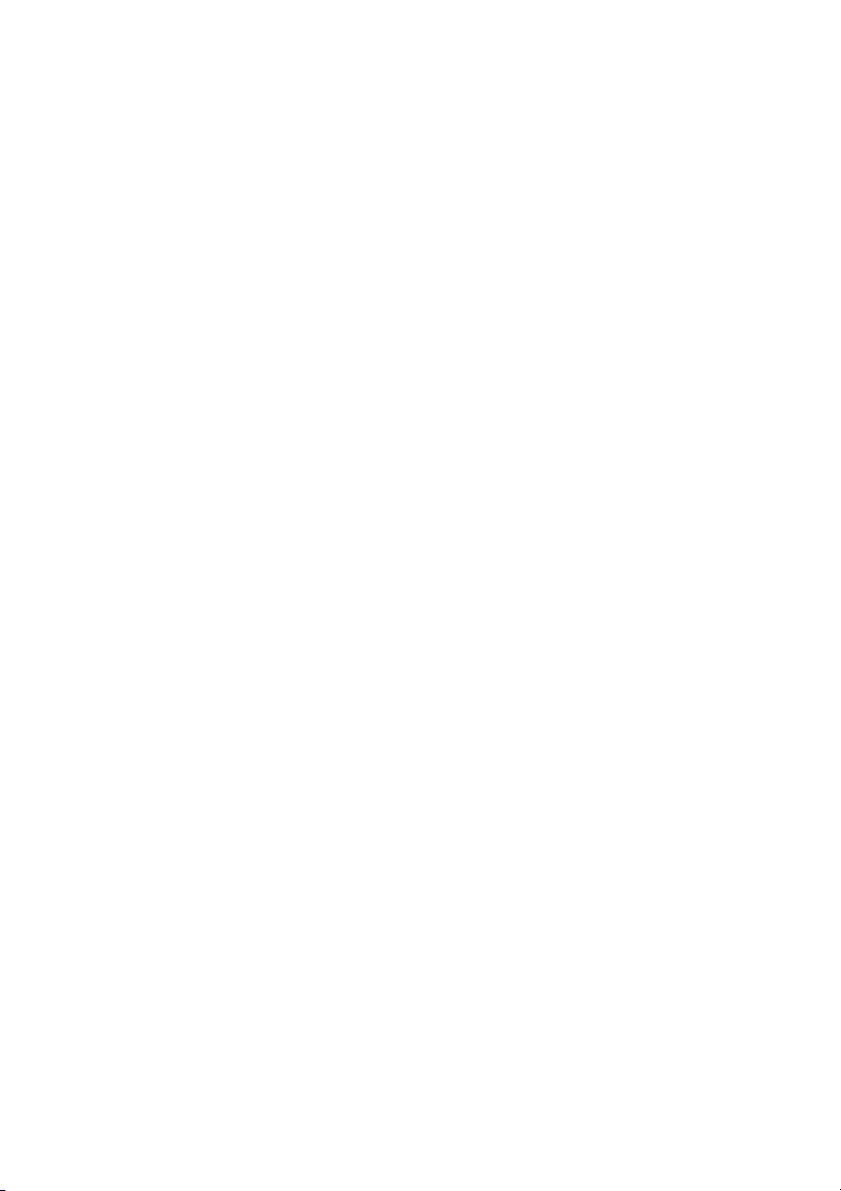
Dell™ Latitude™ E6500
Kratki referenčni in namestitveni priročnik
Ta priročnik vsebuje pregled funkcije, tehnične podatke,
in informacije za hitro nastavitev, programsko opremo in odpravljanje
napak vašega računalnika. Za več informacije o vašem operacijskem
sistemu, napravah in tehnologijah, glejte
na spletnem mestu: support.dell.com.
Dell tehnološka navodila
Model PP36L
www.dell.com | support.dell.com
Page 2
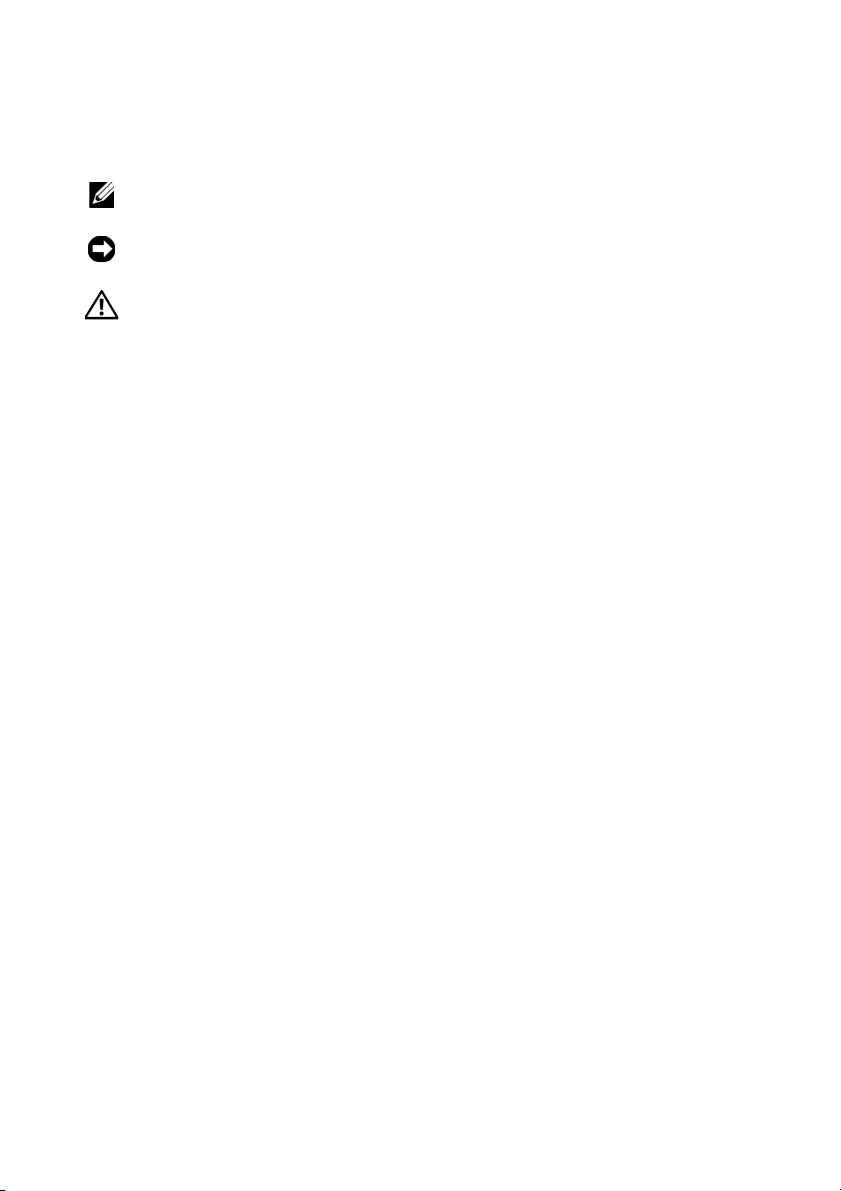
Opombe, obvestila in opozorila
OPOMBA: OPOMBA označuje pomembne informacije, ki vam pomagajo
bolje izkoristiti računalnik.
OBVESTILO: OBVESTILO označujejo možnost poškodb strojne opreme
ali izgubo podatkov in svetujejo, kako se izogniti težavi.
OPOZORILO: OPOZORILO označujejo možnost poškodb lastnine,
osebnih poškodb ali smrti.
Če ste kupili računalnik Dell™ n Series, lahko vse sklice na operacijske sisteme
Microsoft
Obvestilo o izdelku Macrovision
Ta izdelek vsebuje tehnologijo za zaščito avtorskih pravic, ki je v ZDA zaščitena
z določenimi patenti in drugimi pravicami o intelektualni lastnini, v lasti družbe
Macrovision Corporation in drugih lastnikov pravic. Uporabo te, z avtorskimi
pravicami zaščitene, tehnologije mora odobriti družba Macrovision Corporation in
je namenjena samo za domačo ali omejeno uporabo, razen v primeru, da je
drugačna uporaba odobrena s strani družbe Macrovision Corporation. Obratno
inženerstvo ali razstavitev je prepovedana.
____________________
Informacije v tem dokumentu se lahko spremenijo brez predhodnega obvestila.
© 2008 Dell Inc. Vse pravice pridržane.
Vsakršno reproduciranje brez pisnega dovoljenja družbe Dell Inc. je strogo prepovedano.
Blagovne znamke, uporabljene v tem besedilu: Dell, Latitude, Wi-Fi Catcher, Dell MediaDirect,
DellConnect, in DELL logotip so blagovne znamke družbe Dell Inc.; Bluetooth je registrirana
blagovna znamka v lasti družbe Bluetooth SIG, Inc., in družba Dell jo uporablja z licenco; Intel, Core
in Pentium so registrirane blagovne znamke družbe Intel Corporation v ZDA in drugih državah;
Blu-ray Disc je blagovna znamka družbe Blu-ray Disc Association; Microsoft, Windows, Windows Vista,
in Windows Vista sta bodisi blagovni znamki ali registrirani blagovni znamki družbe Microsoft Corporation
v Združenih državah in/ali drugih državah.
V tem dokumentu se lahko uporabljajo tudi druge blagovne znamke in imena, ki se nanašajo na osebe,
katerih last so blagovne znamke ali imena, oziroma na njihove izdelke. Dell Inc. se odreka vseh lastniških
interesov do blagovnih znamk in imen podjetij, ki niso njegova last.
®
Windows® v tem dokumentu prezrete.
Model PP36L
April 2008 Št. dela U085C Rev. A00
Page 3
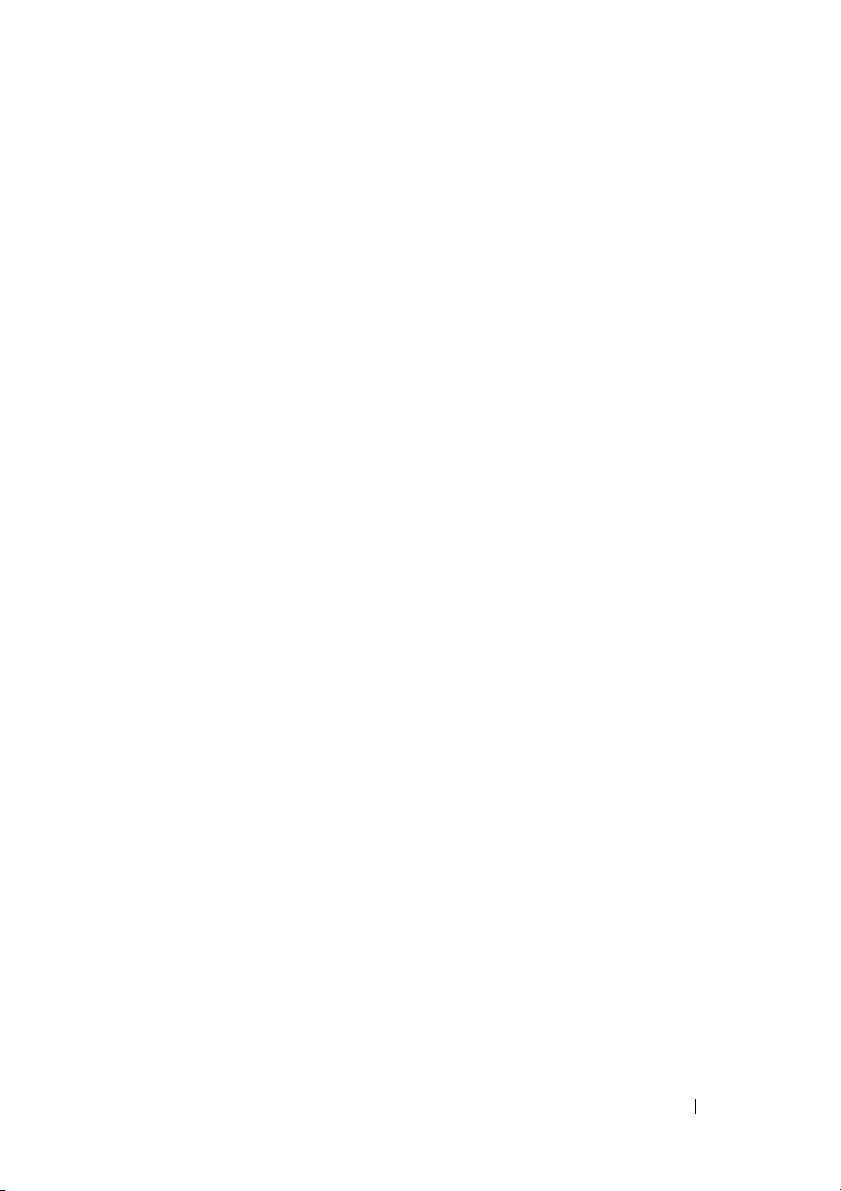
Kazalo
1O vašem računalniku . . . . . . . . . . . . . . 7
Pogled od spredaj . . . . . . . . . . . . . . . . . . . 7
Hrbtna stran
Kako sneti akumolator
Brezžično stikalo in omrežni lokator
Dell™ Wi-Fi Catcher™
. . . . . . . . . . . . . . . . . . . . . . . 9
. . . . . . . . . . . . . . . 10
. . . . . . . . . . . . . . . . 11
2 Namestitev računalnika . . . . . . . . . . . 13
Hitra namestitev . . . . . . . . . . . . . . . . . . . 13
Povezava z internetom
Vzpostavitev vaše internetne povezavež
Prenos informacij na nov računalnik
Operacijski sistem
Microsoft
Microsoft Windows Vista
®
Windows® XP . . . . . . . . . . . . 18
. . . . . . . . . . . . . . . 15
. . . . 16
. . . . . . . 18
®
. . . . . . . . . . . . 21
3 Tehnični podatki . . . . . . . . . . . . . . . . . 23
Kazalo 3
Page 4
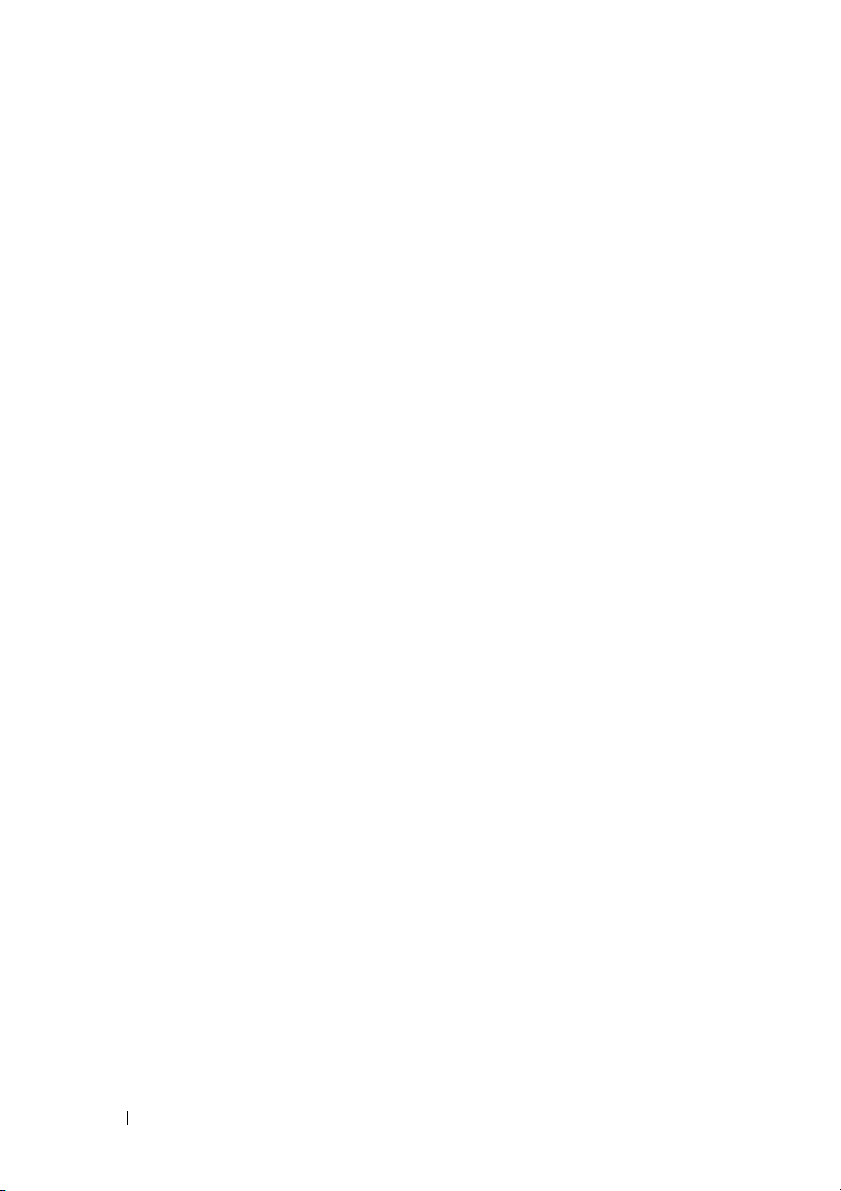
4 Odpravljanje težav . . . . . . . . . . . . . . . 33
Orodja . . . . . . . . . . . . . . . . . . . . . . . . . . 33
Lučka napajanja
Kode piskov
Obvestila o napakah
Sistemska obvestila
Odpravljanje težav s programsko
in strojno opremo
Diagnostika Dell
. . . . . . . . . . . . . . . . . . 33
. . . . . . . . . . . . . . . . . . . . 34
. . . . . . . . . . . . . . . 35
. . . . . . . . . . . . . . . 41
. . . . . . . . . . . . . . . . . 42
. . . . . . . . . . . . . . . . . . 43
Nasveti za odpravljanje napak
Težave z napajanjem
Težave s pomnilnikom
Lockups and Software Problems
(Zamrznitve in težave
s programsko opremo)
Dellova tehnična storitev za posodobitve
Dell Support Utility
(podporni pripomoček)
5 Ponovna namestitev
programske opreme
Gonilniki . . . . . . . . . . . . . . . . . . . . . . . . 53
Kako najti gonilnike
Ponovno nameščanje gonilnikov
in pripomočkov
Obnovitev vašega operacijskega sistema
Uporaba Microsoft
System Restore . . . . . . . . . . . . . . . . . . 57
Uporaba «Dell factory Image Restore»
(obnovitev tovarniških nastavitev)
Uporaba medija z operacijskim sistemom
. . . . . . . . . . . . . . . . 53
. . . . . . . . . . . . . . . . . . 54
®
. . . . . . . . . . . 45
. . . . . . . . . . . . . . . 45
. . . . . . . . . . . . . . 47
. . . . . . . . . . . . . . 47
. . . . 50
. . . . . . . . . . . . . . 50
. . . . . . . . . . . . . . 53
. . . . . 56
Windows
®
. . . . . . . 59
. . . . 60
4 Kazalo
Page 5
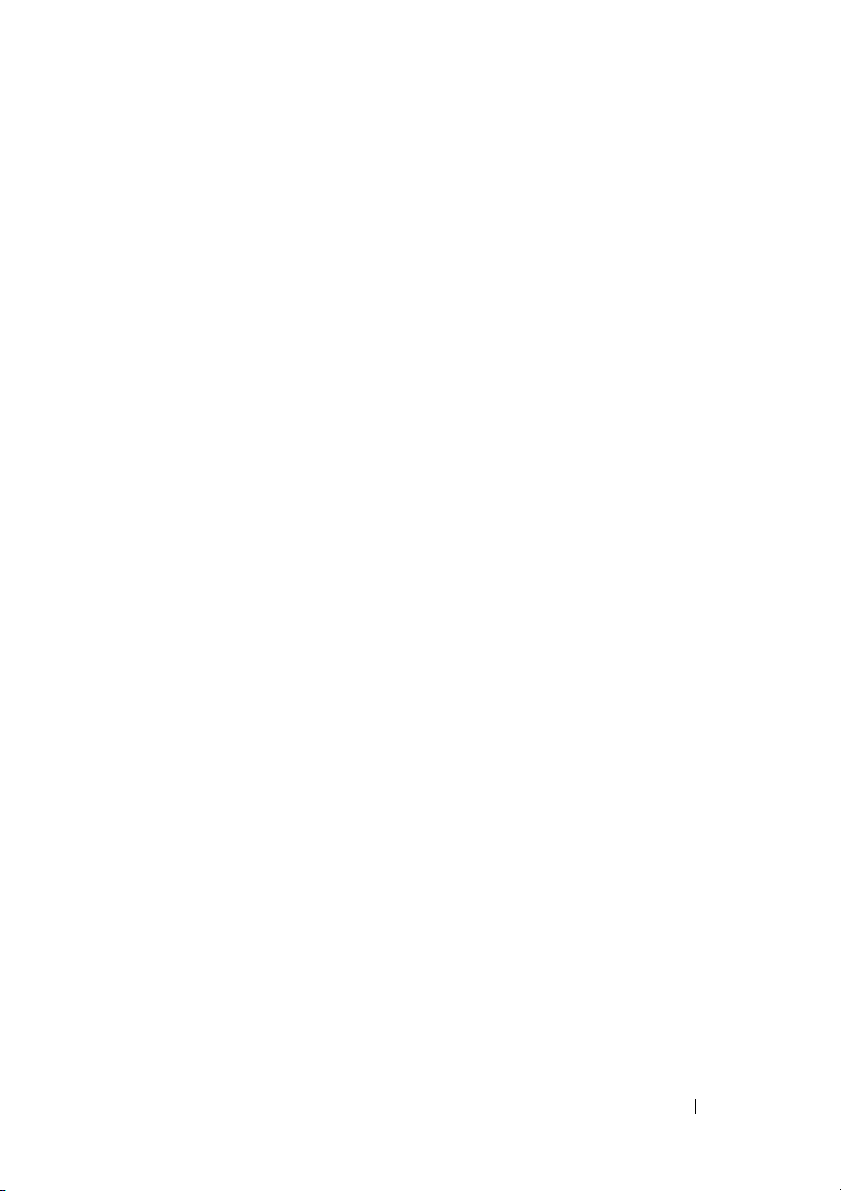
6 Kako do pomoči . . . . . . . . . . . . . . . . . 63
Kako zahtevati pomoč. . . . . . . . . . . . . . . . 63
Tehnična podpora in storitve za kupce
DellConnect™
Spletne storitve
Storitev AutoTech
. . . . . . . . . . . . . . . . . . . 64
. . . . . . . . . . . . . . . . . . 64
. . . . . . . . . . . . . . . . . 65
Storitev samodejnega obveščanja
o stanju naročila
. . . . . . . . . . . . . . . . . 65
. . . . 64
Težave z vašim naročilom
Informacije o izdelku
. . . . . . . . . . . . . 66
. . . . . . . . . . . . . . . . . 66
Vrnitev izdelkov za povračilo denarja
ali garancijsko popravilo
Pred klicem
. . . . . . . . . . . . . . . . . . . . . . 67
Kontaktiranje Dell
. . . . . . . . . . . . . . 66
. . . . . . . . . . . . . . . . . . 69
7 Iskanje informacij . . . . . . . . . . . . . . . . 71
Kazalo
. . . . . . . . . . . . . . . . . . . . . . . . . . . . . 75
Kazalo 5
Page 6
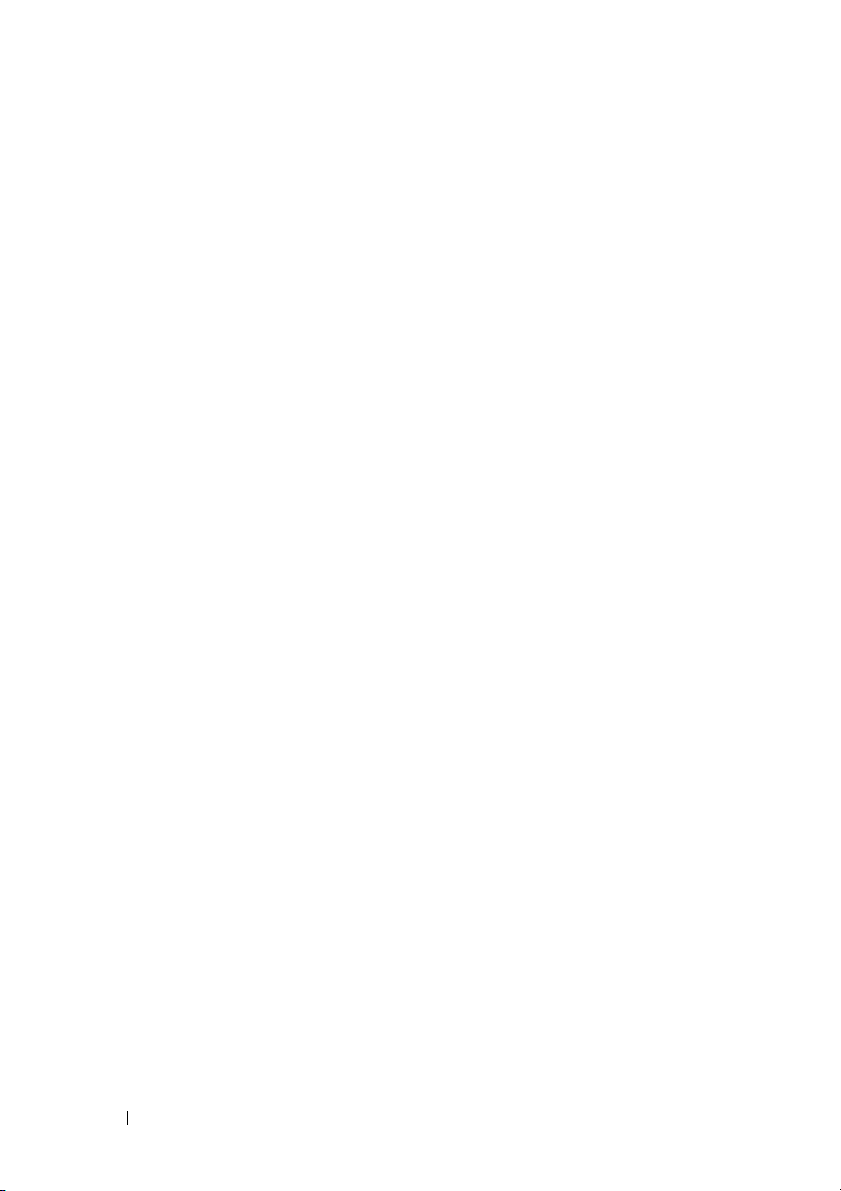
6 Kazalo
Page 7
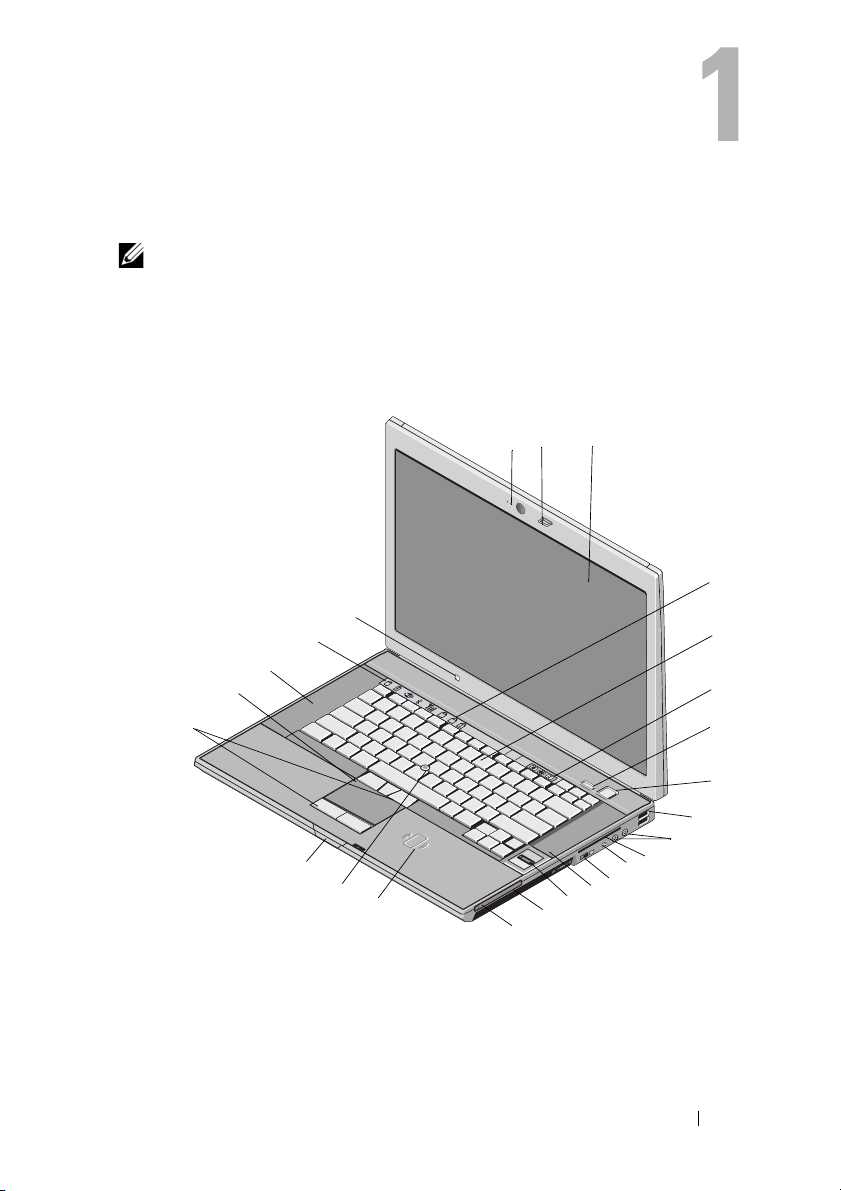
O vašem računalniku
OPOMBA: Za več informacij o funkcijah vašega računalnika glejte:
Dell™ Technology Guide
support.dell.com.
Pogled od spredaj
24
23
22
21
na vašem računalniku ali na spletnem mestu
2 31
25
9
A
4
5
6
7
8
11
20
19
18
1 kamera in mikrofon
(neobvezno)
3 zaslon 4 lučke stanja za tipkovnico
2 zapah zaslona
O vašem računalniku 7
15
16
17
12
13
14
9
10
Page 8
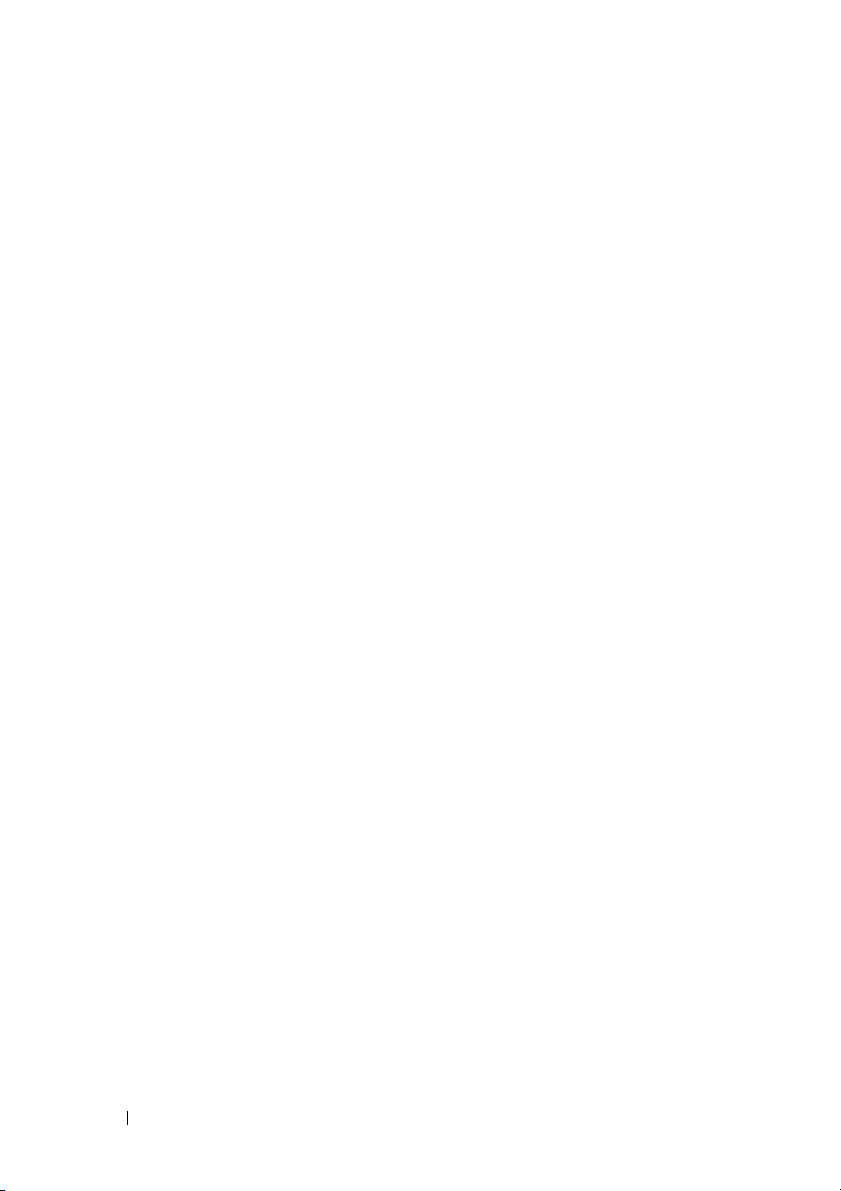
5 tipkovnica 6 gumbi za nadzor glasnost
7 Dell ControlPoint (DCP) gumb 8 gumb za napajanje
9 priključki USB (2) 10 avdio (izhod) in
mikrofonski (vhodni) priključki
11 reža za pametne kartice 12 priključek IEEE 1394a
13 brezžično stikalo in
Dell™ Wi-Fi Catcher™
Network Locator button
15 čitalec prstnih odtisov
(na izbiro)
17 reža za PC kartico 18 brez kontaktni bralnik pametne
19 smerna ročica 20 zapah za sprostitev zaslona
21 gumbi smerne ročice/gumbi
sledilne ploščice
23 zvočnik 24 lučke stanja za napravo
25 svetlobno tipalo ambienta
14 zvočnik
16 medjiski predal
kartice
22 sledilna ploščica
8 O vašem računalniku
Page 9
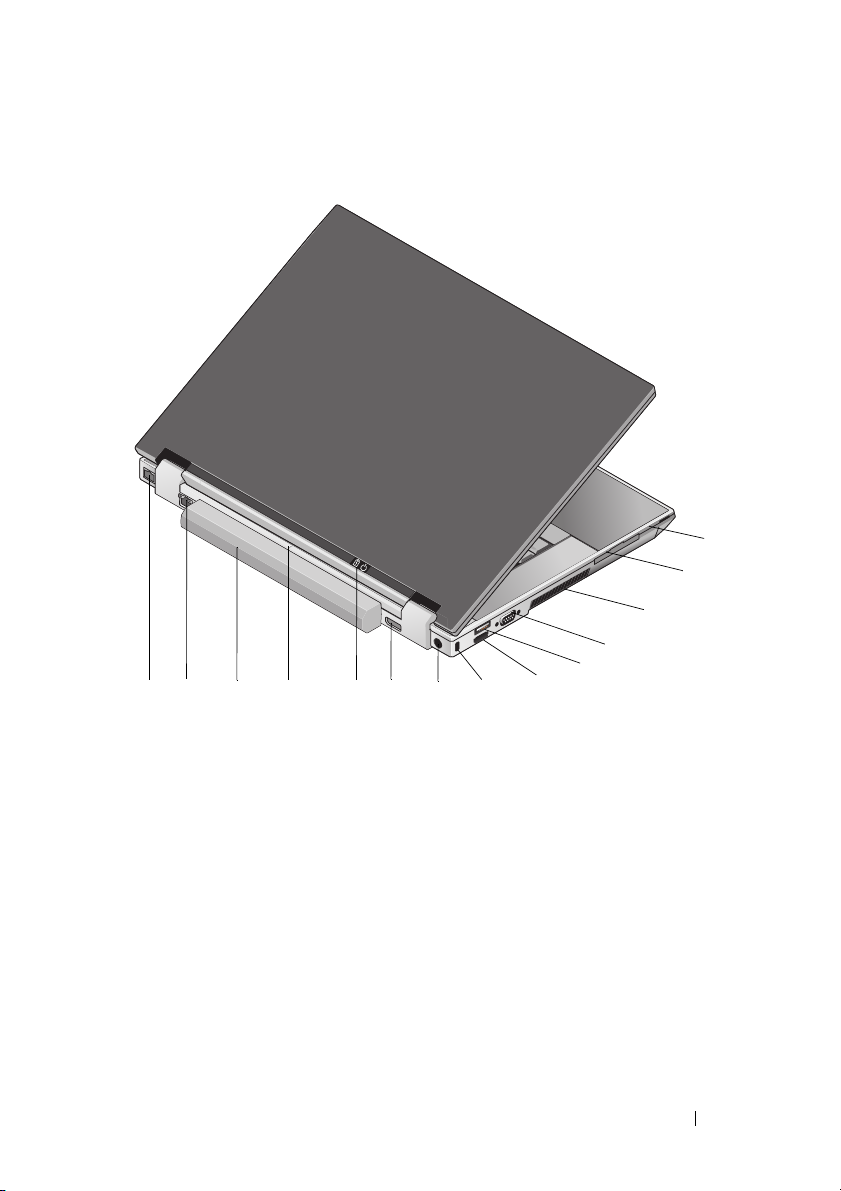
Hrbtna stran
14 10
13
1112
1
2
3
4
5
6
7
8
9
1 reža za SecureDigital (SD) kartice 2 reža za ExpressCard
3 reže za prezračevanje 4 priključek za video
5 priključek za USB 6 priključek za eSATA/USB
7 reža za varnostni kabel 8 priključek za napajalnik
9 DisplayPort (Vrata zaslona) 10 napajanje luč/luč akumulatorja
11 znak poravnavanja združitve 12 akumulator
13 omrežni priključek (RJ-45) 14 priključek za modem (RJ-11)
O vašem računalniku 9
Page 10
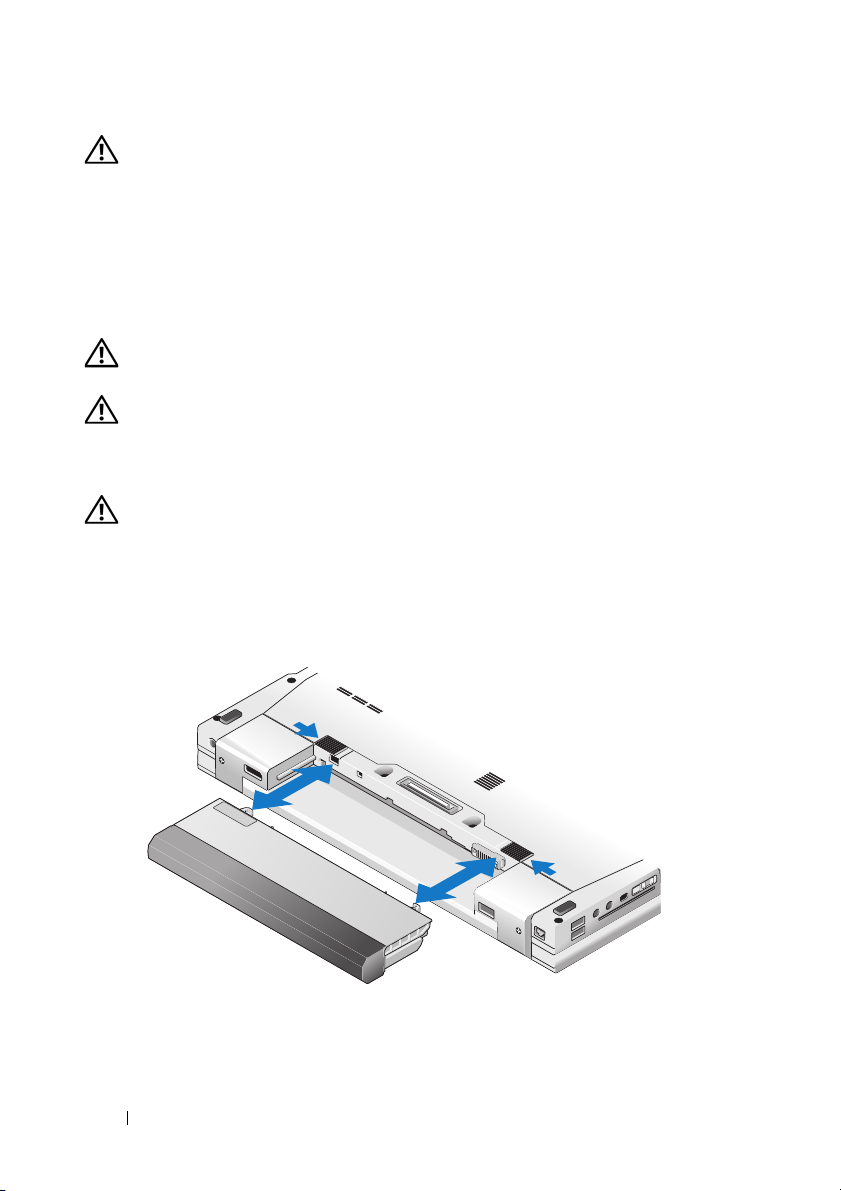
OPOZORILO: Prezračevalne reže ne prekrivajte in vanje ne potiskajte
predmetov; poskrbite, da se reže ne zamašijo zaradi prahu. Vklopljenega
računalnika Dell ne shranjujte v okolju z majhnim pretokom zraka, na
primer v zaprti aktovki. saj lahko pride do poškodb računalnika ali do
požara. Računalnik vključi ventilatorje, ko se segreje. Ventilator povzroča
zvok, ki je normalen in ne kaže napak na ventilatorju ali računalniku.
Kako sneti akumolator
OPOZORILO: Preden se lotite naslednjih postopkov, preberite
varnostna navodila, ki so priložena vašemu računalniku.
OPOZORILO: Preden snamete ali zamenjate akumulator izklopite
računalnik. Nato odklopite napajalnik iz stenske vtičnice in računalnika,
odklopite modem iz stenskega priključka in računalnika in odklopite
kakršnekoli druge zunanje kable, ki so priključeni na računalnik.
OPOZORILO: Z uporabo nezdružljivega akumulatorja se poveča
tveganje požara ali eksplozije. Akumulator zamenjajte samo z
združljivim akumulatorjem, ki ste ga kupili od prodajalca izdelkov Dell.
Akumulator je izdelan za delovanje z vašim računalnikom Dell™. Z
vašim računalnikom ne uporabljajte akumulatorja drugega
računalnika.
10 O vašem računalniku
Page 11
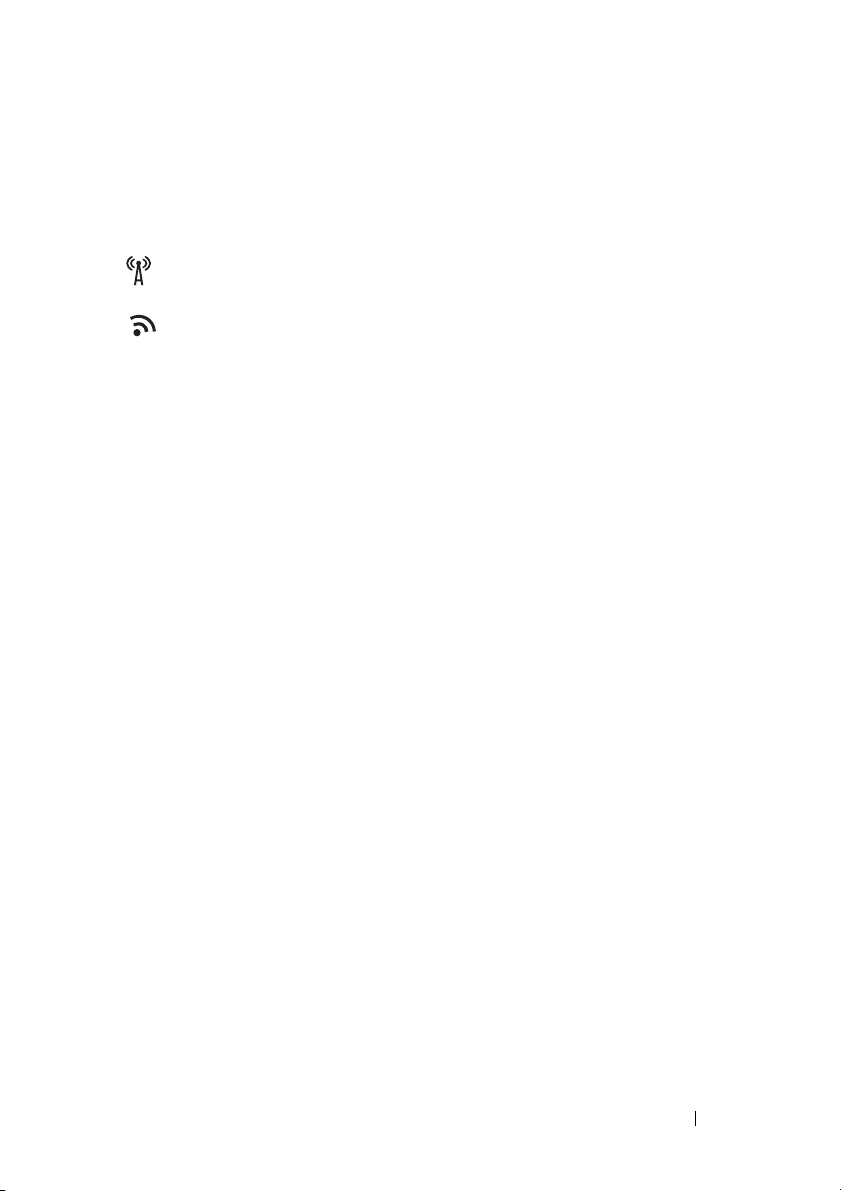
Brezžično stikalo in omrežni lokator Dell™ Wi-Fi Catcher™
ikona brezžičnega stikala
ikona omrežnega lokatorja Dell Wi-Fi Catcher
Uporabite brezžično stikalo za vklop ali izklop brezžičnih omrežnih naprav in
omrežnega lokatorja Wi-Fi Catcher za iskanje omrežja. Za več informacij
obrezžičnem stikalu in Wi-Fi Catcher omrežnemu lokatorju, glejte Dell tehnološka
navodila na svojem računalniku ali na support dell.com. Za več informacij
o povezavi z internetom glejte «Povezava z internetom» na strani 15.
O vašem računalniku 11
Page 12
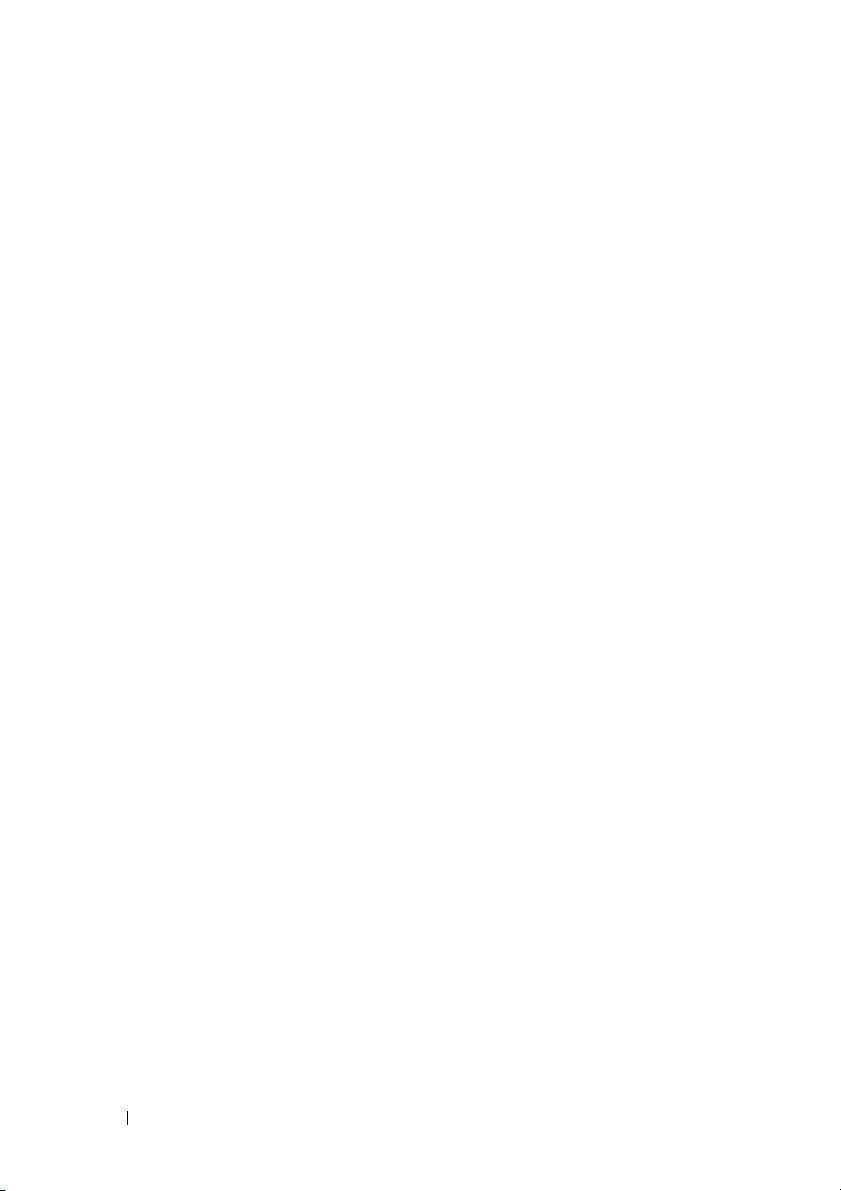
12 O vašem računalniku
Page 13
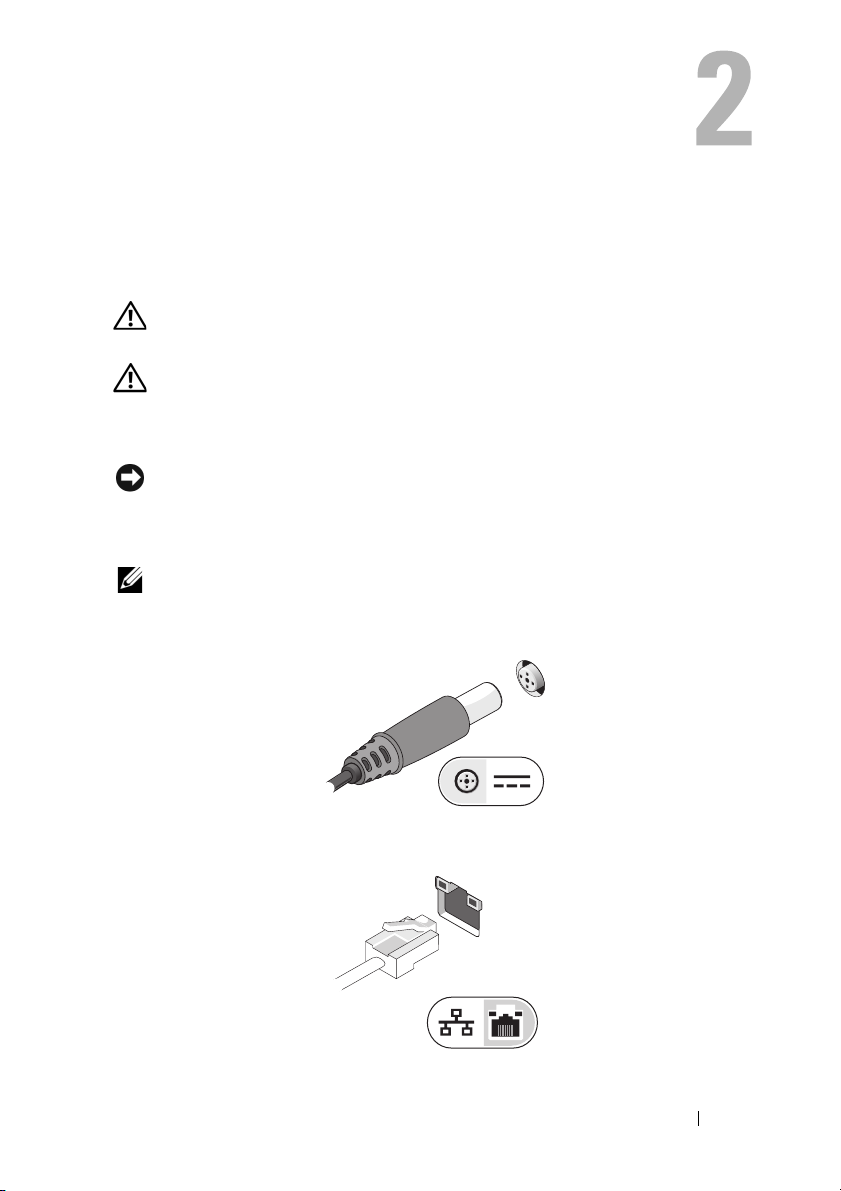
Namestitev računalnika
Hitra namestitev
OPOZORILO: Preden se lotite naslednjih postopkov, preberite
varnostna navodila, ki so priložena vašemu računalniku.
OPOZORILO: Napajalnik lahko priključite na vse vtičnice po svetu.
Vendar se lahko priključki in stenske vtičnice razlikujejo med državami.
Uporaba nezdružljivega kabla ali nepravilna priključitev kabla v stesnko
vtičnico ali podaljšek lahko povzroči požar ali poškoduje opremo.
OBVESTILO: Pri odklapljanju napajalnega kabla iz računalnika, primite
priključek in ne kabel, ter pazljivo povlecite, da s tem ne poškodujete kabla.
Pri ovijanju napajalnega kabla pazite na kot priključka, na napajalniku, da s tem
ne poškodujete kabla.
OPOMBA: Nekatere naprave ne bodo priložene, če jih niste naročili.
1
Priključite napajalnik s priključkom na računalniku in stensko vtičnico.
2
Priključite omrežni kabel.
Namestitev računalnika 13
Page 14
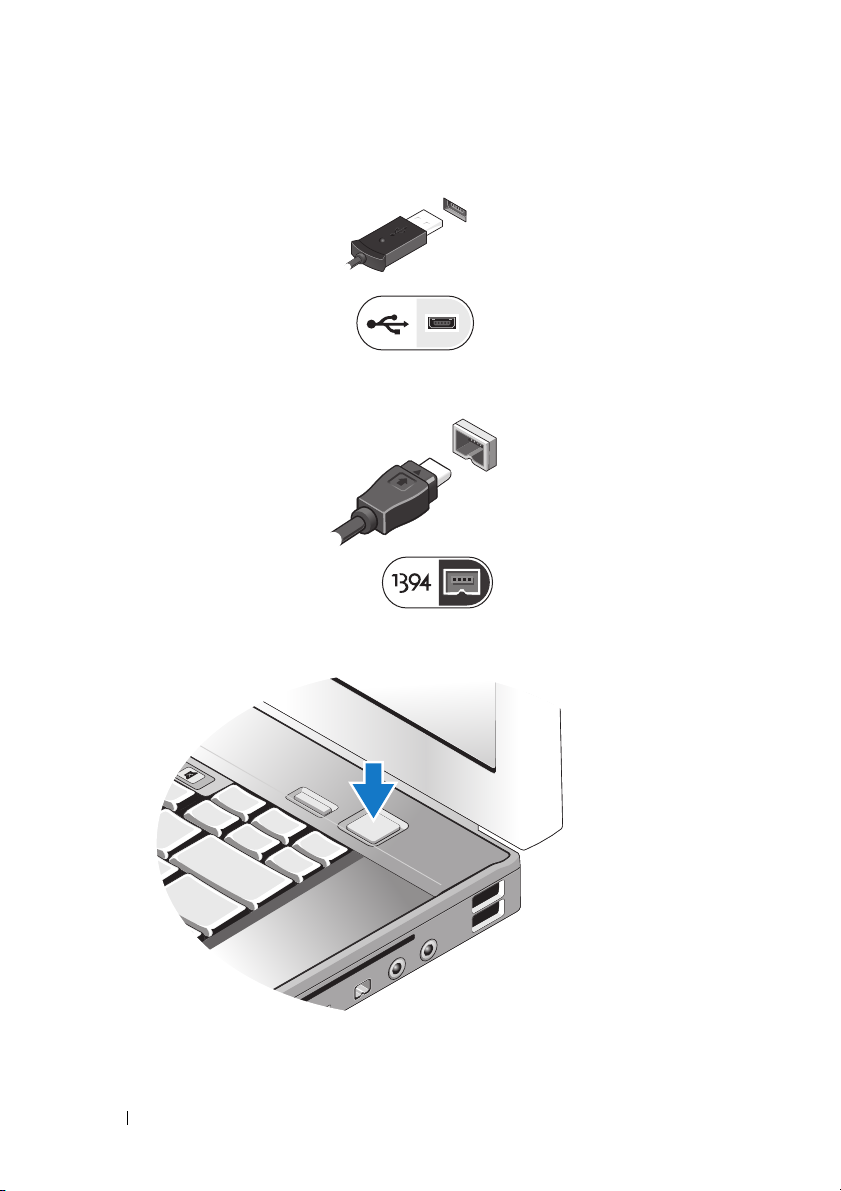
3
Priključite USB naprave, kot je miška in tipkovnica.
4
Priključite naprave IEEE 1394, kot na primer DVD predvajalnik.
5
Dvignite računalniški zaslon in pritisnite gumb za vklop računalnika.
14 Namestitev računalnika
Page 15
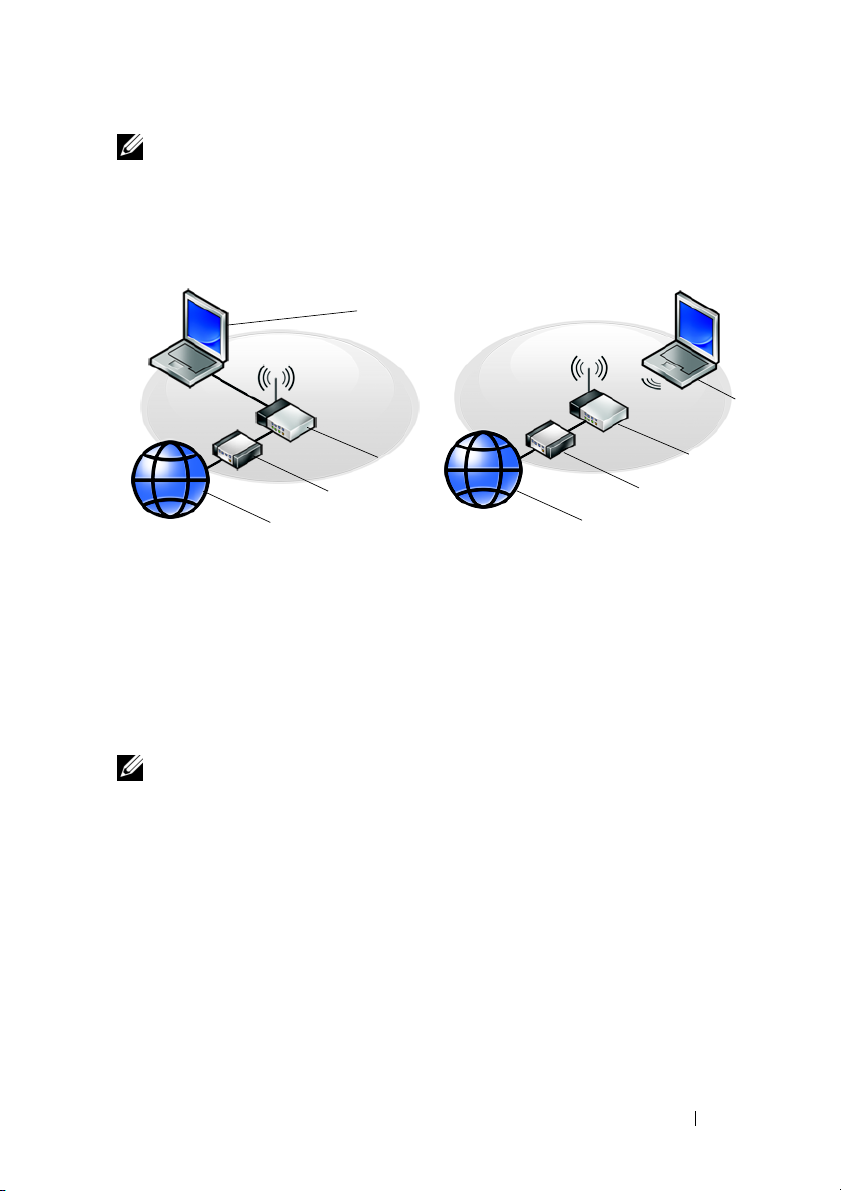
OPOMBA: Priporočamo vam, da pred nameščanjem kakršnihkoli kartic ali
priključitvijo računalnika z združitveno napravo ali drugo zunanjo napravo,
na primer s tiskalnikom, vsaj enkrat vklopite in izklopite vaš računalnik.
6
Povežite z internetom. Za več informacij glejte «Povezava z internetom» na
strani 15.
4
5
2
ožičeno
3
3
2
1
1 Internetna storitev 2 kabelski ali DSL modem
3 brezžični usmerjevalnik 4 prenosni računalnik z
povezavo
5 prenosni računalnik z
povezavo
brezžično
1
Povezava z internetom
OPOMBA: Ponudba internetnih storitev se razlikuje od države do države.
Za povezavo z internetom potrebujete modem ali omrežno povezavo in ponudnika
internetnih storitev (ISP). Če uporabljate klicno povezavo, pred vzpostavitvijo
povezave vstavite telefonski kabel v priključek za modem na vašem računalniku
in v telefonski priključek na steni. Če uporabljate DSL ali kabelsko/satelitsko
povezavo, kontaktirajte vašega ISP-ja ali ponudnika telefonskih storitev.
Namestitev računalnika 15
Page 16
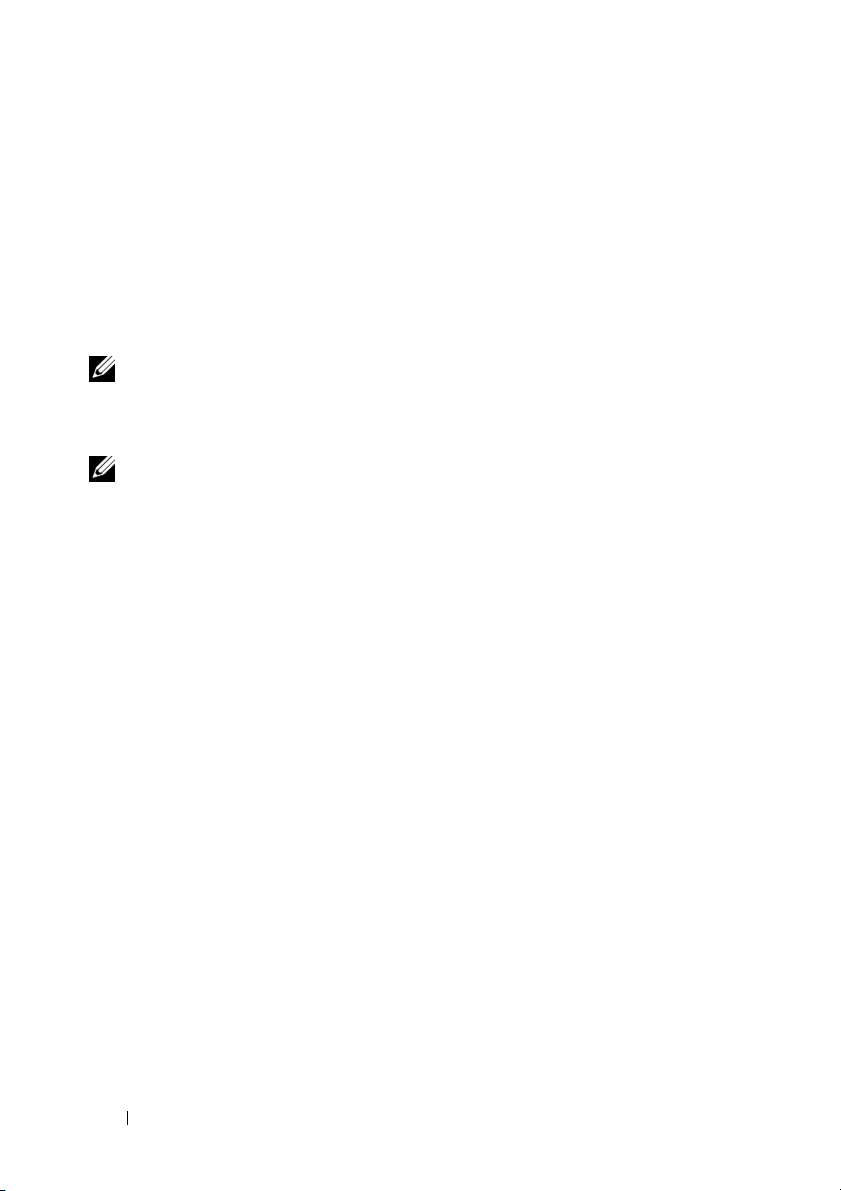
Vzpostavitev vaše internetne povezavež
Vzpostavitev internetne povezave z namizno ikono, ki jo je posredoval vaš ISP:
1
Shranite in zaprite vse odprte datoteke in programe.
2
Dvokliknite ikono ISP-ja na namizju programa Microsoft® Windows®.
3
Sledite navodilom na zaslonu in zaključite namestitev.
Če na vašem namizju ni ikone ISP-ja ali če želite vzpostaviti poveavo z drugim
ISP-jem, sledite spodaj navedenim korakom.
OPOMBA: Če ne morete vzpostaviti povezavo z internetom, glejte
tehnološka navodila
je možno, da je težava na strani ISP-ja. Pokličite vašega ISP-ja in preverite
stanje povezave ali poizkusite vzpostaviti povezavo kasneje.
OPOMBA: Pripravite informacije, ki ste jih dobili od vašega ISP-ja. Če nimate
ISP-ja, se posvetujte s čarovnikom za povezavo z interetom Connect to
the Internet (poveži se z internetom) preko Microsoft
menu Help and Support (Pomoč in podpora).
Operacijski sistem Microsoft® Windows® XP
1
Shranite in zaprite vse odprte datoteke in programe.
2
Kliknite
Start→
. Če ste v preteklosti uspešno vzpostavili povezavo,
®
Windows® Start
Internet Explorer→ Connect to the Internet
na Internet).
3
V naslednjem oknu izberite ustrezno možnost:
•
Če nimate ponudnika internetnih storitev, kliknite
Internet service providers (ISPs)
(izberi iz seznama ponudnikov
Choose from a list of
internetnih storitev (ISP-ji)).
•
Če vam je vaš ponudnik že posredoval namestitvene informacije, vendar
niste prejeli namestitvenega CD-ja, kliknite
manually
•
Če imate namestitveni CD kliknite
(ročno vzpostavi mojo povezavo).
Use the CD I got from an ISP
Set up my connection
(uporabi CD, ki sem ga dobil od ponudnika internetnih storitev).
Dell
(povezava
16 Namestitev računalnika
Page 17
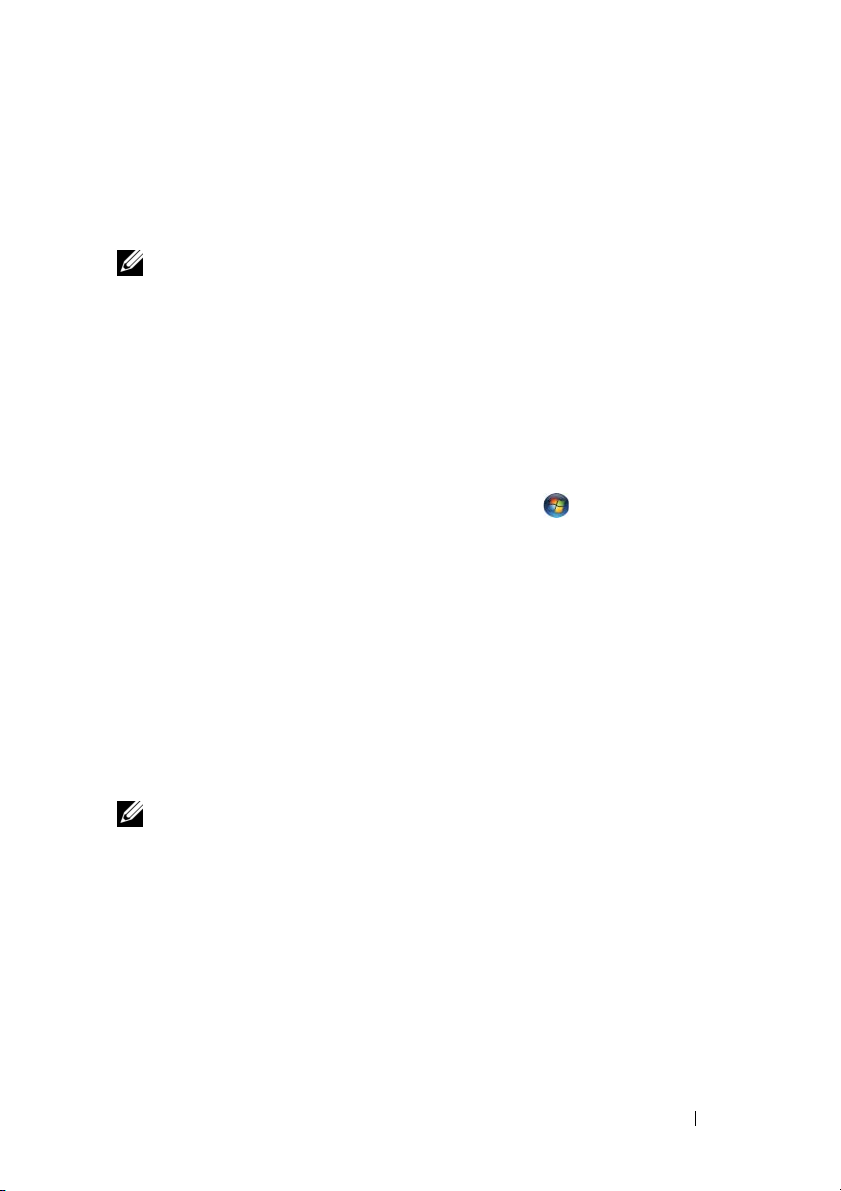
4
Kliknite
Če izberete
Next
(naslednji).
Set up my connection manually
(ročno vzpostavi mojo povezavo)
v korak 3, pojdite na korak 5. Drugače, sledite navodilom na zaslonu in
zaključite namestitev.
OPOMBA: Če ne veste, kateri tip povezave morate izbrati, pokličite
vašega ponudnika internetnih storitev (ISP).
5
Kliknite ustrezno možnost v
(kako se želite povezati z internetom?) in kliknite
6
Namestitev dokončajte z informacijami, ki ste jih dobili od vašega ponudnika
How do you want to connect to the Internet?
Next
(naslednji).
internetnih storitev.
Microsoft Windows Vista
1
Shranite in zaprite vse odprte datoteke in programe.
2
Kliknite na gumb Start programa Windows Vista
®
→
Control Panel
(nadzorna plošča).
3
Pod
4
Network and Internet
Internet
V oknu
(PPPoE)
(poveži se z internetom).
Connect to the Internet
(širokopasovna povezava) ali
(omrežje in internet), kliknite
(poveži se z internetom), kliknite
Dial-up
(klicna povezava), odvisno
Connect to the
Broadband
od povezave, ki jo želite vzpostaviti:
•
Izberite
Broadband
(širokopasovna povezava), če uporabljate DSL,
satelitski modem, kabelski modem ali Bluetooth brezžično tehnologijo.
•
Izberite
Dial-up
(klicna povezava), če boste uporabljali klicni modem
ali ISDN.
OPOMBA: Če ne veste, kateri tip povezave morate izbrati, kliknite Help
me choose (pomagaj mi izbrati) ali pokličite vašega ponudnika internetnih
storitev.
5
Če želite zaključiti namestitev, sledite navodilom na zaslonu in uporabite
informacije, ki vam jih je posredoval vaš ponudnik internetnih storitev.
Namestitev računalnika 17
Page 18
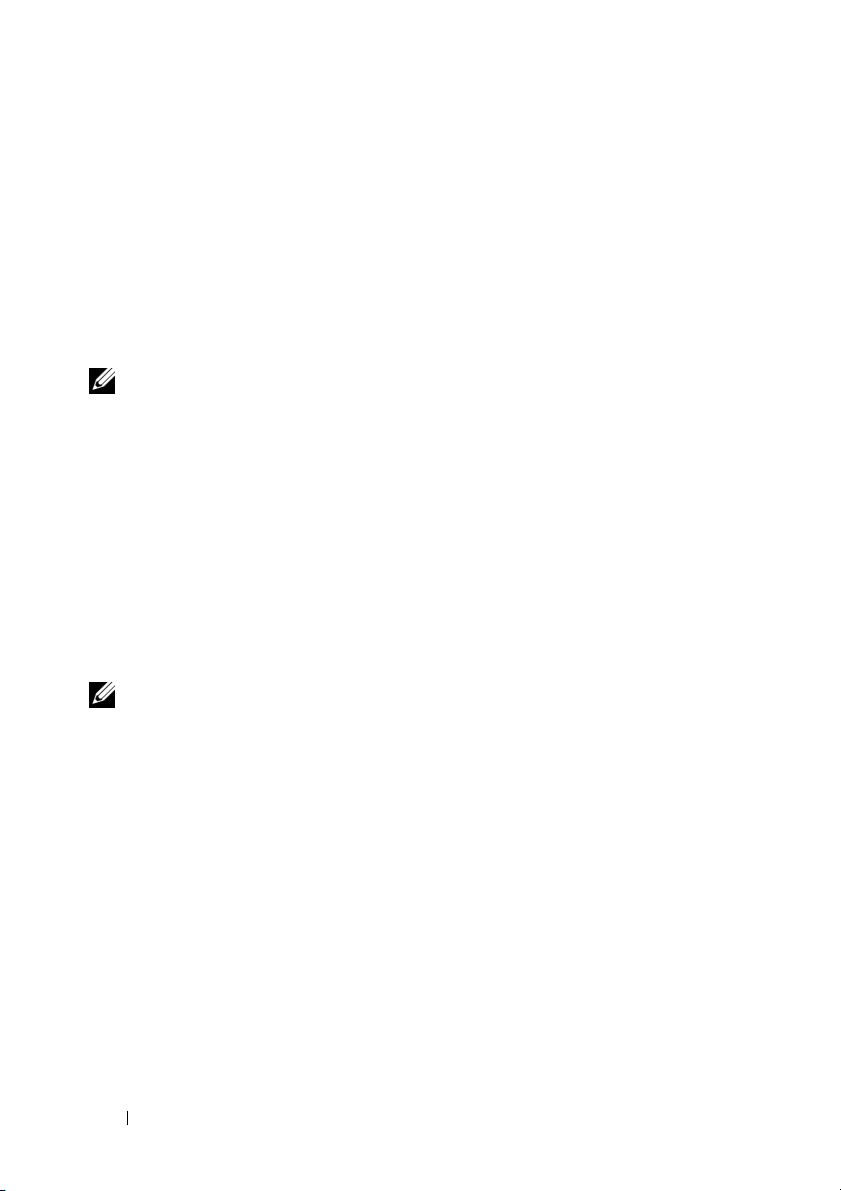
Prenos informacij na nov računalnik
Operacijski sistem Microsoft® Windows® XP
Program Windows XP vsebuje čarovnika za prenos podatkov in nastavitev iz
izvornega računalnika na star računalnik.
Podatke lahko prenesete na nov računalnik preko omrežja ali zaporedne povezave
ali pa jih shranite na izmenljivem mediju, kot na primer CD-ju, za prenos na nov
računalnik.
OPOMBA: Podatke s starega računalnika lahko prenesete neposredno
na nov računalnik s priključitvijo zaporednega kabla v vhodna/izhodna
vrata (I/O) obeh računalnikov. Navodila o neposredni povezavi dveh
računalnikov s kablom najdete v članku Microsoftove zbirke znanja #305621,
z naslovom
Computers in Windows XP
dvema računalnikoma s kablom v programu Windows XP). Te informacije
morda ne bodo na voljo v določenih državah.
Za prenos podatkov na nov računalnik morate zagnati Čarovnik za prenos
datotek in nastavitev.
Zagon čarovnika za prenos podatkov in nastavitev z medija z operacijskim
sistemom
How to Set Up a Direct Cable Connection Between Two
(Kako vzpostaviti neposredno povezavo med
OPOMBA: Za ta postopek potrebujete medij z
Ta medij ni priložen zraven vseh računalnikov.
operacijskim sistemom
Priprava novega računalnika za prenos podatkov:
Odprite čarovnik za prenos datotek in nastavitev: kliknite gumb
1
All Programs
(sistemska orodja)
prenos datotek in nastavitev)
2
Zatem, ko se prikaže uvodni zaslon
(vsi programi)→ Accessories
→
Files and Settings Transfer Wizard
.
Files and Settings Transfer Wizard
(dodatki)→ System Tools
(čarovnika za prenos podatkov in nastavitev), kliknite
3
Na zaslonu
New Computer
4
Na zaslonu
kliknite
čarovnik iz CD Windows XP)
Which computer is this?
(nov računalnik)→
Do you have a Windows XP CD?
(kateri računalnik je to?), kliknite
Next
(naslednji).
(ali imate CD Windows XP?),
I will use the wizard from the Windows XP CD
→
Next
(naslednji).
18 Namestitev računalnika
Start→
(čarovnik za
Next
(naslednji)
(uporabil bom
.
.
Page 19
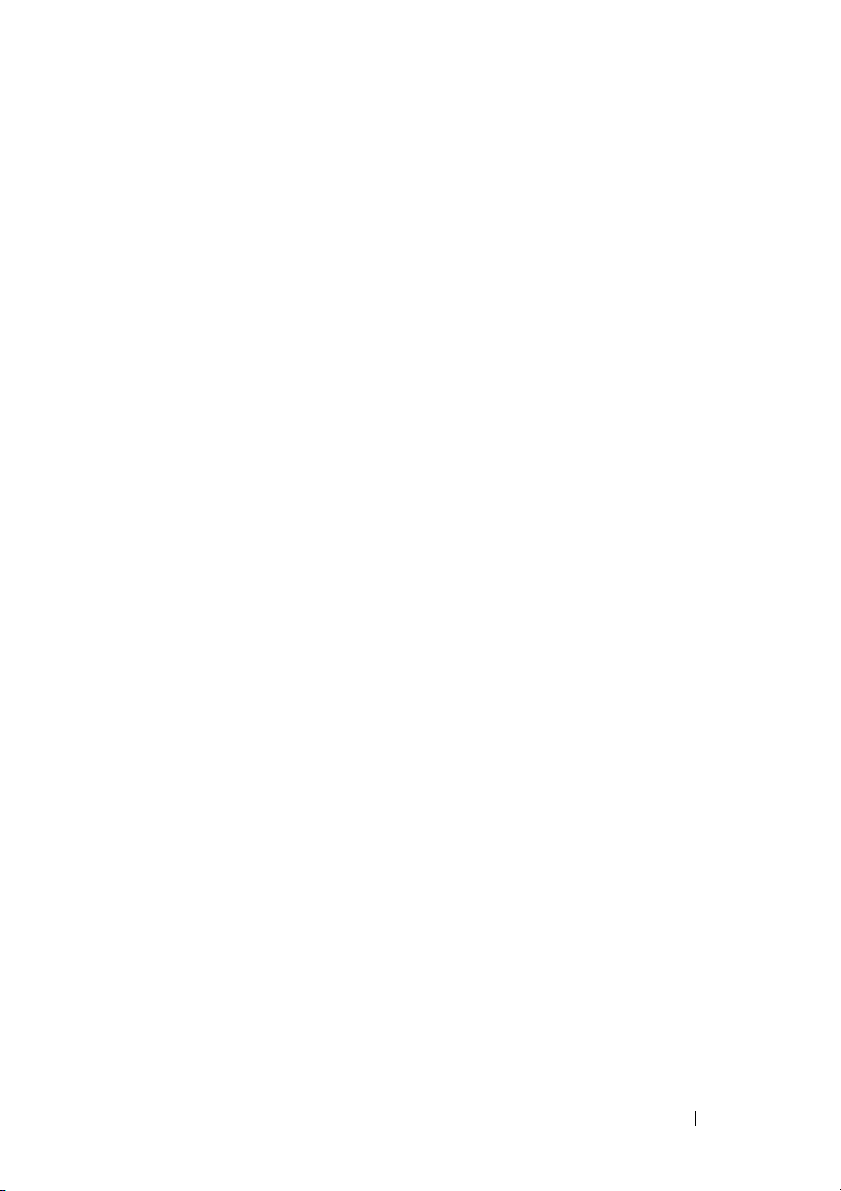
5
Ko se prikaže zaslon
star računalnik), pojdite za vaš star ali izvorni računalnik. Zaenkrat
Next
(naslednji).
Now go to your old computer
(sedaj pojdite na vaš
ne
Za kopiranje podatkov s starega računalnika:
1
V star računalnik vstavite medij z
2
Na zaslonu
Welcome to Microsoft Windows XP
Microsoft Windows XP), kliknite
operacijskim sistemom
Windows XP
(dobrodošli v program
Perform additional tasks
(opravi dodatna
opravila).
3
Pod
What do you want to do?
and settings
4
Na zaslonu
Old Computer
5
Na zaslonu
(prenos datotek in nastavitev)→ Next
Which computer is this?
(star računalnik)→
Select a transfer method
(kaj želite storiti?), kliknite
(naslednji).
(kateri računalnik je to?), kliknite
Next
(naslednji).
(izberite metodo prenosa) izberite
Transfer files
želeno metodo.
6
Na zaslonu
predmete, ki jih želite prenesti in kliknite
Ko so informacije prenesene, se prikaže zaslon
Phase
7
Kliknite
What do you want to transfer?
(zaključujem fazo prenosa).
Finish
(končaj).
(kaj želite prenesti?) izberite
Next
(naslednji).
Completing the Collection
Prenos podatkov na nov računalnik:
1
Na zaslonu
na novem računalniku, kliknite
2
Na zaslonu
Now go to your old computer
Next
(sedaj pojdite na star računalnik),
(naslednji).
Where are the files and settings?
(kje se nahajajo datoteke in
nastavitve) izberite metodo s katero boste prenesli vaše nastavitve in datoteke
in kliknite
Next
(naslednji).
Čarovnik prenese zbrane datoteke in nastavitve na vaš nov računalnik.
kliknite
.
3
Na zaslonu
Finished
zaženite nov računalnik.
(končano), kliknite
Finished
Namestitev računalnika 19
(končano) in ponovno
Page 20
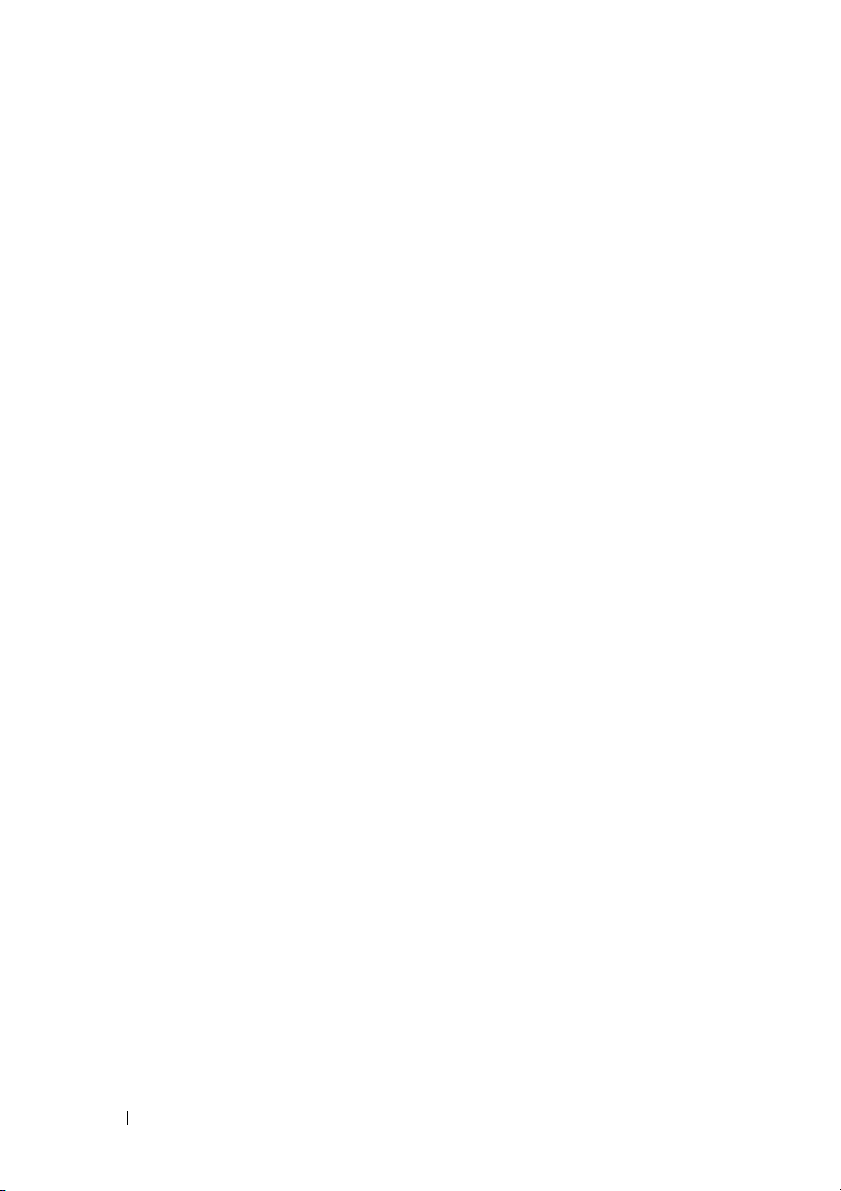
Zagon čarovnika za prenos podatkov in nastavitev brez medija
z operacijskim sistemom
Če želite zagnati čarovnika za prenos podatkov in nastavitev brez medija
z operacijskim sistemom, morate ustvariti ploščo s čarovnikom, ki bo na izmenljiv
medij prenesel varnostno kopijo.
Ploščo čarovnikom ustvarite z uporabo vašega novega računalnika z Windows XP
in naslednjim postopkom:
1
Odprite čarovnik za prenos datotek in nastavitev Kliknite gumb
All Programs
(sistemska orodja)
(vsi programi)→ Accessories
→
Files and Settings Transfer Wizard
(dodatki)→ System Tools
Start→
(čarovnik za prenos
datotek in nastavitev).
2
Zatem, ko se prikaže uvodni zaslon
(čarovnika za prenos podatkov in nastavitev), kliknite
3
Na zaslonu
New Computer
4
Na zaslonu
Na zaslon, kliknite
Which computer is this?
(nov računalnik)→
Do you have a Windows XP CD?
I want to create a Wizard Disk in the following drive
(želim ustvariti disk čarovnika v naslednjem pogonu)
5
Vstavite izmenljiv medij, kot na primer ponovno zapisljiv CD, in kliknite
OK
(v redu).
6
Po zaključenem postopku snemanja in prikazu sporočila
your old computer
Next
(naslednji).
7
Pojdite za star računalnik.
(sedaj pojdite na vaš star računalnik), ne kliknite
Files and Settings Transfer Wizard
Next
(naslednji).
(kateri računalnik je to?), kliknite
Next
(naslednji).
(ali imate CD Windows XP?)
→
Next
(naslednji).
Now go to
Za kopiranje podatkov s starega računalnika:
1
V star računalnik vstavite ploščo s čarovnikom in kliknite
2
V polju
izmenljivem mediju) in kliknite
3
Zatem, ko se prikaže uvodni zaslon
Open
(odpri) okna
Run
(zaženi) poiščite pot do
OK
(v redu).
Files and Settings Transfer Wizard
(čarovnik za prenos podatkov in nastavitev), kliknite
4
Na zaslonu
Old Computer
5
Na zaslonu
Which computer is this?
(star računalnik)→
Next
Select a transfer method
(kateri računalnik je to?), kliknite
(naslednji).
(izberite metodo prenosa) izberite
Start→
fastwiz
Next
Run
(zaženi).
(na primernem
(naslednji).
želeno metodo.
20 Namestitev računalnika
Page 21

6
Na zaslonu
predmete, ki jih želite prenesti in kliknite
Ko so informacije prenesene, se prikaže zaslon
Phase
7
Kliknite
What do you want to transfer?
(zaključujem fazo prenosa).
Finish
(končaj).
(kaj želite prenesti?) izberite
Next
(naslednji).
Completing the Collection
Prenos podatkov na nov računalnik:
Na zaslonu
1
na novem računalniku, kliknite
2
Na zaslonu
Now go to your old computer
Next
(sedaj pojdite na star računalnik),
(naslednji).
Where are the files and settings?
(kje se nahajajo datoteke in
nastavitve) izberite metodo s katero boste prenesli vaše nastavitve in datoteke
in kliknite
Next
(naslednji). Sledite navodilom na zaslonu.
Čarovnik zbere izbrane datoteke in nastavitve in jih prenese na nov računalnik.
Ko so vse datoteke in nastavitve prenesene, se prikaže zaslon
3
Kliknite
OPOMBA: Za več informacij o tem postopku obiščite support.dell.com
in poiščite dokument #154781 (
Files From My Old Computer To My New Dell
Microsoft
datoteke iz mojega starega računalnika na moj nov računalnik Dell™, z uporabo
operacijskega sistema Microsoft
OPOMBA: Dostop do zbirke znanja Dell™ ni mogoč v določenih državah.
Microsoft Windows Vista
1
Kliknite na gumb Start v programu Windows Vista in nato kliknite
Transfer files and settings
Easy Transfer
2
V pogovornem oknu
kliknite
3
Kliknite
in progress
4
Sledite navodilom čarovnika za preprost prenos v programu Windows.
Finished
®
(končano) in ponovno zaženite nov računalnik.
Windows
®
XP Operating System?
®
(prenos datotek in nastavitev)→
(zaženi preprost prenos v programu Windows).
User Account Control
Continue
Start a new transfer
(nadaljuj).
(začni z novim prenosom) ali
(nadaljuj prenos, ki poteka).
What Are The Different Methods To Transfer
™
Computer Using the
(Kako lahko prenesem
®
Windows
®
XP?)).
(nadzor uporabniškega računa)
Finished
Start Windows
Continue a transfer
(končano).
Namestitev računalnika 21
Page 22

22 Namestitev računalnika
Page 23
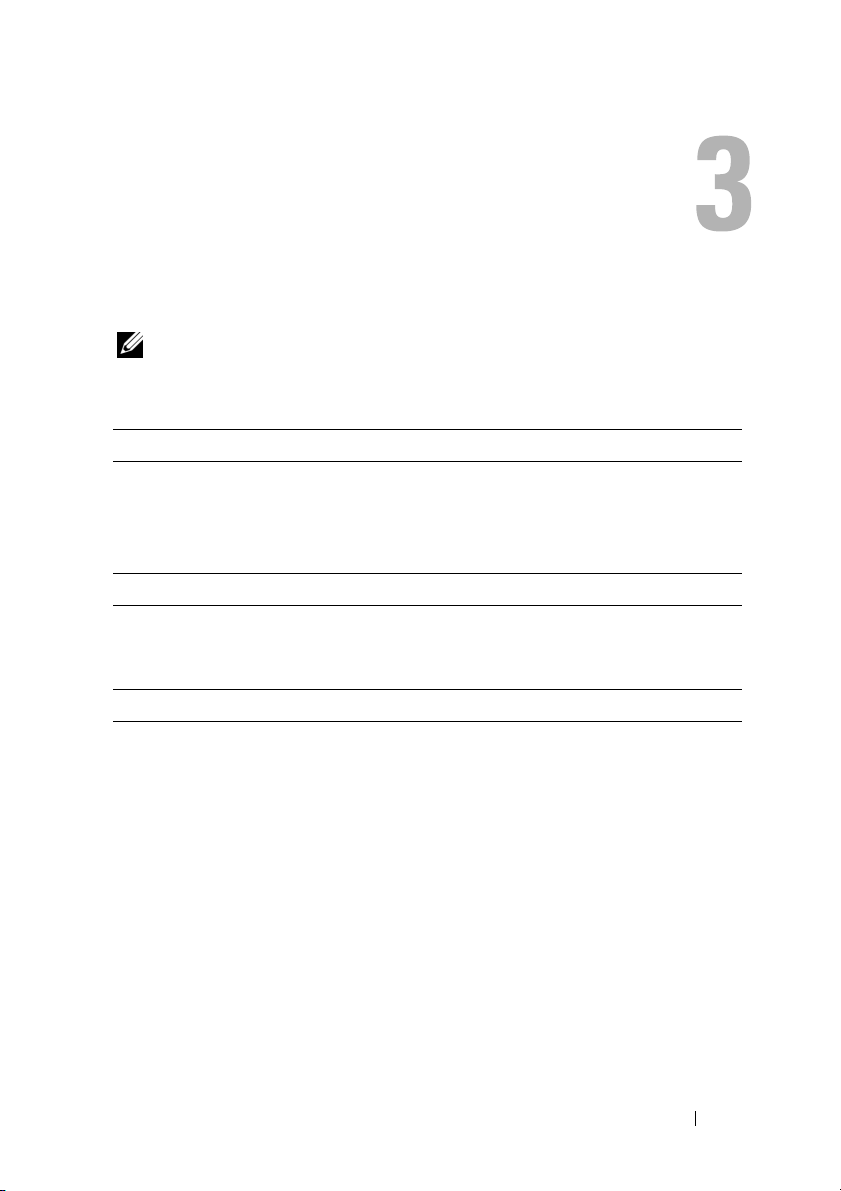
Tehnični podatki
OPOMBA: Ponudba se razlikuje po regijah. Za več informacij o konfiguraciji
vašega računalnika kliknite Start→ Help and Support (pomoč in podpora)
in izberite možnost za ogled informacij o vašem računalniku.
Procesor
®
Tip procesorja Intel
L2 cache 6 MB
Frekvenca čelnega vodila 1067 MHz
V shranjenem stanju
Trdi disk SATA
Drugi pogon trdega diska v medijskem predalu (neobvezno)
Informacije o sistemu
Sistemski nabor Intel 45 Express
Širina podatkovnega vodila 64 bit
Širina vodila DRAM 64 bit
Širina naslovnega vodila za procesor 36 bit
Flash EPROM SPI 32 Mbit
Vod il o P CI
(samo za diskretno grafično kartico)
Core™ 2 Duo processor
x16 PCIe
Tehnični podatki 23
Page 24
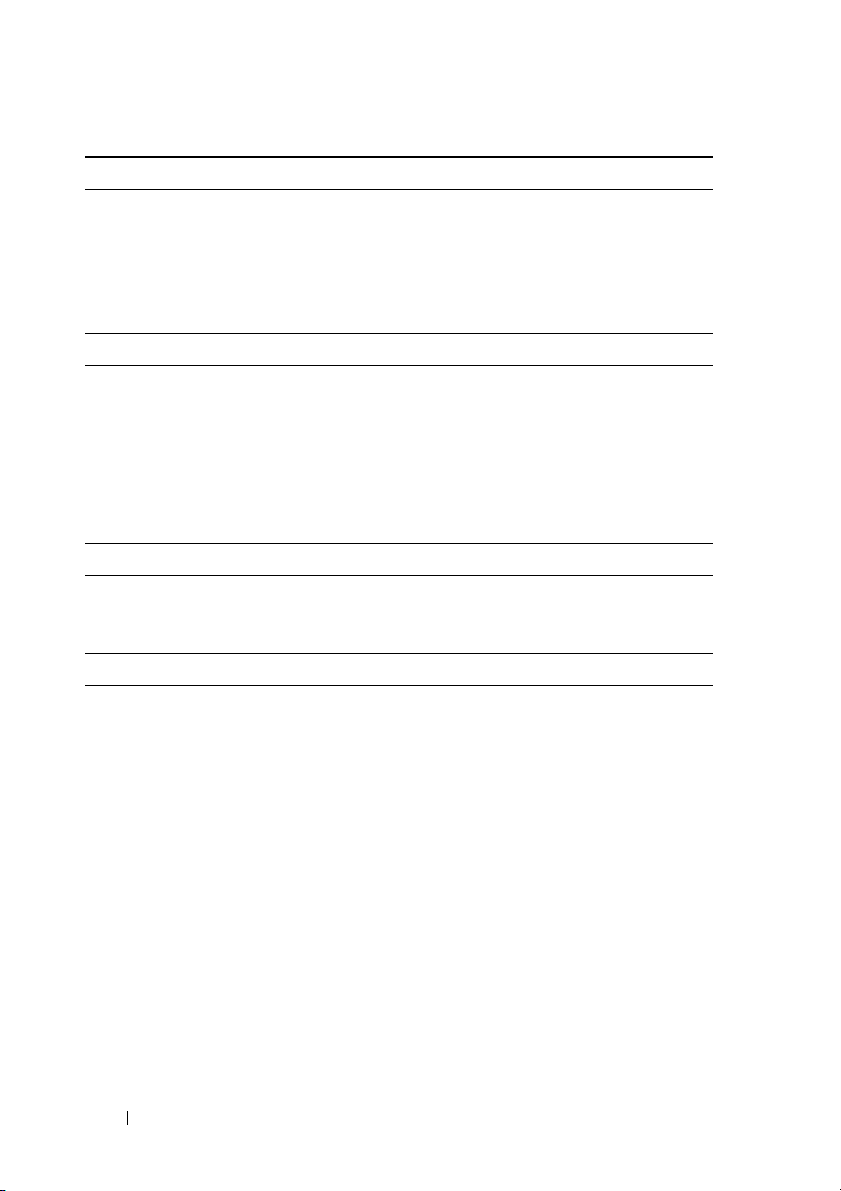
PC Card
Krmilnik kartice vodila Ricoh R5C847
Konektor kartice PC ena (podpira eno kartico tipa I ali tipa II)
Podprte kartice 3,3 V in 5 V
Velikosti konektorja kartice PC 80 pinski
ExpressCard
OPOMBA: Reža za ExpressCard je namenjena samo za kartice
ExpressCard. NE podpira kartic PC.
Priključek za ExpressCard reža ExpressCard (podpira tako USB kot PCIe
vmesnike)
Podprte kartice ExpressCard/54 in ExpressCard/34
dejavniki oblike
Secure Digital (SD) čitalec pomnilniških kartic
Podprte kartice SD, SDIO, SD HC, Mini SD (z adapterjem)
MMC, MMC+, Mini MMC (z adapterjem)
Pomnilnik
Priključek pomnilniškega modula dve DIMM reže
Pomnilniške konfiguracije 512 MB (1 DIMM)
1 GB (1 DIMM ali 2 DIMMs)
2 GB (1 DIMM ali 2 DIMMs)
4 GB (1 DIMM ali 2 DIMMs, samo
Microsoft
8 GB (2 DIMMs, samo Windows Vista)
Tip pomnilnika DDR II 667 MHz in 800 MHz (če je podprt
z sistemskim naborom in/ali kombinacijami
procesorja); samo za pomnilnike, ki niso ECC
pomnilniki.
®
Windows Vista®)
24 Te hn i čni podatki
Page 25

Pomnilnik
Najnižja vrednost pomnilnika 512 MB (1 DIMM)
Najvišja vrednost pomnilnika 8 GB (samo Windows Vista)
(se nadaljuje)
OPOMBA: Dvokanalno širokopasovno delovanje zahteva, da sta obe
pomnilniški reži zasedeni in se ujemata po velikosti.
OPOMBA: Naveden razpoložljiv pomnilnik ne odraža skupne količine
pomnilnika, ker je ta namenjen tudi za sistemske datoteke.
Vrata in priključki
Avdio priključek za mikrofon, priključek za
slušalke/zvočnike
IEEE 1394a 4-pinski priključek
V/I reže SD bralnik mnogo-kartic podpira SD, SDIO,
SD-HC, Mini-SD (z adapterjem) MMC,
MMC+, Mini-MMC (z adapterjem)
ExpressCard-ova reža za 54 mm or 34 mm
kartico
ena reža za CardBus/PCMCIA
Vgrajeni bralnik pametne kartice
Podpora za Mini-Card
(notranji razširitveni prostor)
medijski oddelek podpira komponente E-Family in E-Module
Modem vrata RJ-11
Omrežni vmesnik vrata RJ-45
ena namenska reža za Half-Mini-Card za
brezžično lokalno omrežje (WLAN)
ena namenska reža za Full-Mini-Card za
brezžično postrano omrežje (WWAN, mobilno
širokopasovno)
ena namenska reža Full-Mini-Card za brezžično
osebno omrežje (WPAN, Bluetooth
tehnologijo ali izjemno širokopasovno povezavo
[UWB])
WWAN ali WPAN Full-Mini-Card reža lahko
uporabljamo tudi za flash predpomnilnik Intel
®
brezžično
Tehnični podatki 25
Page 26

Vrata in priključki
USB, eSATA Tri priključki USB 2.0 z deljeno močjo do 2 A
Video DisplayPort podpira HDMI in DVI preko
Komunikacija
Modem: notranji modem
Omrežni vmesnik 10/100/1000 Ethernet LAN na sistemski
Brežično omrežje WLAN
Mobilna širokopasovna povezava Full-Mini-Card
GPS Mobilni širokopasovni Mini-Card ali
Video
(se nadaljuje)
za zunanje naprave
En priključeki USB 2.0/eSATA z deljeno
močjo do 2 A za zunanje naprave
dongle-ja
plošči
Mobilna širokopasovna povezava
Bluetooth
WI-MAX
Izjemno širokopasovna tehnologija
GPS-Mini-Card
®
brezžična tehnologija
OPOMBA: Vaš r a čunalnik Dell™ ima oboje možnosti: vgrajeno in diskretno
video.
Tip grafične kartice vgrajene in diskretne na sistemski plošči,
strojno pospešeno
Podatkovno vodilo vgrajeno video ali PCI-E grafična kartica x16
Video krmilnik Intel Extreme (vgrajeno)
nVIDIA Quadro NVS 160M (diskreten)
Pomnilnik na grafični kartici do 256 MB (vgrajeno)
256 MB namensko (diskretno)
Video izhod VGA, DisplayPort
26 Te hn i čni podatki
Page 27

(se nadaljuje)
Video
Zunanja podpora VGA
DisplayPort (Vrata zaslona)
DVI (DisplayPort adapter ali preko E-Port)
HDMI (DisplayPort adapter)
Avdio
Tip zvočne kartice dvokanalni visokoločljivostni zvok (Azalia)
Avdio kodek IDT 92HD71B
Stereo pretvorba 24-bitna (analogno v digitalno in digitalno
v analogno)
Vmesniki:
notranji
zunanji
Zvočniki dva 1 W 4 ohmska zvočnika
Vgrajeni ojačevalec za zvočnike 1 W na kanal, 4 ohm
Vgrajeni mikrofon en digitalni mikrofon
Nadzor glasnosti gumbi za nadzor glasnost in dušenje zvoka
notranji visokoločljivostni zvočni (Azalia)
kodek
vhodni priključek za zunanji mikrofon,
priključek za slušalke/zvočnike
(nemo)
Zaslon
Tip (aktivna matrika TFT) WXGA, WXGA+, WUXGA
Mere 391 mm (15,4 palcev), prostorno razmerje
(16:10)
Navečja ločljivost:
WXGA CCFL
WXGA+ WLED
WUXGA 2-CCFL
Hitrost osveževanja 60 Hz
1280 x 800 z 18-bitno barvo (262 K)
1440 x 900 z 18-bitno barvo (262 K)
1920
x 1200 z 18-bitno barvo (262 K)
Tehnični podatki 27
Page 28
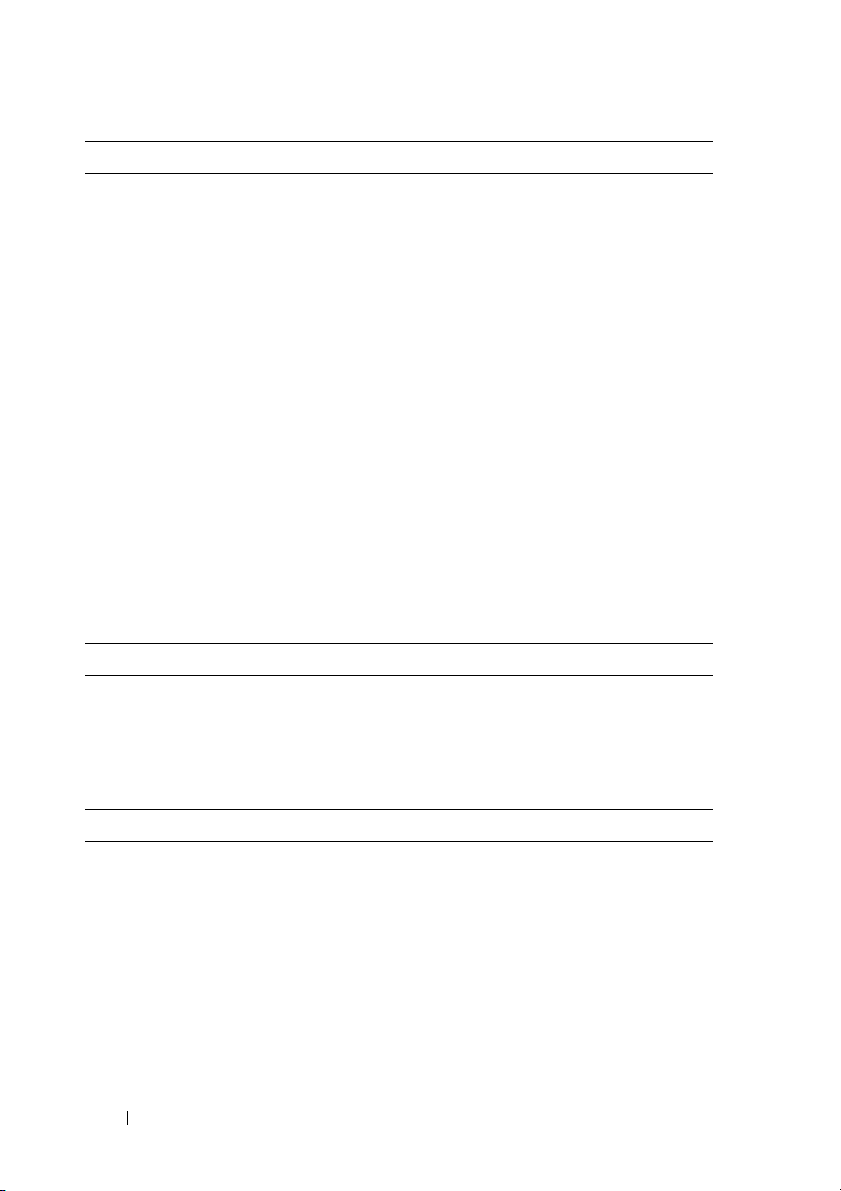
Zaslon
Vidni kot 0° (zaprto) do 160° (razen, če je združen)
koti gledanja:
Naklon pike: WXGA: 0,2373
Značilna poraba električne energije
(ploščica z osvetlitvijo ozadja):
Tipkovnica
Število tipk 83 (ZDA in Kanada); 84 (Evropa);
Razporeditev QWERTY/AZERTY/Kanji
Velikost normalna (19 mm višina tona tipke)
(se nadaljuje)
vodoraven
navpičen
WXGA: 40/40°
WXGA+: 55/55°
WUXGA: 55/55°
WXGA: 15/30°
WXGA+: 45/45°
WUXGA: 45/45°
WXGA+: 0,2109
WUXGA: 0,1725
WXGA: 6,2 W (maks.) brez izgub
frekvenčnega menjalnika
WXGA+: 5,8 W (maks.)
WUXGA: 13,0 W (maks.)
87 (Japonska)
Sledilna ploščica
Ločljivost položajev X/Y
(način grafične tablice)
Velikost:
Širina
Viš ina
28 Te hn i čni podatki
240 znp
65,8-mm (2,59 palcev) aktivno območje tipala
38,5-mm (1,52 palcev) pravokotnik
Page 29

Akumulator
Tipi 4-celični «pametni» litionski akumulator
6-celični «pametni» litionski akumulator
9-celični «pametni» litionski akumulator
12-celični «pametni» polimerski akumulator
Dimenzije, 4-celični litij-ionski akumulatorji:
Globina
Viš ina
Širina
Tež a
Dimenzije, 6-celični litij-ionski akumulatorji:
Globina
Viš ina
Širina
Tež a
Dimenzije, 9-celični litij-ionski akumulatorji:
Globina
Viš ina
Širina
Tež a
Dimenzije, 12-celični polimerski akumulatorji:
Globina
Viš ina
Širina
Napetost akumulatorja 11,1 VDC
206 mm (8,11 palcev)
19,8 mm (0,78 palcev)
47,0 mm (1,85 palcev)
0,24 kg (0,53 lb)
206 mm (8,11 palcev)
19,8 mm (0,78 palcev)
47,0 mm (1,85 palcev)
0,33 kg (0,73 lb)
208 mm (8,67 palcev)
22,3 mm (0,88 palcev)
68,98 mm (2,70 palcev)
0,51 kg (1,12 lb)
14,48 mm (0,57 palcev)
217,24 mm (8,55 palcev)
322,17 mm (12,68 palcev)
Tehnični podatki 29
Page 30
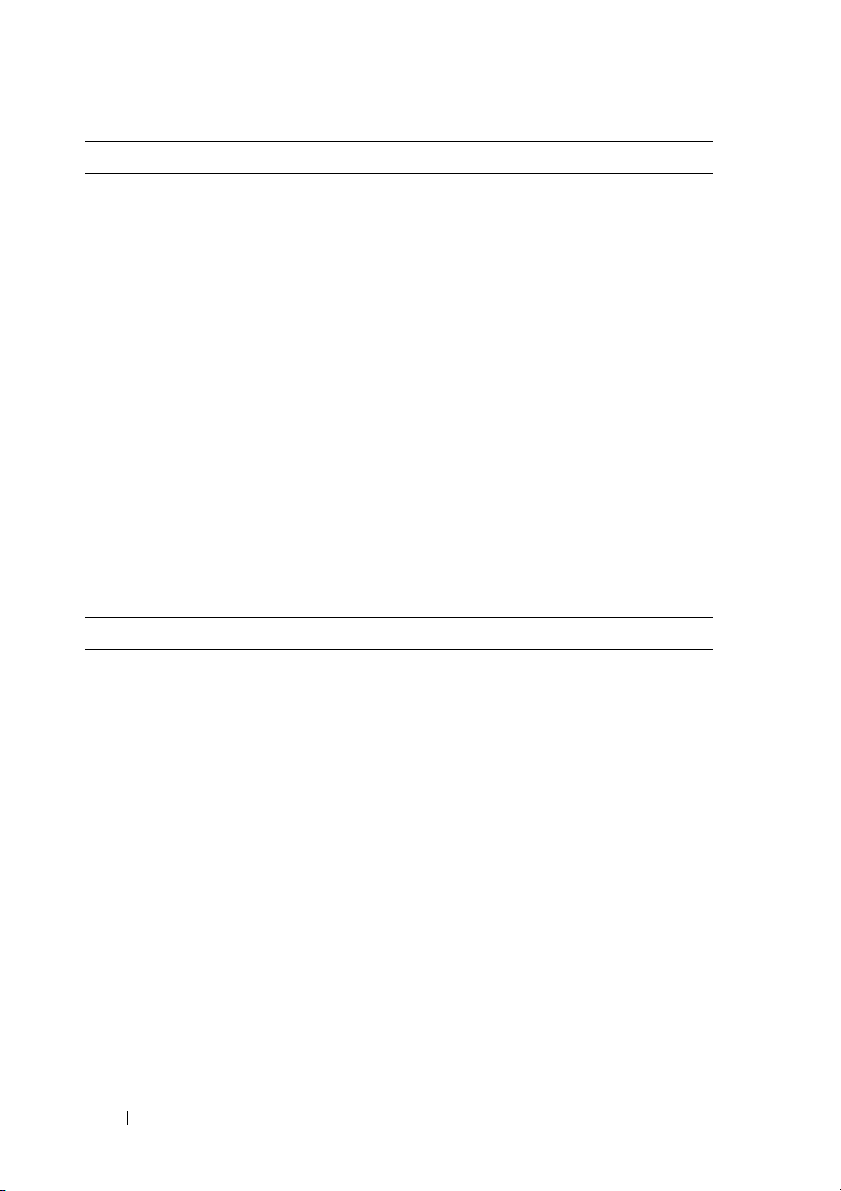
Akumulator
Vat n e u r e:
4-celični primarni akumulator
6-celični primarni akumulator
9-celični visoko kapacitetni
akumulator
(se nadaljuje)
35 Wh, 2,6 Ah
56 Wh, 2,6 Ah
85 Wh, 2,6 Ah (ležišče za akumulator)
(neobvezno)
OPOMBA: Čas delovanja akumulatorja je odvisen od pogojev delovanja in
se lahko znatno zmanjša pri intenzivni uporabi.
Čas polnjenja (približno):
Izklop računalnika
življenska doba (približno) do 500 ciklusov
Temperaturno območje:
Med delovanjem
V shranjenem stanju
Gumb baterija CR-2032
Napajalnik
Tipi 65-W potovalni vmesnik
Vhodna napetost 100–240 VAC
Frekvenca 50–60 Hz
Izhodna napetost 19,5 VDC
65-W potovalni vmesnik
Vhodni tok
Izhodni tok
90W AC adapter
Vhodni tok
Izhodni tok
1 ura ali manj do 80% kapacitete
0° do 40°C (32° do 104°F)
–
10° do 65°C (14° do 149°F)
90-W napajalnik
130-W Dell vmesnik PA-4E
1,5 A
3,34 A
1,5 A
4,62 A
30 Te hn i čni podatki
Page 31

Napajalnik
130W Dell adapter PA-4E
Vhodni tok
Izhodni tok
Mere:
Viš ina
Širina
Globina
Temperaturno območje:
Med delovanjem
V shranjenem stanju
Mere
Višina 27 mm (1,06 palcev) spredaj
Širina 358 mm (14,1 palcev)
Globina 244 mm (9,61 palcev)
Teža 2,57 kg (5,69 lb) z 6-celičnim akumulatorjem
(se nadaljuje)
2,5 A
6,7 A
70,22 mm (2,76 palcev)
146,64 mm (5,77 palcev)
16,3 mm (0,64 palcev)
0° do 35°C (32° do 95°F)
–40° do 65°C (–40° do 149°F)
33,3 mm (1,31 palcev) zadaj
in optičnim pogonom
2,46 kg (5,41 lb) z 6-celičnim akumulatorjem
in brez optičnega pogona
Okolica
Temperaturno območje:
Med delovanjem
V shranjenem stanju
Relativna vlažnost (najvišja):
Med delovanjem
V shranjenem stanju
0° do 35°C (32° do 95°F)
–40° do 65°C (–40° do 149°F)
10% do 90% (ni kondenzacije)
5% do 95% (ni kondenzacije)
Tehnični podatki 31
Page 32

Okolica
Najvišja izmerjena vibracija (z uporabo naključnega vibracijskega razpona, ki posnema
uporabniško okolico):
Največji udarec (izmerjeno pri vklopljenem trdem disku in 2 ms polsinusnim impulzom
za delovanje. Prav tako izmerjeno pri izklopljenem trdem disku in 2 ms polsinusnim
impulzom za shranjeno stanje):
Višina (največja):
(se nadaljuje)
Med delovanjem
V shranjenem stanju
Med delovanjem
V shranjenem stanju
Med delovanjem
V shranjenem stanju
0,66 GRMS
1,3 GRMS
143 G
163 G
–15,2 do 3048 m (–50 do 10.000 čevljev)
–15,2 do 3048 m (–50 do 10.000 čevljev)
32 Te hn i čni podatki
Page 33

Odpravljanje težav
OPOZORILO: Pred dvigom ohišja vedno odklopite vaš računalnik iz
stenske vtičnice, da s tem preprečite možnost električnega udara,
telesnih poškodb zaradi vrtenja ventilatorja ali drugih nepričakovanih
poškodb.
OPOZORILO: Preden se lotite naslednjih postopkov, preberite
varnostna navodila, ki so priložena vašemu računalniku.
Orodja
Lučka napajanja
Gumb za vklop z dvobarvno lučko, ki se nahaja na sprednjem in zadnjem levem
delu računalnika, z utripanjem in svetlenjem opozarja na različna stanja: Če so
lučke gumba za vklop:
Vedenje lučke napajanja Indikacije
Lučka ne sveti Računalnik je bodisi izklopljen ali ne prejema
električne energije.
Sveti stalna modra luč in
računalnik se ne odziva
Utripanje z modro barvo Računalnik je v stanju pripravljenosti. Za normalno
Utripanje z oranžno barvo Računalnik prejema električno energijo, a je
Stalna oranžna luč Prisotna je lahko težava z napajanjem ali nepravilno
Zaslon je priključen, vendar najbrž ni vklopljen.
delovanje pritisnite tipko na tipkovnici, premaknite
miško ali pritisnite gumb za napajanje.
prisotna okvara ali nepravilno nameščena naprava,
npr. pomnilniški modul ali grafična kartica.
delovanje notranje naprave.
Odpravljanje težav 33
Page 34

Kode piskov
Računalnik lahko med zagonom oddaja niz piskov, če monitor ne more prikazati
napak ali težav. Ta niz piskov, imenovan koda piska, opredeli težavo. Ena od
možnih kod piskov je sestavljena iz treh piskov. Ta koda piska vam pove, da je na
računalniku prišlo do težave z matično ploščo.
Če računalnik piska med zagonom:
1
Zapišite kodo piska.
2
Zaženite Diagnostiko Dell™, ki bo poiskala vzrok (glejte «Diagnostika Dell»
na strani 43).
Koda
(ponavljajoči
kratki piski)
1 Napaka kontrolne
2 Noben pomnilniški
3 Možna okvara
Opis Priporočen ukrep
vsote za BIOS.
Možna okvara
matične plošče.
modul ni zaznan.
sistemske plošče
Kontaktirajte Dell.
1
Če imate nameščena dva ali več pomnilniških
modulov, odstranite modula, ponovno namestite
vaša
enega od modulov (glejte
servisiranje
nato ponovno zaženite računalnik. Če se
računalnik normalno zažene, ponovno namestite
dodatni modul. Nadaljujte, dokler ne prepoznate
okvarjenega modula ali dokler ponovno ne
namestite vseh modulov brez napake.
2
Če je na voljo, v računalnik namestite delujoč
pomnilnik enakega tipa, glejte
servisiranje
3
Če težava še vedno obstaja, se obrnite na Dell.
Kontaktirajte Dell.
na
naslovu
na naslovu
priročnik za
support.dell.com
vaša
priročnik za
support.dell.com
) in
).
34 Odpravljanje težav
Page 35

Koda
(ponavljajoči
kratki piski)
4 Napaka pri
5 Okvara ure za
6 Napaka pri BIOS
7 Napaka pri
Opis Priporočen ukrep
branju/zapisovanju
datoteke RAM
dejanski čas.
Možna okvara
akumulatorja ali
matične plošče.
video preizkusu
preizkusu
predpomnilnika za
procesor
1
Preverite, če obstaja zahteva po namestitvi
dodatnega pomnilniškega modula/priključka
vaša
(glejte
support.dell.com
2
Preverite ali so pomnilniški moduli, ki jih
nameščate, združljivi z vašim računalnikom
(glejte
support.dell.com
3
Če težava še vedno obstaja, se obrnite na Dell.
1
Zamenjajte akumulator (glejte
servisiranje
2
Če težava še vedno obstaja, se obrnite na Dell.
Kontaktirajte Dell.
Kontaktirajte Dell.
priročnik za servisiranje na naslovu
).
vaša
priročnik za servisiranje na naslovu
).
vaša
priročnik za
na
naslovu
support.dell.com
).
Obvestila o napakah
OPOZORILO: Preden se lotite naslednjih postopkov, preberite
varnostna navodila, ki so priložena vašemu računalniku.
Če obvestila ni na seznamu, glejte dokumentacijo za operacijski sistem, ki je bil
zagnan v času prikaza obvestila.
OKVARA POMOŽNE NAPRAVE — Možna okvara drsne ploščice ali zunanje
miške. Pri zunanji miški, preverite povezavo s kablom. Omogočite možnost
Pointing Device (kazalna naprava) v programu sistemskih nastavitev. Za več
informacij glejte vaša priročnik za servisiranje na naslovu support.dell.com.
Če se težava ponovi, kontaktirajte Dell (glejte «Kontaktiranje Dell» na strani 69).
NAPAČ EN UKAZ ALI IME DATOTEK — Pravilno črkujte ukaz, postavite
presledke na pravilna mesta in pravilno vpišite pot do datoteke.
Odpravljanje težav 35
Page 36

PREDPOMNILNIK IZKLJUČ EN ZARADI OKVARE — Okvara glavnega
predpomnilnika za procesor. Obrnite na Dell (glejte «Kontaktiranje Dell» na strani 69).
OKVARA KRMILNIKA POGONA CD-JEV — Pogon CD-jev se ne odziva na
ukaze iz računalnika.
PODATKOVNA NAPAKA — Trdi disk ne more brati podatkov.
ZMANJŠEVANJE KOLIČ INE RAZPOLOŽLJIVEGA POMNILNIKA — Okvara ali
nepravilna namestitev enega ali več pomnilniških modulov. Ponovno namestite
pomnilniške module ali jih po potrebi zamenjajte. Za več informacij glejte vaša
priročnik za servisiranje na naslovu support.dell.com.
DISK C: NAPAKA PRI ZAGONU — Napaka pri zagonu trdega diska. Zaženite
pregled trdega diska v Diagnostiki Dell (glejte «Diagnostika Dell» na strani 43).
POGON NI PRIPRAVLJEN — Operacija zahteva, da v razširitveni predal vstavite
trdi disk. Namestite trdi disk v razširitveni predal. Za več informacij glejte vaša
priročnik za servisiranje na naslovu support.dell.com.
NAPAKA PRI BRANJU KARTICE PCMCIA — Računalnik ne prepozna kartice
ExpressCard. Ponovno vstavite kartico ali poizkusite z drugo kartico. Za več
informacij glejte vaša priročnik za servisiranje na naslovu support.dell.com.
VELIKOST RAZŠIRLJIVEGA POMNILNIKA SE JE SPREMENILA — Količina
pomnilnika, zapisana v obstojnem pomnilniku (NVRAM), se ne ujema s količino
pomnilnika nameščenega v vašem računalniku. Ponovno zaženite računalnik. Če se
napaka ponovno pojavi, kontaktirajte Dell (glejte «Kontaktiranje Dell» na strani 69).
KOPIRANA DATOTEKA JE PREVELIKA ZA CILJNI POGON — Datoteka, ki jo
želite kopirati, zasede preveč prostora na disku ali pa ni dovolj prostora na disku.
Poizkusite kopirati datoteko na drug disk ali uporabite disk z več prostora.
IME DATOTEKE NE SME VSEBOVATI NASLEDNJIH ZNAKOV: \ / : * ? “ < > | —
Za imena datotek ne uporabljajte teh znakov.
NAPAKA NA VRATIH A20 — Pomnilniški modul ni pravilno vstavljen. Ponovno
namestite pomnilniške module ali jih po potrebi zamenjajte. Za več informacij
glejte vaša priročnik za servisiranje na naslovu support.dell.com.
SPLOŠNA OKVARA — Operacijski sistem ne more izvršiti ukaza. Obvestilu
ponavadi sledi določena informacija—na primer Printer out of paper
(tiskalnik je brez papirja) Ustrezno ukrepajte.
36 Odpravljanje težav
Page 37

NAPAČ NA KONFIGURACIJA POGONA TRDEGA DISKA — Računalnik ne
prepozna tip pogona. Izklopite računalnik, odstranite trdi disk (glejte vaša priročnik
za servisiranje na naslovu support.dell.com) in zaženite računalnik z uporabo
CD plošče. Nato ugasnite računalnik, ponovno vstavite trdi disk in ponovno
zaženite računalnik. Zaženite pregled pogona trdega diska v Diagnostiki Dell
(glejte «Diagnostika Dell» na strani 43).
NAPAKA KRMILNIKA 0 POGNA TRDEGA DISKA — Trdi disk se ne odziva na ukaze
iz računalnika. Izklopite računalnik,odstranite trdi disk (glejte vaša priročnik za
servisiranje) in zaženite računalnik z uporabo CD plošče. Nato ugasnite računalnik,
ponovno vstavite trdi disk in ponovno zaženite računalnik. Če se težava ponovi,
preizkusite drug pogon. Zaženite pregled pogona trdega diska v Diagnostiki Dell
(glejte «Diagnostika Dell» na strani 43).
OKVARA POGONA TRDEGA DISKA — Trdi disk se ne odziva na ukaze iz
računalnika. Izklopite računalnik, odstranite trdi disk (glejte vaša priročnik za
servisiranje na naslovu support.dell.com) in zaženite računalnik z uporabo CD
plošče. Nato ugasnite računalnik, ponovno vstavite trdi disk in ponovno zaženite
računalnik. Če se težava ponovi, preizkusite drug pogon. Zaženite pregled pogona
trdega diska v Diagnostiki Dell (glejte «Diagnostika Dell» na strani 43).
NAPAKA PRI BRANJU POGONA TRDEGA DISKA — Možna okvara trdega
diska. Izklopite računalnik, odstranite trdi disk (glejte vaša priročnik za
servisiranje na naslovu support.dell.com) in zaženite računalnik z uporabo CD
plošče. Nato ugasnite računalnik, ponovno vstavite trdi disk in ponovno zaženite
računalnik. Če se težava ponovi, preizkusite drug pogon. Zaženite pregled
pogona trdega diska v Diagnostiki Dell (glejte «Diagnostika Dell» na strani 43).
VSTAVITE ZAGONSKI MEDIJ — Operacijski sistem skuša izvršiti zagon z uporabo
nezagonskega medija, kot recimo disketa ali CD plošča. Vstavite zagonski
medij.
NEVELJAVNE KONFIGURACIJSKI PODATKI - ZAŽENITE PROGRAM ZA
SISTEMSKO NASTAVITEV — Podatki o sistemski konfiguraciji se ne ujemajo
s konfiguracijo strojne opreme. Obvestilo se ponavadi prikaže po namestitvi
pomnilniškega modula. Popravite ustrezne možnosti v programu za sistemske
nastavitve. Za več informacij glejte vaša priročnik za servisiranje na naslovu
support.dell.com.
OKVARA KRMILNE POVEZAVE S TIPKOVNICO — Pri zunanjih tipkovnicah
preverite povezavo kabla. Zaženite preizkus Keyboard Controller (krmilnik
tipkovnice) v Diagnostiki Dell (glejte «Diagnostika Dell» na strani 43).
Odpravljanje težav 37
Page 38

OKVARA KRMILNIKA TIPKOVNICE — Pri zunanjih tipkovnicah preverite
povezavo kabla. Ponovno zaženite računalnik in med procesom zagona ne
pritiskajte tipk na tipkovnici ali ne premikajte miške. Zaženite preizkus Keyboard
Controller (krmilnik tipkovnice) v Diagnostiki Dell (glejte «Diagnostika Dell»
na strani 43).
OKVARA PODATKOVNE POVEZAVE S TIPKOVNICO — Pri zunanjih
tipkovnicah preverite povezavo kabla. Zaženite preizkus Keyboard Controller
(krmilnik tipkovnice) v Diagnostiki Dell (glejte «Diagnostika Dell» na strani 43).
TIPKA NA TIPKOVNICA SE JE ZAGOZDILA — Pri zunanjih tipkovnicah
preverite povezavo kabla. Ponovno zaženite računalnik in med procesom zagona
ne pritiskajte tipk na tipkovnici ali ne premikajte miške. Zaženite preizkus Stuck
key (zagozdena tipka) v Diagnostiki Dell (glejte «Diagnostika Dell» na strani 43).
LICENČ NA VSEBINA NI NA VOLJO V MEDIADIRECT — Dell™ MediaDirect™
ne more potrditi zahteve Digital Rights Management (upravitelj digitalnih pravic)
(DRM) na datoteki, zaradi tega datoteke ni možno predvajati (glejte «Diagnostika
Dell» na strani 43).
NAPAKA V NASLOVNI VRSTICI POMNILNIKA, PREBRANA VREDNOST NI
PRIČAKOVANA VREDNOST — Okvara ali nepravilno vstavljen pomnilniški modul.
Ponovno namestite pomnilniške module ali jih po potrebi zamenjajte. Za več
informacij glejte vaša priročnik za servisiranje na naslovu support.dell.com.
NAPAČ NO DODELOVANJE POMNILNIKA — Program, ki ga želite zagnati, je
v sporu z operacijskim sistemom, drugim programom ali pripomočkom. Izklopite
računalnik, počakajte 30 sekund in ga nato ponovno zaženite. Poizkusite ponovno
zagnati program. Če se obvestilo o napaki ponovno prikaže, glejte dokumentacijo
programske opreme.
NAPAKA V PODATKOVNI POVEZAVI S POMNILNIKOM, PREBRANA VREDNOST
NI PRIČ AKOVANA VREDNOST — Okvara ali nepravilno vstavljen pomnilniški
modul. Ponovno namestite pomnilniške module ali jih po potrebi zamenjajte. Za več
informacij glejte vaša priročnik za servisiranje na naslovu support.dell.com.
PODVOJENA BESEDA V NASLOVNI VRSTICI POMNILNIKA, PREBRANA
VREDNOST NI PRIČ AKOVANA VREDNOST — Okvara ali nepravilno vstavljen
pomnilniški modul. Ponovno namestite pomnilniške module ali jih po potrebi
zamenjajte. Za več informacij glejte vaša priročnik za servisiranje na naslovu
support.dell.com.
38 Odpravljanje težav
Page 39
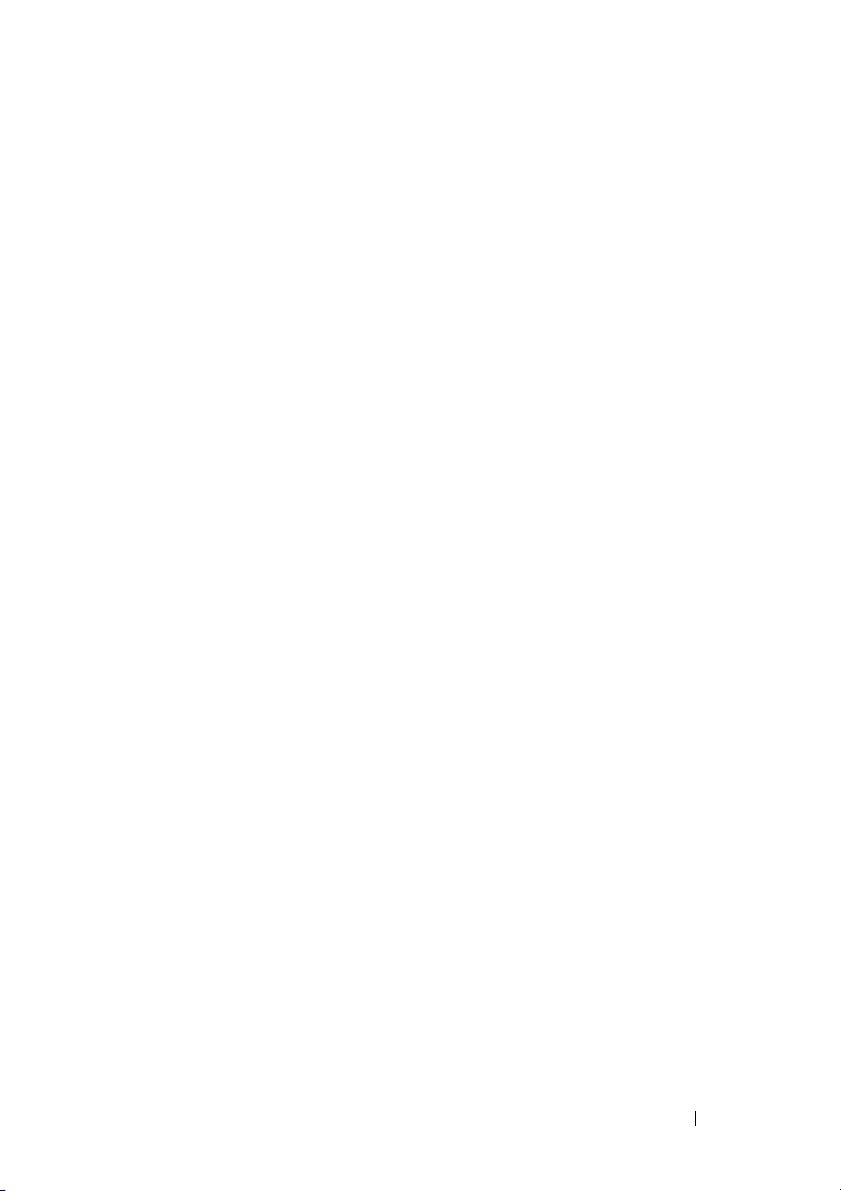
SODO/LIHA NAPAKA V NASLOVNI VRSTICI POMNILNIKA, PREBRANA
VREDNOST NI PRIČ AKOVANA VREDNOST — Okvara ali nepravilno vstavljen
pomnilniški modul. Ponovno namestite pomnilniške module ali jih po potrebi
zamenjajte. Za več informacij glejte vaša priročnik za servisiranje na naslovu
support.dell.com.
NAPAKA PRI ZAPISOVANJU/ BRANJU NASLOVNE VRSTICE POMNILNIKA,
PREBRANA VREDNOST NI PRIČ AKOVANA VREDNOST — Okvara ali
nepravilno vstavljen pomnilniški modul. Ponovno namestite pomnilniške
module ali jih po potrebi zamenjajte. Za več informacij glejte vaša priročnik za
servisiranje na naslovu support.dell.com.
NI ZAGONSKE NAPRAVE — Računalnik ne najde trdega diska. Če ste za
zagonsko napravo izbrali trdi disk, preverite ali je ustrezno nameščen in
vstavljen in vsebuje particijo za zagon.
NA TRDEM DISKU NI ZAGONSKEGA SEKTORJA — Napaka operacijskega
sistema. Kontaktirajte Dell (
NI PREKINITVE V DELOVANJU Č ASOMERILCA — Možna okvara
glejte
«Kontaktiranje Dell» na strani 69).
integriranega vezja na sistemski plošči. Zaženite pregled sistemskega sklopa v
Diagnostiki Dell (glejte «Diagnostika Dell» na strani 43).
NI DOVOLJ POMNILNIKA ALI SREDSTEV. IZKLJUČITE NEKAJ PROGRAMOV
IN POIZKUSITE ZNOVA — Odprtih je preveč programov. Zaprite vsa okna in
odprite program, ki ga želite uporabljati.
NI OPERACIJSKEGA SISTEMA — Ponovno namestite trdi disk (glejte vaša
priročnik za servisiranje na naslovu support.dell.com). Če se težava ponovi,
kontaktirajte Dell (glejte «Kontaktiranje Dell» na strani 69).
NAPAČ NA KONTROLNA VSOTA V DODATNEM ROM-U — Okvara
dodatnega ROM-a. Kontaktirajte Dell (glejte «Kontaktiranje Dell» na strani 69).
NE NAJDEM POTREBNE DATOTEKE .DLL — Program, ki ga želite odpreti,
ne vsebuje bistvene datoteke. Odstranite in ponovno namestite program.
Windows XP:
1
Kliknite gumb
Programs
Start→ Control Panel
(nadzorna plošča)→ Add or Remove
(dodaj ali odstrani programe)→ Program and features
(programi
in funkcije).
2
Izberite program, ki ga želite odstraniti.
3
Kliknite
4
Za navodila o nameščanju glejte dokumentacijo priloženo programu.
Uninstall
(odstrani).
Odpravljanje težav 39
Page 40

Windows Vista:
1
Cliknite gumb Start sistema Windows Vista
→
plošča)
Programs
(programi)→ Programs and Features
→ Control Panel
(programi in
(nadzorna
funkcije).
2
Izberite program, ki ga želite odstraniti.
3
Kliknite
4
Za navodila o nameščanju glejte dokumentacijo priloženo programu.
NE NAJDEM SEKTORJA — Operacijski sistem ne najde sektorja na trdem
Uninstall
(odstrani).
disku. Prisoten je lahko okvarjen sektor ali neveljavna tabela FAT na trdem disku.
Zaženite Windows pripomoček za pregled napak in preglejte strukturo datotek
na trdem disku. Glejte Windows Help and Support (pomoč in podpora) za navodila
(kliknite
Start
→ Help and Support (pomoč in podpora)). Če je prisotna velika
količina okvarjenih sektorjev, ustvarite varnostno kopijo podatkov (če je možno)
in formatirajte trdi disk.
NAPAKA V SLEDENJU — Operacijski sistem ne najde določene sledi na trdem disku.
NAPAKA PRI ZAUSTAVITVI SISTEMA — Možna okvara integriranega vezja
na sistemski plošči. Zaženite pregled sistemskega sklopa v Diagnostiki Dell
(glejte «Diagnostika Dell» na strani 43).
URA ZA Č AS DNEVA SE JE UGASNILA — Neveljavne nastavitve sistemske
konfiguracije. Računalnik priključite v vtičnico električnega omrežja in napolnite
akumulator. Če se težava ponovi, poizkusite obnoviti podatke z uporabo programa
sistemskih nastavitev in nato nemudoma zapustite program (glejte vaša priročnik
za servisiranje na naslovu support.dell.com). Če se obvestilo ponovno prikaže,
kontaktirajte Dell (glejte «Kontaktiranje Dell» na strani 69).
ČAS DNEVA SE JE USTAVIL — Nadomestni akumulator, ki podpira
nastavitve sistemske konfiguracije, je potrebno napolniti. Računalnik priključite
v vtičnico električnega omrežja in napolnite akumulator. Če se težava ponovi,
kontaktirajte Dell (glejte «Kontaktiranje Dell» na strani 69).
ČAS DNEVA NI NASTAVLJEN, POŽENITE PROGRAM SISTEMSKIH
NASTAVITEV — Čas ali datum, shranjen v programu sistemskih nastavitev, se
ne ujema s sistemsko uro. Popravite nastavitve za možnosti Date (datum) in
Time (čas). Za več informacij glejte vaša priročnik za servisiranje na naslovu
support.dell.com.
40 Odpravljanje težav
Page 41

NAPAKA ŠTEVCA 2 ZA ČASOMERILEC — Možna okvara integriranega vezja
na sistemski plošči. Zaženite pregled sistemskega sklopa v Diagnostiki Dell
(glejte «Diagnostika Dell» na strani 43).
NEPRIČ AKOVANA PREKINITEV V ZAŠČ ITENEM NAČ INU — Možna okvara
krmilnika tipkovnice ali nepravilno vstavljen pomnilniški modul. Izvršite
preizkuse na pomnilniku in krmilniku tipkovnice v Diagnostiki Dell (glejte
«Diagnostika Dell» na strani 43).
X:\ NI NA VOLJO. NAPRAVA NI NA VOLJO — Vstavite ploščo v pogon in
poizkusite znova.
OPOZORILO: AKUMULATOR JE SKORAJ PRAZEN — Akumulator je skoraj
prazen . Zamenjajte akumulator ali priključite računalnik na električno omrežje;
drugače vključite način hibernate (stanje mirovanja) ali ugasnite računalnik.
Sistemska obvestila
OPOMBA: Če prikazanega sporočila ni na seznamu, glejte
dokumentacijo bodisi operacijskega sistema ali programa, ki je bil zagnan
med prikazom sporočila.
POZORILO! PREJŠNJI POSKUS ZAGONA TEGA SISTEMA JE BIL
O
PREKINJEN NA TOČ KI PREVERJANJA [NNNN]. ZA LAŽJE ODPRAVLJANJE
TEŽAVE SI ZAPIŠITE TOČ KO PREVERJANJA IN KONTAKTIRAJTE
ELLOVO TEHNIČ NO PODPORO — Računalnik se trikrat zapored ni zagnal
D
zaradi iste napake (za pomoč glejte «Kontaktiranje Dell» na strani 69).
NAPAKA KONTROLNE VSOTE CMOS — Možna okvara matične plošče ali
skoraj prazen akumulator RTC-ja. Zamenjajte akumulator. Glejte priročnik za
servisiranje na spletnem mestu support.dell.com ali glejte «Kontaktiranje Dell»
na strani 69 za pomoč.
OKVARA VENTILATORJA ZA PROCESOR (CPU) — Okvara ventilatorja za
procesor. Zamenjajte ventilator za procesorja. Glejte priročnik za servisiranje na
spletnem mestu support.dell.com.
OKVARA POGONA TRDEGA DISKA — Možna okvara tdrega diska med
OBJAVO trdega diska. Preglejte kable, zamenjajte trde diske ali glejte
«Kontaktiranje Dell» na strani 69 za pomoč.
NAPAKA PRI BRANJU POGONA TRDEGA DISKA — Možna okvara trdega
diska med preizkusom zagona trdega diska (za pomoč glejte «Kontaktiranje
Dell» na strani 69).
OKVARA TIPKOVNICE — Okvara tipkovnice ali odklopljen kabel tipkovnice.
Odpravljanje težav 41
Page 42

NI ZAGONSKE NAPRAVE — Na trdem disku ni zagonske particije, kabel trdega
diska ni priključen ali ni zagonske naprave.
•
Če ste za zagonsko napravo izbrali trdi disk, preverite ali so kabli ustrezno
priključeni, pogon pravilno nameščen in izbran za zagonsko napravo.
•
Odprite sistemske nastavitve in preverite ali je vrstni red zagonskih
informacij pravilen (glejte vaša
support.dell.com
NI PREKINITVE V DELOVANJU Č ASOMERILCA — Vezje na sistemski plošči
).
priročnik za servisiranje
na spletnem mestu
je lahko okvarjen ali napaka matične plošče (za pomoč glejte «Kontaktiranje Dell»
na strani 69).
NAPAKA PREKOMERNEGA PRETOKA PREKO USB PRIKLJUČKA —
Odklopite USB napravo. Za USB napravo uporabite zunanji vir električne energije.
OBVESTILO - SISTEM ZA SAMODEJNI NADZOR TRDEGA DISKA JE
SPOROČIL, DA JE PARAMETER PRESEGEL NORMALNO DELOVNO OBMOČ JE.
D
ELL PRIPOROČ A, DA REDNO SHRANJUJETE VARNOSTNE KOPIJE VAŠIH
PODATKOV. PARAMETER IZVEN OBMOČ JA LAHKO NAKAZUJE NA OKVARO
TRDEGA DISKA — Napaka S.M.A.R.T, možna okvara trdega diska. To funkcijo
lahko vključite ali izključite v nastavitvah BIOS.
Odpravljanje težav s programsko in strojno opremo
Če naprava med nastavitvijo operacijskega sistema ni zaznana ali pa je zaznana,
a je nepravilno konfigurirana, lahko z odpravljanjem težav strojne opreme rešite
nezdružljivost.
Zagon programa Hardware Troubleshooter:
Windows XP:
Kliknite
1
2
V iskalno polje vpišite
strojne opreme) in pritisnite <Enter> za iskanje.
3
V odseku
(odpravljanje težav strojne opreme).
Iz seznama Hardware Troubleshooter (odpravljanje težav strojne opreme)
izberite možnost, ki najbolje opisuje težavo in kliknite Next (naslednji) za
nadaljevanje postopka odpravljanja težave.
Start→
Help and Support
Fix a Problem
(pomoč in podpora).
hardware troubleshooter
(odpravi težavo) kliknite
Hardware Troubleshooter
(odpravljanje težav
42 Odpravljanje težav
Page 43

Windows Vista:
1
Kliknite gumb start v sistemu Windows Vista , in kliknite
Help and Support
(pomoč in podpora).
2
V iskalno polje vpišite
hardware troubleshooter
(odpravljanje težav
strojne opreme) in pritisnite <Enter> za iskanje.
3
Iz rezultata iskanja izberite možnost, ki najbolj ustreza težavi in zaključite
postopek odpravljanja težav.
Diagnostika Dell
OPOZORILO: Preden se lotite naslednjih postopkov, preberite
varnostna navodila, ki so priložena vašemu računalniku.
Kdaj uporabiti Diagnostiko Dell
Če imate težave z računalnikom, izvedite preverjanja po navodilih Lockups and
Software Problems (zamrznitve in težave s programsko opremo) (glejte «Lockups
and Software Problems (Zamrznitve in težave s programsko opremo)» na strani 47)
in zaženite Diagnostiko Dell preden se obrnete na Dell za tehnično pomoč.
Priporočamo vam, da pred začetkom natisnete te postopke.
OBVESTILO: Diagnostika Dell deluje le na računalnikih Dell.
OPOMBA: CD plošča z Dell
je neobvezna in je morda ne boste dobili z računalnikom.
Glejte priročnik za servisiranje na naslovu support.dell.com za informacije
o konfiguraciji vašega računalnika in preverite, če je testirana naprava aktivna in
prikazana v programu sistemskih nastavitev.
Zaženite Diagnostiko Dell z vašega trdega diska ali medija z Drivers and Utilities
(gonilniki in pripomočki).
Drivers and Utilities
(gonilniki in pripomočki)
Odpravljanje težav 43
Page 44
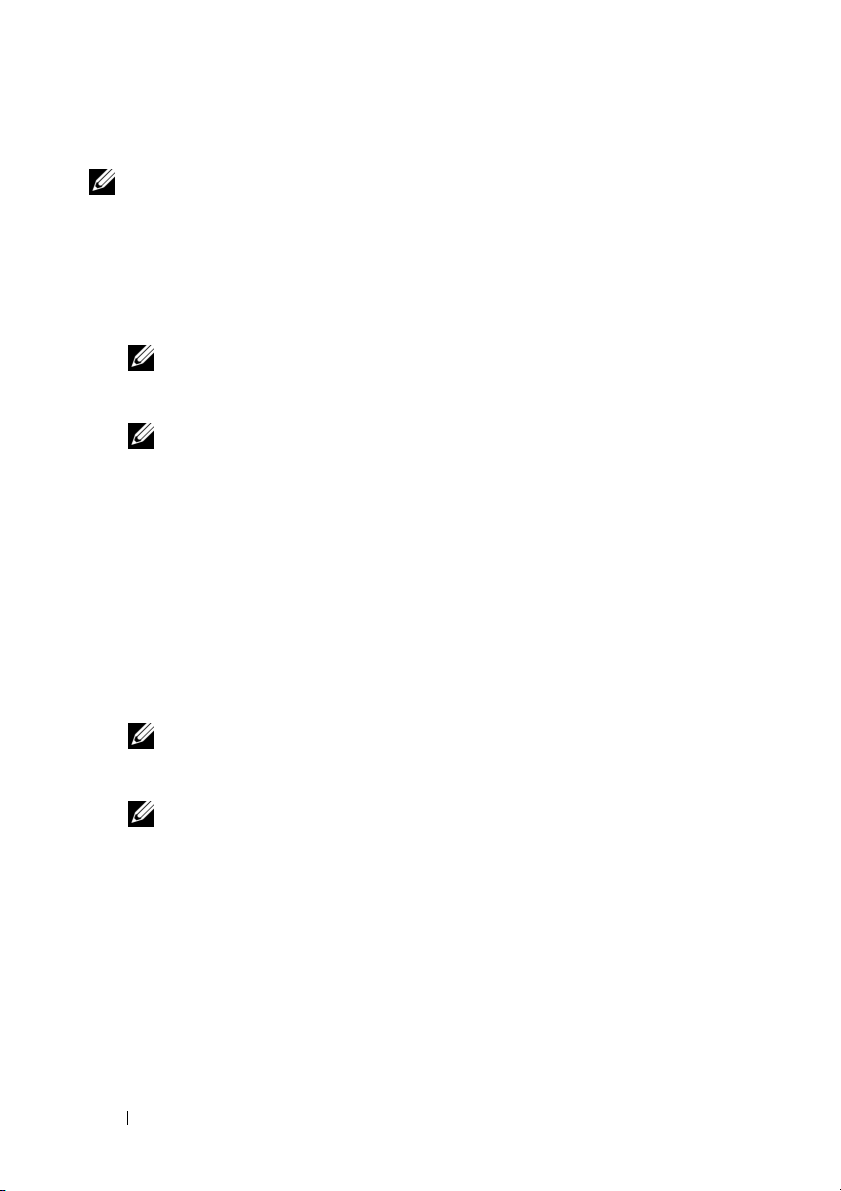
Zaganjanje Diagnostike Dell s pogona trdega diska
OPOMBA: Če vaš računalnik ne more prikazati slike na zaslonu, glejte
«Kontaktiranje Dell» na strani 69
1
Računalnik priključite v delujočo električno vtičnico.
2
Vklopite (ali ponovno zaženite) računalnik.
3
Ko se pojavi logotip DELL™, nemudoma pritisnite <F12>. Iz menija izberite
Diagnostics
(diagnostika) in pritisnite <Enter>.
.
OPOMBA: Če ste čakali predolgo in se ob čakanju pojavi logotip
operacijskega sistema, počakajte, da se naloži namizje Microsoft
Windows
OPOMBA: Če vidite obvestilo, da ni bilo mogoče najti nobene
diagnostične particije, zaženite Diagnostiko Dell z medija z
and Utilities
4
Za zagon Diagnostike Dell z diagnostične particije na vašem trdem disku,
®
in nato izklopite računalnik in poizkusite znova.
(gonilniki in pripomočki).
pritisnite katerokoli tipko in sledite navodilom na zaslonu.
Zagon Diagnostike Dell z medija z
Drivers and Utilities
(gonilniki in
pripomočki)
1
Vstavite medij z
2
Zaustavite računalnik in ga ponovno zaženite.
Drivers and Utilities
(gonilniki in pripomočki).
Ko se pojavi logotip DELL™, nemudoma pritisnite <F12>.
OPOMBA: Če ste čakali predolgo in se ob čakanju pojavi logotip
operacijskega sistema, počakajte, da se naloži namizje Microsoft
Windows
OPOMBA: Naslednji koraki le za enkrat spremenijo zaporedje
zagona. Pri naslednjem zagonu se računalnik zažene glede na
naprave, ki so določene v sistemskih nastavitvah.
3
Ko se pojavi seznam zagonskih naprav, označite
®
in nato izklopite računalnik in poizkusite znova.
CD/DVD/CD-RW
pritisnite <Enter>.
4
Iz menija izberite možnost
Boot from CD-ROM
(zagon s CD-ROM pogona)
in pritisnite <Enter>.
5
Vpišite 1, za zagon menija na CD plošči, in za nadaljevanje pritisnite <Enter>.
®
Drivers
®
pogon in
44 Odpravljanje težav
Page 45
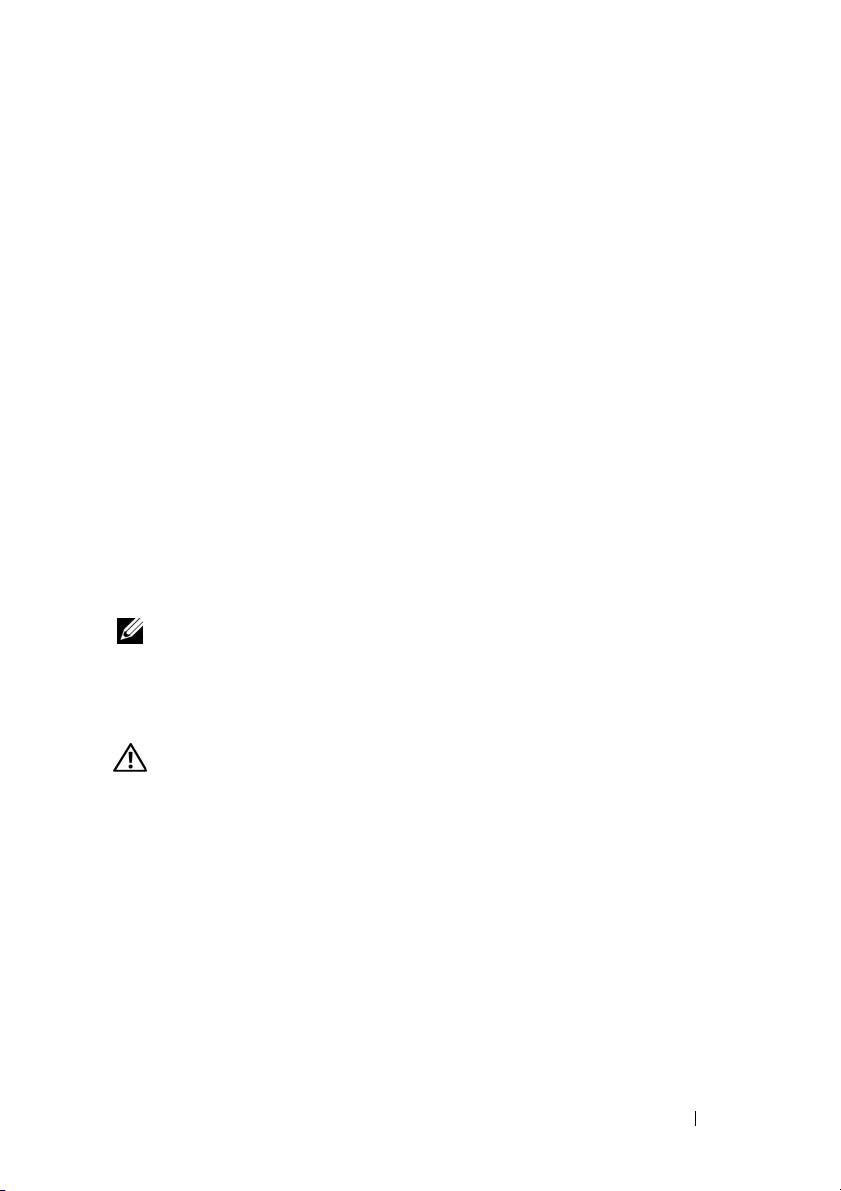
6
V oštevilčenem seznamu izberite
Run the 32 Bit Dell Diagnostics
(zaženi 32-bitno Diagnostiko Dell). Če je navedenih več različic, izberite
različico, ki je primerna za vaš računalnik.
7
Ko se prikaže
Main Menu
(glavni meni) Diagnostike Dell, izberite želen
preizkus in sledite navodilom na zaslonu.
Nasveti za odpravljanje napak
Pri odpravljanju težav z vašim računalnikom, sledite tem napotkom:
•
Če ste pred pojavom težave dodali ali odstranili del, preglejte postopek in
ustreznost namestitve
support.dell.com
•
Če naprava ne deluje, preverite ali je ustrezno priključena.
•
Če se na zaslonu pojavi obvestilo o napaki, si zapišite točno vsebino obvestila.
To obvestilo je lahko v pomoč tehničnemu osebju, ki bo postavilo diagnozo
in odpravilo težavo.
•
Če se obvestilo o napaki prikaže v programu, glejte dokumentacijo, ki je
priložena programu.
OPOMBA: Postopki, navedni v tem dokumentu, so namenjeni za privzet
pogled v sistemu Windows, zato pri uporabi pogleda Windows Classic
(klasičen pogled) ti ne veljajo več.
Težave z napajanjem
(glejte vaša
).
priročnik za servisiranje
na naslovu
OPOZORILO: Preden se lotite naslednjih postopkov, preberite
varnostna navodila, ki so priložena vašemu računalniku.
E LUČ KA NAPAJANJA NE SVETI — Računalnik je bodisi izklopljen ali ne
Č
prejema električne energije.
•
Ponovno vstavite napajalni kabel v priključek, na hrbtni strani računalnika,
in električno vtičnico.
•
Ko preverjate pravilno delovanje računalnika ne uporabljajte podaljškov,
razdelilcev ali zaščitnih naprav.
•
Preverite ali je električni podaljšek, ki ga uporabljate, vstavljen v električno
vtičnico in vključen.
Odpravljanje težav 45
Page 46
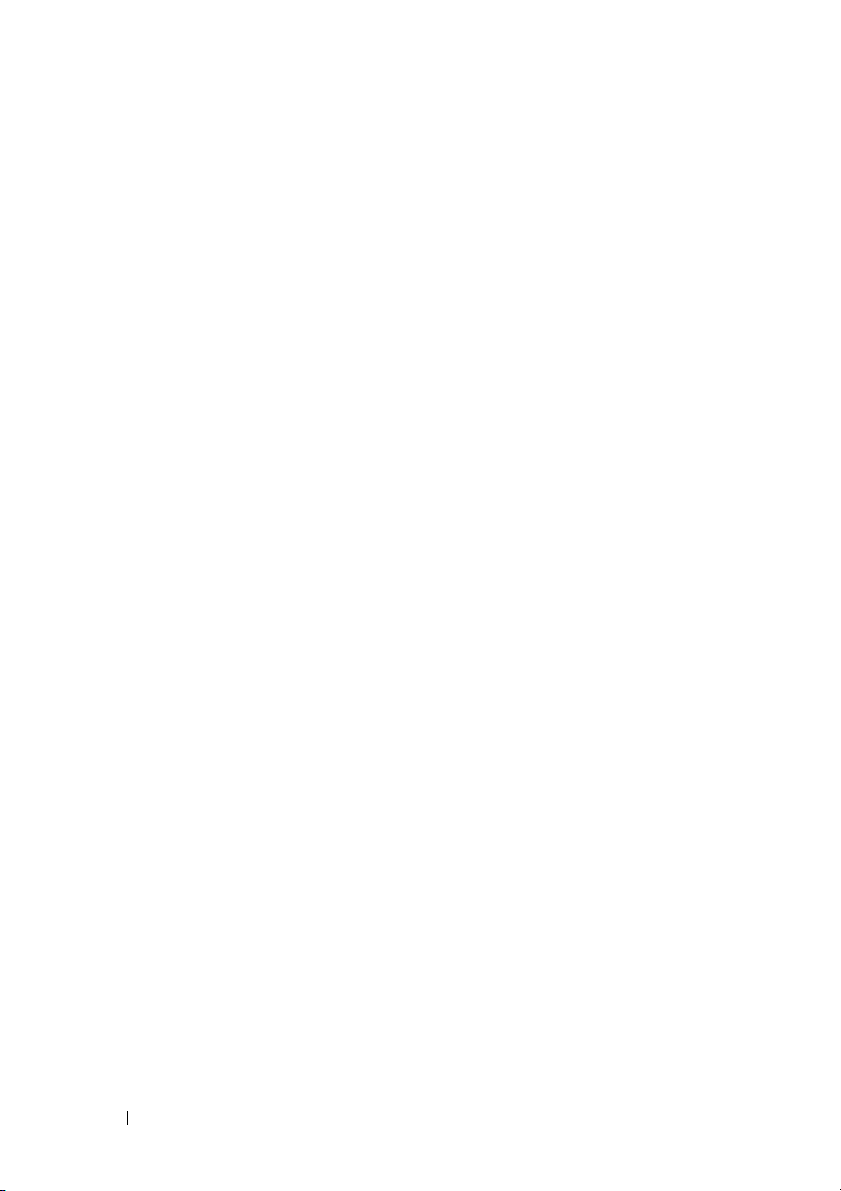
•
Preverite delovanje električne vtičnice z drugo napravo, recimo namizno
svetilko.
•
Glavni napajalni kabel in povezovalni kabel morata biti ustrezno priključena na
sistemsko ploščo (glejte vaša
support.dell.com
ČE LUČKA NAPAJANJA SVETI Z MODRO BARVO, HKRATI PA SE RAČUNALNIK
NE ODZIVA —
•
Preverite ali je zaslon ustrezno priključen in vklopljen.
•
Če je zaslon priključen in vklopljen, glejte «Kode piskov» na strani 34.
ČE LUČ KA NAPAJANJA UTRIPA Z MODRO BARVO — Računalnik je v stanju
).
priročnik za servisiranje
na naslovu
pripravljenosti. Za normalno delovanje pritisnite tipko na tipkovnici, premaknite
miško ali pritisnite gumb za napajanje.
ČE LUČKA NAPAJANJA UTRIPA Z ORANŽNO BARVO — Računalnik prejema
električno energijo, možna okvara ali nepravilno nameščena naprava.
•
Odstranite in nato ponovno namestite vse pomnilniške module (glejte
priročnik za servisiranje
•
Odstranite in nato ponovno namestite razširitvene kartice, vključno z grafično
kartico (glejte
ČE LUČ KA NAPAJANJA SVETI Z ORANŽNO BARVO — Prisotna je težava
vaša
na naslovu
support.dell.com
priročnik za servisiranje
na naslovu
).
support.dell.com
vaša
).
z napajanjem; okvarjena nepravilno nameščena naprava.
•
Preverite ali so napajalni kabli za procesor pravilno vstavljeni v napajalni
vaša
priključek sistemske plošče (glejte
support.dell.com
•
Glavni napajalni kabel in povezovalni kabel morata biti ustrezno priključena
na sistemsko ploščo (glejte
support.dell.com
ODPRAVITE MOTNJE — Nekaj znanih vzrokov motenj:
•
Napajalni kabli, kabli za tipkovnice in miške
•
Na podaljšek je priključenih preveč naprav
•
Ve č podaljškov je priključenih na isto električno vtičnico
).
vaša
).
priročnik za servisiranje
priročnik za servisiranje
na naslovu
na naslovu
46 Odpravljanje težav
Page 47
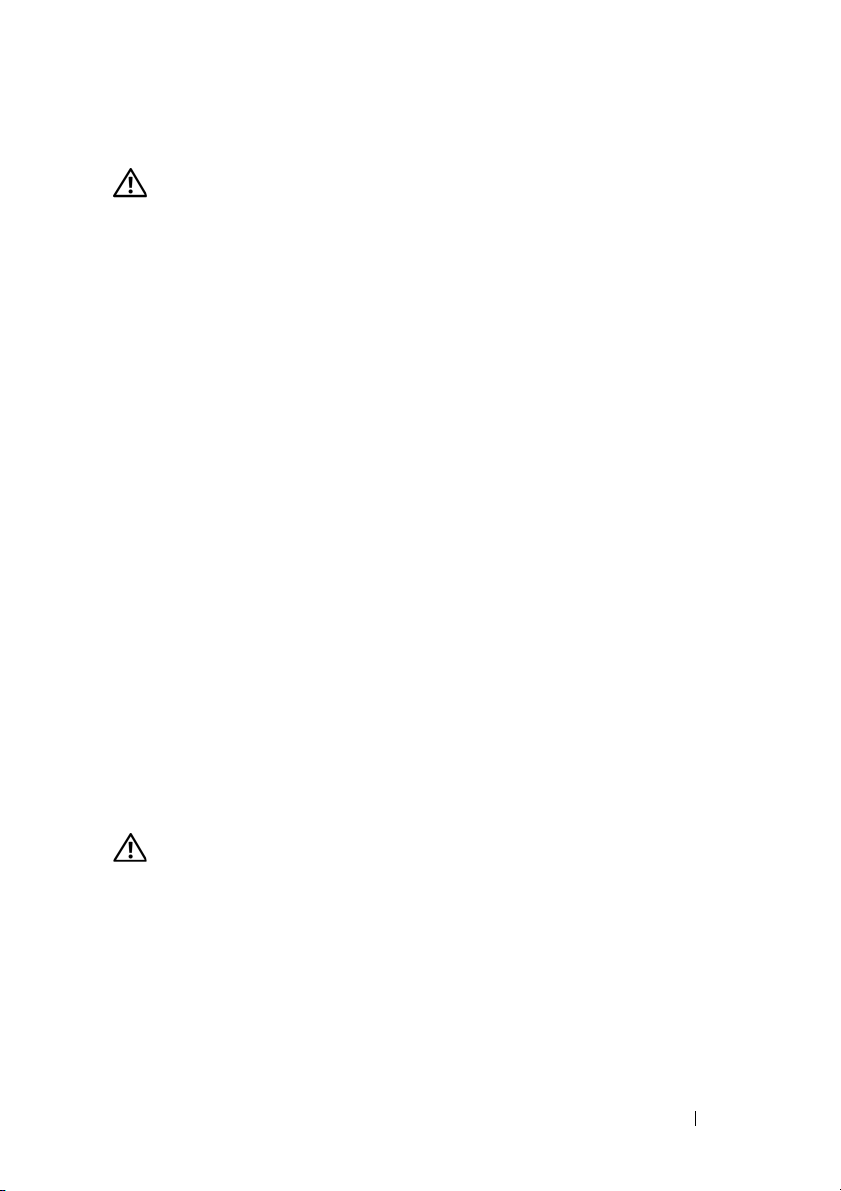
Težave s pomnilnikom
OPOZORILO: Preden se lotite naslednjih postopkov, preberite
varnostna navodila, ki so priložena vašemu računalniku.
Č
E SE PRIKAŽE OBVESTILO O NEZADOSTNI KOLIČ INI POMNILNIKA —
•
Težavo je možno odpraviti, če shranite in zaprite vse odprte datoteke in ugasnite
vse odprte programe, ki jih ne uporabljajte.
•
Glejte dokumentacijo programske opreme o minimalnih zahtevah za pomnilnik.
Če je potrebno, namestite dodaten pomnilniški modul (glejte
za servisiranje
•
Ponovno namestite pomnilniške module (glejte
na naslovu
na naslovu
support.dell.com
support.dell.com
).
vaša
priročnik za servisiranje
), da s tem zagotovite uspešno komunikacijo
med računalnikom in pomnilnikom.
•
Zaženite Diagnostiko Dell (glejte «Diagnostika Dell» na strani 43).
ČE SE POJAVIJO DRUGE TEŽAVE S POMNILNIKOM —
•
Ponovno namestite pomnilniške module (glejte
na naslovu
support.dell.com
), da s tem zagotovite uspešno komunikacijo
vaša
priročnik za servisiranje
med računalnikom in pomnilnikom.
•
Upoštevajte smernice za namestitev pomnilnika (glejte
servisiranje
•
Računalnik mora podpirati pomnilnik, ki ga uporabljate. Za več informacij
na naslovu
support.dell.com
).
o tipih pomnilnika, ki jih podpira vaš računalnik, glejte «Pomnilnik» na strani 24.
•
Zaženite Diagnostiko Dell (glejte «Diagnostika Dell» na strani 43).
vaša
priročnik za
vaša
priročnik
Lockups and Software Problems (Zamrznitve in težave s programsko opremo)
OPOZORILO: Preden se lotite naslednjih postopkov, preberite
varnostna navodila, ki so priložena vašemu računalniku.
Računalnik se ne vklopi
PREVERITE ALI JE ELEKTRIČ NI KABEL VSTAVLJEN V RAČ UNALNIK IN
ELEKTRIČ NO VTIČ NICO
Odpravljanje težav 47
Page 48

Računalnik se ne odziva
OBVESTILO: Če operacijskega sistema ne morete pravilno izklopiti,
lahko izgubite vse podatke.
I
ZKLOPITE RAČ UNALNIK — Če se računalnik ne odzove na pritisk tipke na
tipkovnici ali na premik miške, pritisnite in zadržite gumb napajanja približno
8 do 10 sekund (dokler se računalnik ne izklopi) in nato ponovno zaženite vaš
računalnik.
Program se ne odziva
UGASNITE PROGRAM —
1
Hkrati pritisnite <Ctrl><Shift><Esc>, da s tem odprete Task Manager
(upravitelj opravil).
2
Kliknite jeziček
3
Izberite progam, ki se ne odziva, in nato kliknite
Program se večkrat zruši
OPOMBA: Večini programske opreme so priložena namestitvena
navodila v dokumentaciji ali na disketi, CD-ju ali DVD-ju.
LEJTE DOKUMENTACIJO PROGRAMSKE OPREME — Če je potrebno,
G
Applications
(aplikacije).
End Task
(končaj opravilo).
odstranite in ponovno namestite program.
Program je izdelan za starejšo različico operacijskega sistema
Microsoft
ZAGON PROGRAM COMPATIBILITY WIZARD (Č AROVNIK ZDRUŽLJIVOSTI
PROGRAMOV)—
®
Windows
®
Windows XP:
Program Compatibility Wizard (čarovnik združljivosti programov) nastavi
program tako, da ta deluje v okolju, ki je podobno okolju drugih operacijskih
sistemom (ne v XP-jih).
1
Kliknite gumb
(dodatki)
programov)
2
Sledite navodilom na zaslonu.
Start→
→
Program Compatibility Wizard
→
Next
All Programs
(naslednji).
(vsi programi)→ Accessories
(čarovnik združljivosti
48 Odpravljanje težav
Page 49

Windows Vista:
Program Compatibility Wizard (čarovnik združljivosti programov) nastavi program
tako, da ta deluje v okolju, ki je podobno okolju drugih operacijskih sistemom
(ne v Visti).
1
Kliknite
(programi)
Start
→ Control Panel
→
Use an older program with this version of Windows
(nadzorna plošča)→ Programs
(uporabi
starejši program s to različco operacijskega sistema Windows).
2V uvodnem
3
Sledite navodilom na zaslonu.
Prikaže se povsem modri zaslon
IZKLOPITE RAČ UNALNIK — Če se računalnik ne odzove na pritisk tipke na
zaslonu, kliknite
Next
(naslednji).
tipkovnici ali na premik miške, pritisnite in zadržite gumb napajanja približno
8 do 10 sekund (dokler se računalnik ne izklopi) in nato ponovno zaženite vaš
računalnik.
Druge težave s programsko opremo
ZA VEČ INFORMACIJ PREGLEJTE DOKUMENTACIJO PROGRAMSKE
OPREME ALI KONTAKTIRAJTE PROIZVAJALCA PROGRAMSKE OPREME —
•
Preverite ali je program združljiv z operacijskim sistemom, ki je nameščen
na vaš računalnik.
•
Preverite ali je vaš računalnik v skladu z minimalnimi strojnimi zahtevami za
zagon programske opreme. Za več informacij glejte dokumentacijo
programske opreme.
•
Preverite ali je program ustrezno nameščen in nastavljen.
•
Potrdite združljivost gonilnikov naprave s programom.
•
Če je potrebno, odstranite in ponovno namestite program.
NEMUDOMA USTVARITE VARNOSTNO KOPIJO VAŠIH PODATKOV
•
Uporabite program za iskanje računalniških virusov in preglejte trdi disk,
diskete, CD-je ali DVD-je
•
Shranite in zaprite odprte datoteke ali programe in preko menija Start
izklopite vaš računalnik
Odpravljanje težav 49
Page 50
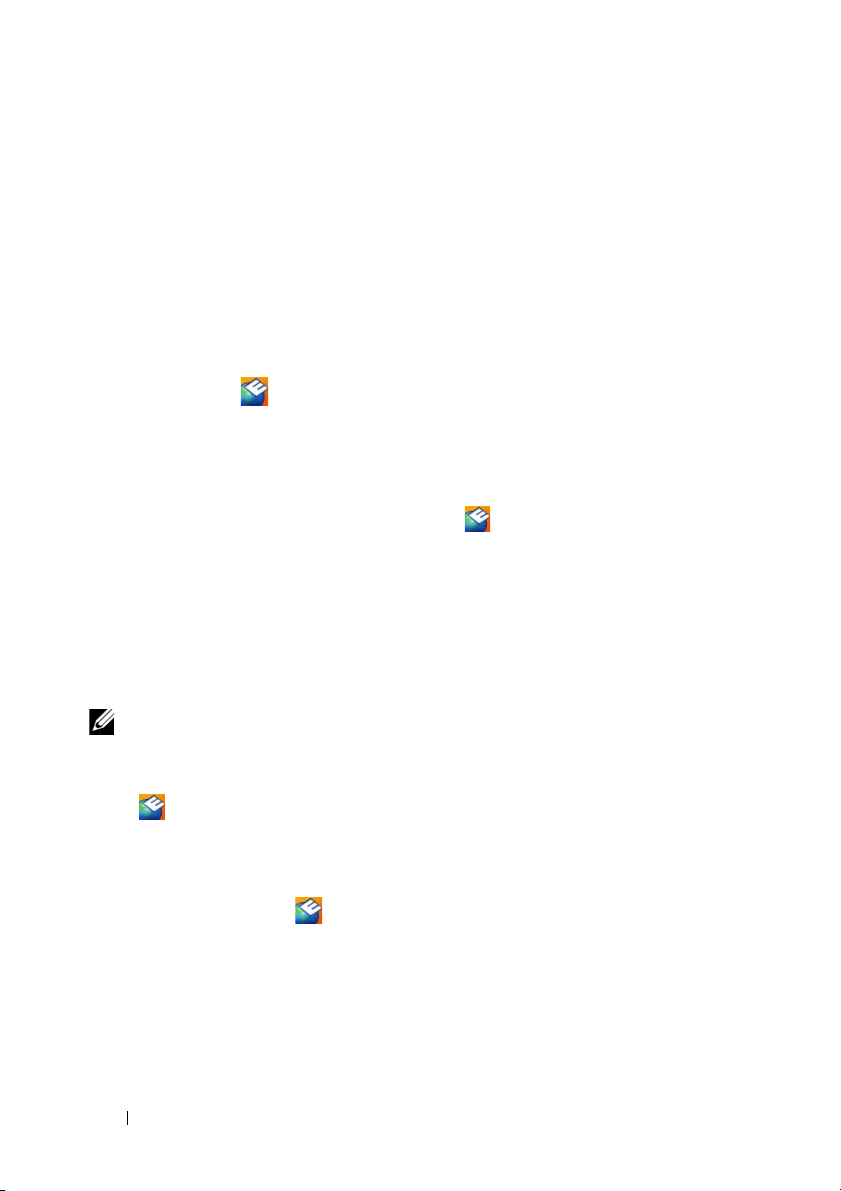
Dellova tehnična storitev za posodobitve
Dellova tehnična storitev za posodobitve nudi vnaprejšnjo obveščanje o posodobitvah
za programsko in strojno opremo vašega računalnika. Ta storitev je brezplačna
in jo lahko prilagodite glede na vsebino, obliko in pogostost prejemanja sporočil.
Dellova tehnična storitev za posodobitev je dosegljiva na naslovu
support.dell.com/technicalupdate.
Dell Support Utility (podporni pripomoček)
Program Dell Support Utility je nameščen na računalniku in dosegljiv preko
ikone Dell Support, , na opravilni vrstici ali gumba Start. To storitev uporabite
za dodatne podporne informacije, posodobitve programske opreme in preglede
stanja vašega računalniškega okoja.
Odpiranje Dell Support Utility
Program Dell Support Utility je na voljo preko ikone na opravilni vrstici ali
iz menija Start.
Če na namizju ni ikone Dell Support:
1
Kliknite
Support Settings
2
Možnost
biti obkljukana.
OPOMBA: Če program Dell Support Utility ni na voljo iz menija Start,
pojdite na naslov support.dell.com in prenesite programsko orpemo.
Program Dell Support Utility je prilagojen za vaše računalniško okolje.
Odziv ikone v opravilni vrstici je odvisen od načina klika - enojni klik, dvojni
klik ali desni klik.
Start→ All Programs
(vsi programi)→ Dell Support→
(nastavitve za Dell Support).
Show icon on the taskbar
Dell
(prikaži ikono na opravilni vrstici) mora
Klik ikone Dell Support
kliknite ali desno kliknite ikono za naslednja opravila:
•
Pregled računalniškega okolja.
•
Ogled nastavitev Dell Support Utility.
•
Dostop do datoteke pomoči za Dell Support Utility.
50 Odpravljanje težav
Page 51
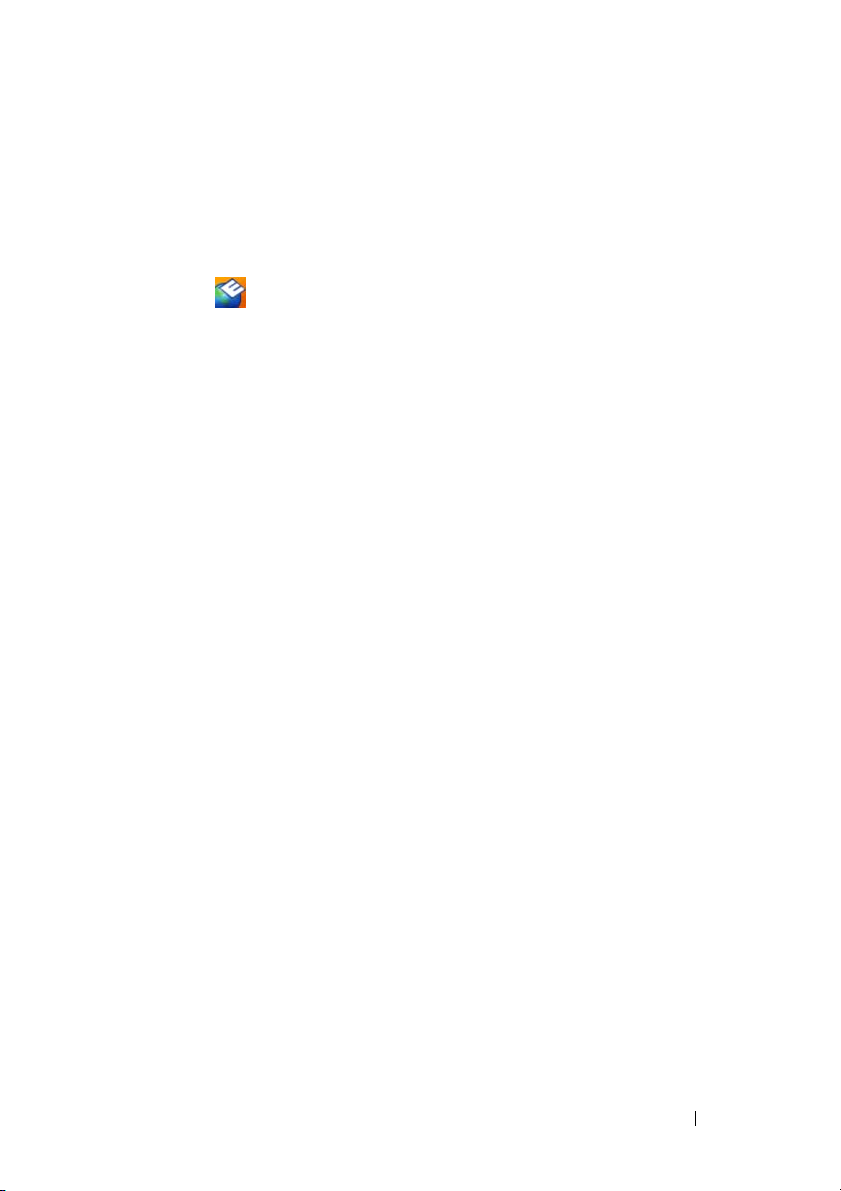
•
Ogled pogosto zastavljenih vprašanj.
•
Ve č o Dell Support Utility.
•
Izhod iz Dell Support Utility.
Dvoklik ikone Dell Support
Dvokliknite ikono za ročni pregled računalniškega okolja, ogled pogosto
zastavljenih vprašanj, datotek pomoči za Dell Support Utility in nastavitev za
Dell Support.
Za več informacij o Dell Support Utility kliknite vprašaj (?) na zgornjem delu
zaslona Dell
™ Support.
Odpravljanje težav 51
Page 52

52 Odpravljanje težav
Page 53

Ponovna namestitev programske opreme
Gonilniki
Kako najti gonilnike
Če imate težave s katero od naprav, najdite njen gonilnik in preverite, če je ta
vzrok težave, ter ga po potrebi posodobite.
Windows XP:
Kliknite
1
2
Pod
Maintenance
3
V oknu
(strojna oprema) in nato
Windows Vista:
1
V programu Windows Vista kliknite gumb Start , in z desno miškino
tipko kliknite
2
Kliknite
Preverite ali se na seznamu nahaja naprava, ki ima poleg ikone klicaj (rumeni
krogec s [!]).
Če je zraven imena naprave prisoten klicaj, boste morali ponovno namestiti gonilnik
ali namestiti novejšega (glejte «Ponovno nameščanje gonilnikov in pripomočkov»
na strani 54).
Start→
Pick a Category
System Properties
Properties
OPOMBA: Prikaže se okno User Account Control (nadzor
uporabniškega računa). Če ste skrbnik računalnika, kliknite Continue
(nadaljuj)
Control Panel
(izberite kategorijo) kliknite
(zmogljivosti in vzdrževanje) in kliknite
Computer
(lastnosti)→ Device Manager
; drugače pred nadaljevanjem pokličite vašega skrbnika.
(nadzorna plošča).
Performance and
System
(lastnosti sistema) kliknite jeziček
Device Manager
(računalnik).
(upravitelj naprav).
(upravitelj naprave).
(sistem).
Hardware
Ponovna namestitev programske opreme 53
Page 54

Ponovno nameščanje gonilnikov in pripomočkov
OBVESTILO: Na spletni strani za podporo izdelkom Dell, support.dell.com,
in vašem mediju z
odobrene gonilnike za računalnike Dell™. Če namestite gonilnike od
drugega vira, se lahko pojavijo težave z delovanjem računalnika.
Obnovitev starejše različice gonilnika za napravo
Drivers and Utilities
Windows XP:
1
Kliknite
Hardware
2
Z desno miškino tipko kliknite na napravo, za katero je bil nameščen nov
gonilnik in kliknite
3
Kliknite na jeziček
Start→
My Computer
(strojna oprema)→ Device Manager
Properties
Drivers
(lastnosti).
(gonilniki)→
na prejšnjo stanje).
Windows Vista:
1
V programu Windows Vista kliknite gumb Start in z desno miškino tipko
kliknite
2
Kliknite
3
Z desno miškino tipko kliknite na napravo, za katero je bil nameščen nov
gonilnik in kliknite
4
Kliknite na jeziček
Computer
Properties
OPOMBA: Prikaže se okno User Account Control (nadzor
uporabniškega računa). Če ste skrbnik računalnika, kliknite Continue
(nadaljuj)
(računalnik).
(lastnosti)→ Device Manager
; drugače pred nadaljevanjem pokličite vašega skrbnika.
Properties
Drivers
(lastnosti).
(gonilniki)→
na prejšnjo stanje).
Če povrnitev gonilnika na prejšnjo stanje ne odpravi težave, uporabite System
Restore (obnovitev sistema) (glejte «Obnovitev vašega operacijskega sistema» na
strani 56) in povrnite računalnik na stanje pred namestitvijo novega gonilnika.
(gonilniki in pripomočki) lahko najdete
(moj računalnik)→ Properties
(upravitelj naprave).
Roll Back Driver
(povrnitev gonilnika
(upravitelj naprave).
Roll Back Driver
(povrnitev gonilnika
(lastnosti)
→
54 Ponovna namestitev programske opreme
Page 55

Uporaba CD plošče z gonilniki in storitvami
Če uporaba programa Device Driver Rollback ali System Restore (glejte «Obnovitev
vašega operacijskega sistema» na strani 56) ne odpravi težave, ponovno namestite
gonilnik iz medija z Drivers and Utilities (gonilniki in pripomočki).
1
Ko imate na zaslonu prikazano namizje sistema Windows, vstavite v računalnik
vaš
medij
z
Drivers and Utilities
Če prvič uporabljate medij z
(gonilniki in pripomočki).
Drivers and Utilities (gonilniki in pripomočki)
pojdite na korak 2. Če ne, pojdite na korak 5.
2
Ko se z medija z
Drivers and Utilities (gonilniki in pripomočki) zažene
namestitveni program, sledite pozivom na zaslonu.
OPOMBA: V večini primerov se program za
(gonilnike in pripomočke) zažene samodejno. Če se ne, zaženite
program Windows Explorer, kliknite na imenik pogona z vašim
medijem in nato dvokliknite datoteko autorcd.exe.
3
Ko se prikaže okno
namestitev), odstranite medij z
in kliknite
4
Ko se prikaže namizje sistema Windows, ponovno vstavite medij z
Finish
and Utilities
5
Na zaslonu
kliknite
OPOMBA: Program
Welcome Dell System Owner
Next
prikaže gonilnike samo za strojno opremo, ki je bila tovarniško vgrajena
v vaš računalnik. Če ste namestili dodatno strojno opremo je možno,
da gonilniki za to ne bodo prikazani. Če gonilniki niso prikazani zaprite
program
o gonilnikih glejte dokumentacijo, ki je bila priložena napravi.
InstallShield Wizard Complete
Drivers and Utilities
(končaj) za ponovni zagon računalnika.
(gonilniki in pripomočki).
(dobrodošli lastnik sistema Dell),
(naslednji).
Drivers and Utilities
Drivers and Utilities
(gonilniki in pripomočki). Za informacije
Drivers and Utilities
(čarovnik je končal
(gonilniki in pripomočki)
Drivers
(gonilniki in pripomočki)
Prikaže se obvestilo, ki navaja, da je medij z viri našel strojno opremo v vašem
računalniku.
Gonilniki, ki jih uporablja vaš računalnik, so samodejno prikazani v oknu
My Drivers—The ResourceCD has identified these components in your
system
(moji gonilniki—CD plošča z viri je v vašem sistemu našla komponente).
6
Kliknite gonilnik, ki ga želite ponovno namestiti in sledite navodilom na zaslonu.
Če določen gonilnik ni nameščen, potem vaš operacijski sistem ne potrebuje
tega gonilnika.
Ponovna namestitev programske opreme 55
Page 56
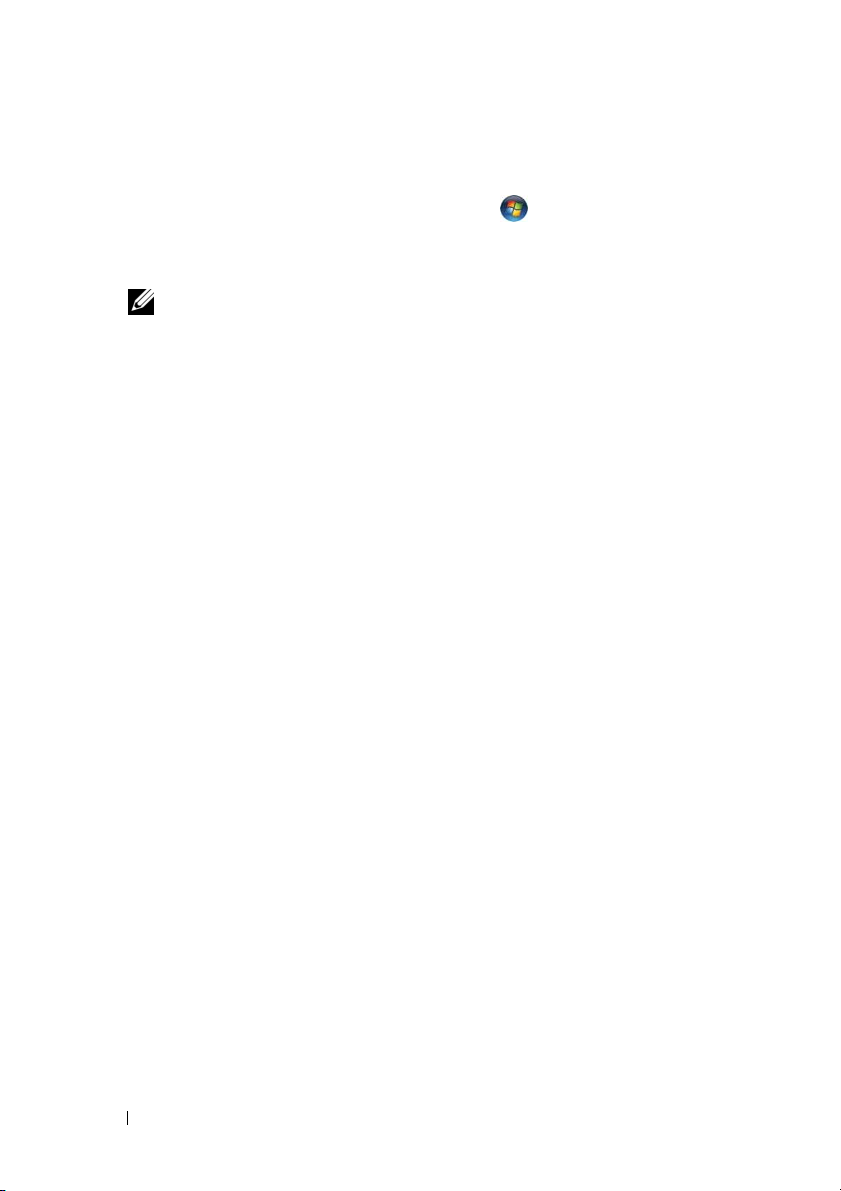
Ročna namestitev gonilnikov
Po namestitvi datotek gonilnika na vaš trdi disk (opisano v prejšnjem odseku):
1
V programu Windows Vista kliknite gumb Start in z desno miškino tipko
kliknite
2
Kliknite
3
Dvokliknite tip naprave, za katero nameščate gonilnik (na primer,
Video
4
Dvokliknite na ime naprave, za katero nameščate gonilnik.
5
Kliknite ježiček
Browse my computer for driver software
programsko opremo gonilnika).
6
Kliknite
7
Ko se prikaže ime ustreznega gonilnika, kliknite ime gonilnika→ OK
Next
8
Kliknite
Computer
Properties
OPOMBA: Prikaže se okno User Account Control (nadzor
uporabniškega računa). Če ste skrbnik računalnika, kliknite Continue
(nadaljuj)
).
Browse
(naslednji).
Finish
(računalnik).
(lastnosti)→ Device Manager
; drugače pred nadaljevanjem pokličite vašega skrbnika.
Driver
(pogon)→
(brskaj) in poiščite mesto, kjer ste namestili datoteke gonilnika.
(končaj) in ponovno zaženite vaš računalnik.
Update Driver
(upravitelj naprave).
Avdio
ali
(posodobi gonilnik)→
(brskaj po mojem računalniku za
(v redu)
Obnovitev vašega operacijskega sistema
→
Vaš operacijski sistem lahko obnovite na naslednje načine:
•
Program Microsoft® Windows® System Restore (obnovitev sistema
Microsoft Windows) povrne računalnik na prejšnjo stanje, brez vplivanja na
podatkovne datoteke. Uporabite program System Restore kot prvo rešitev za
obnovitev vašega operacijskega sistema in ohranitev podatkovnih datotek.
•
Obnovitev tovarniških nastanitev «Dell™ Factory Restore» (ki je na voljo za
Windows Vista
Oba programa izbrišeta vse podatke s trdega diska in odstranita programe,
ki ste jih namestili po prejemu računalnika. Uporabite program Dell Factory
Image Restore samo v primeru, da program System Restore (obnovitev sistema)
ni odpravil težave z vašim operacijskim sistemom.
56 Ponovna namestitev programske opreme
®
), povrne vaš trdi disk na stanje, ko ste kupili računalnik.
Page 57

•
Če ste zraven vašega računalnika prejeli ploščo
Operating System
(operacijskim
sistemom), jo lahko uporabite za obnovitev vašega operacijskega sistema.
Pozor, uporaba plošče
izbriše vse podatke na trdem disku. Ploščo uporabite
Operating System
(operacijskim sistemom), prav tako
samo
, če program System
Restore ni odpravil težave z vašim operacijskim sistemom.
Uporaba Microsoft® Windows® System Restore
Operacijski sistem Windows vsebuje možnost obnovitve sistema, ki povrne vaš
računalnik na stanje (brez vpliva na podatkovne datoteke) pred namestitvijo
nezaželene ali težavne programske opreme, strojne opreme ali gonilnikov Vse
spremembe, ki jih izvrši program System Restore, lahko povsem razveljavite.
OBVESTILO: Naredite redne varnostne kopije podatkovnih datotek.
Obnovitev sistema ne nadzoruje in ne obnavlja podatkovnih datotek.
OPOMBA: Postopki, navedni v tem dokumentu, so namenjeni za privzet
pogled v sistemu Windows, zato pri uporabi pogleda Windows Classic
(klasičen pogled) ti ne veljajo več.
Zagon programa za obnovitev sistema
Windows XP:
OBVESTILO: Preden obnovite računalnik v prejšnje stanje delovanja,
shranite in zaprite vse odprte datoteke in programe. Ne spreminjajte,
odpirajte ali brišite datotek ali programov, dokler obnovitev sistema ni
zaključena.
1
Kliknite gumb
(dodatki)
sistema).
2
Kliknite bodisi
računalnik na prejšnje stanje) ali
obnovitev).
3
Kliknite
Start→
→
System Tools
All Programs
(vsi programi)→ Accessories
(sistemska orodja)→ System Restore
Restore my computer to an earlier time
Create a restore point
Next
(naslednji) in sledite preostalim odzivom na zaslonu.
(ustvari točko za
(obnovitev
(povrni moj
Ponovna namestitev programske opreme 57
Page 58

Windows Vista:
1
Kliknite
2
V iskalno okno Start vpišite
Start
.
System Restore
(obnovitev sistema) in
pritisnite <Enter>.
OPOMBA: Prikaže se okno User Account Control (nadzor
uporabniškega računa). Če ste skrbnik računalnika, kliknite Continue
drugače pred nadaljevanjem pokličite vašega skrbnika.
Next
(naslednji) in sledite preostalim odzivom na zaslonu.
3
(nadaljuj);
Kliknite
V primeru, da program System Restore (obnovitev sistema) ni odpravil težave,
lahko razveljavite zadnjo obnovitev sistema. (Glejte «Razveljavitev zadnje
obnovitve sistema» na strani 58.)
Razveljavitev zadnje obnovitve sistema
OBVESTILO: Preden razveljavite zadnjo obnovitev sistema, shranite in
zaprite vse odprte datoteke in programe. Ne spreminjajte, odpirajte ali
brišite datotek ali programov, dokler obnovitev sistema ni zaključena.
Windows XP:
1
Kliknite gumb
(dodatki)
Start→
→
System Tools
All Programs
(vsi programi)→ Accessories
(sistemska orodja)→ System Restore
(obnovitev
sistema).
2
Kliknite
kliknite
Undo my last restoration
Next
(naslednji).
(razveljavi mojo zadnjo obnovitev) in
Windows Vista:
Kliknite
1
2
V iskalno okno Start vpišite
Start
.
System Restore
(obnovitev sistema) in
pritisnite <Enter>.
3
Kliknite
kliknite
Undo my last restoration
Next
(naslednji).
(razveljavi mojo zadnjo obnovitev) in
Omogočanje obnovitve sistema
OPOMBA: Windows Vista ne izključi programa za obnovitev sistema;
neglede na pomanjkanje prostora na disku. Zaradi tega naslednji postopek
velja samo za operacijski sistem Windows XP.
58 Ponovna namestitev programske opreme
Page 59

Če ponovno namestite Windows XP z manj kot 200 MB prostega prostora
trdega diska, je obnovitev sistema samodejno onemogočena.
Delovanje programa System Restore (obnovitev sistema) preverite:
1
Kliknite
Maintenance
2
Kliknite na jeziček
potrditveno polje
Start→
Control Panel (nadzorna plošča)→ Performance and
(zmogljivosti in vzdrževanje)→ System
System Restore
(obnovitev sistema) in preverite ali je
Turn off System Restore
(sistem).
(izključi obnovitev sistema)
odkljukano.
Uporaba «Dell factory Image Restore» (obnovitev tovarniških nastavitev)
OBVESTILO: Uporaba programov Dell Factory Image Restore zavedno
izbriše vse podatke s trdega diska in odstrani vse programe ali gonilnike,
ki ste jih namestitili po prejetju računalnika. Če je možno, pred uporabo
ustvarite varnostne kopije teh podatkov. Uporabite program Dell Factory
Image Restore samo v primeru, da program System Restore (obnovitev
sistema) ni odpravil težave z vašim operacijskim sistemom.
OPOMBA: Dell Factory Image Restore ni na voljo v nekaterih državah in
za določene računalnike.
Uporabite Dellov program Dell Factory Image Restore (Microsoft Windows Vista)
samo kot zadnjo možnost za obnovitev vašega operacijskega sistema Te možnosti
obnovijo vaš trdi disk na stanje pred nakupom računalnika. Vsi programi ali datoteke,
ki ste jih dodali po prejemu vašega računalnika (vključno s podatkovnimi datotekami),
so zavedno izbrisani s trdega diska. Podatkovne datoteke so dokumenti, preglednice,
e-poštna sporočila, digitalne fotografije, glasbene datoteke, itd. Če je možno, ustvarite
varnostno kopijo vseh podatkov pred uporabo programa Factory Image Restore.
Zagon Dell Factory Image Restore (obnovitev tovarniških nastavitev)
1
Vklopite računalnik. Ko se prikaže logotip družbe Dell, nekajkrat pritisnite <F8>,
da s tem odprete okno
Vista Advanced Boot Options
(naprednih zagonskih
možnosti za operacijski sistem Vista).
2
Izberite
3
V oknu System
tiplovnice in kliknite
Repair Your Computer
Recovery Options
Next
(naslednji).
Ponovna namestitev programske opreme 59
(popravi računalnik).
(obnovitev sistema), izberite razporeditev
Page 60
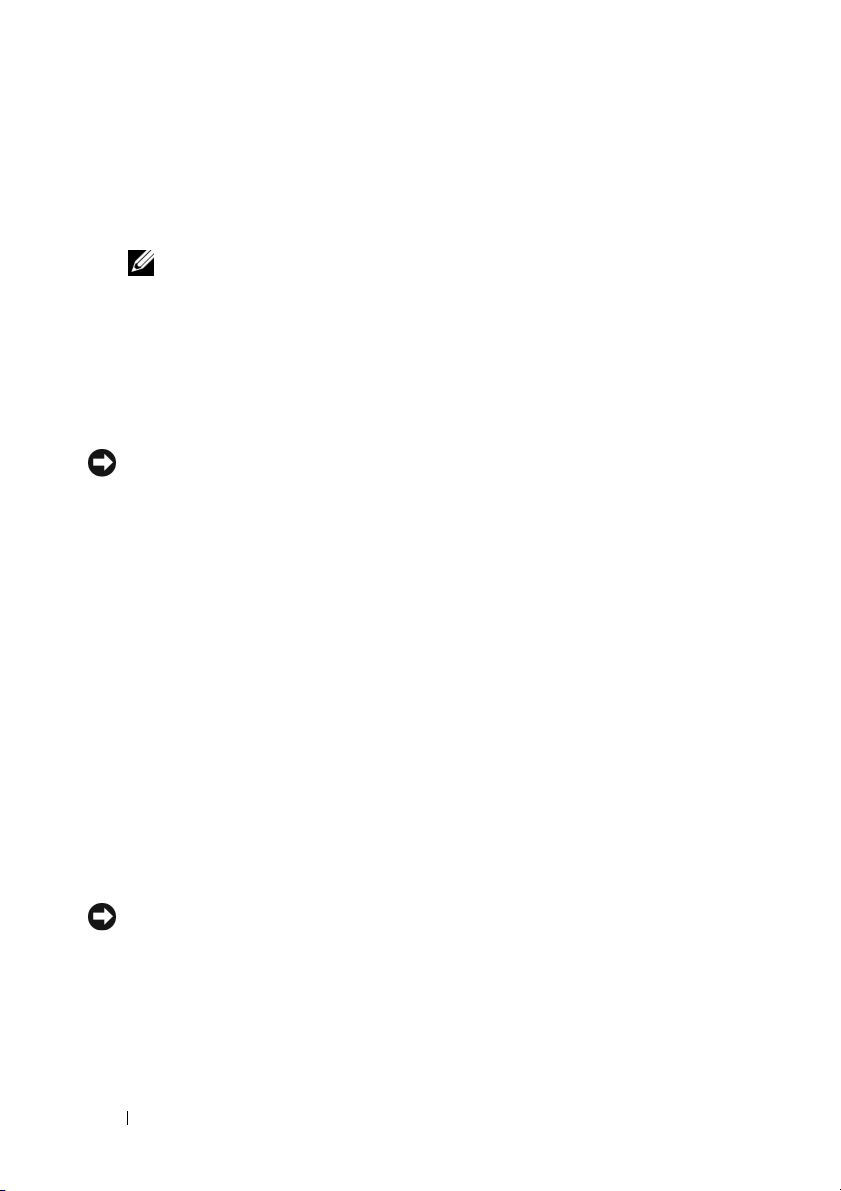
4
Za uporabo možnosti obnovitve, se prijavite kot lokalni uporabnik. Za dostop
do ukaznega poziva, v polje z uporabniškim imenom vpišite
administrator
5
Kliknite
Dell Factory Image Restore
OPOMBA: Odvisno od vaše konfiguracije, boste morali izbrati Dell
Factory Tools (Dellova tovarniška orodja) in nato Dell Factory Image
Restore (obnovitev tovarniških nastavitev).
Prikaže se uvodni zaslon programa
6
Na uvodni zaslon programa
in kliknite OK (v redu).
(obnovitev tovarniških nastavitev).
Dell Factory Image Restore
Dell Factory Image Restore
.
, kliknite
Next
(naslednji).
Prikaže se zaslon
OBVESTILO: Če ne želite nadaljevati z obnovitvijo tovarniških nastavitev,
kliknite Cancel (prekliči).
7
Če želite nadaljevati s formatiranjem trdega diska in obnovitvijo sistema na
tovarniške nastavitve, kliknite v potrditveno polje in nato kliknite
Confirm Data Deletion
(potrdi izbris podatkov).
Next
(naslednji).
Zažene se proces obnovitve, ki lahko poteka pet ali več minut.
8
Kliknite
Finish
(končaj) za ponovni zagon računalnika.
Uporaba medija z operacijskim sistemom
Preden začnete
Če razmišljate o ponovni namestitvi operacijskega sistema Windows, da popravite
težavo z novo nameščenim gonilnikom, najprej poskusite uporabiti Windows
Device Driver Rollback (razveljavitev gonilnika naprave za Windows). Glejte
«Obnovitev starejše različice gonilnika za napravo» na strani 54. Če razveljavitev
namestitve gonilnikov naprav težave ne odpravi, uporabite obnovitev sistema in
računalnik vrnite v stanje, v katerem je bil pred namestitvijo gonilnika naprave.
Glejte «Uporaba Microsoft® Windows® System Restore» na strani 57.
OBVESTILO: Preden izvedete namestitev, naredite varnostne kopije
vseh podatkovnih datotek na primarnem pogonu trdega diska. Za navadne
konfiguracije pogona trdega diska je primarni pogon trdega diska prvi
pogon, ki ga zazna računalnik.
Za ponovno namestitev rabite Dell™ medij Operating System
i
n medij z Dellovimi Drivers and Utilities (gonilniki in pripomočiki) media.
(opearcijski sistem)
60 Ponovna namestitev programske opreme
Page 61
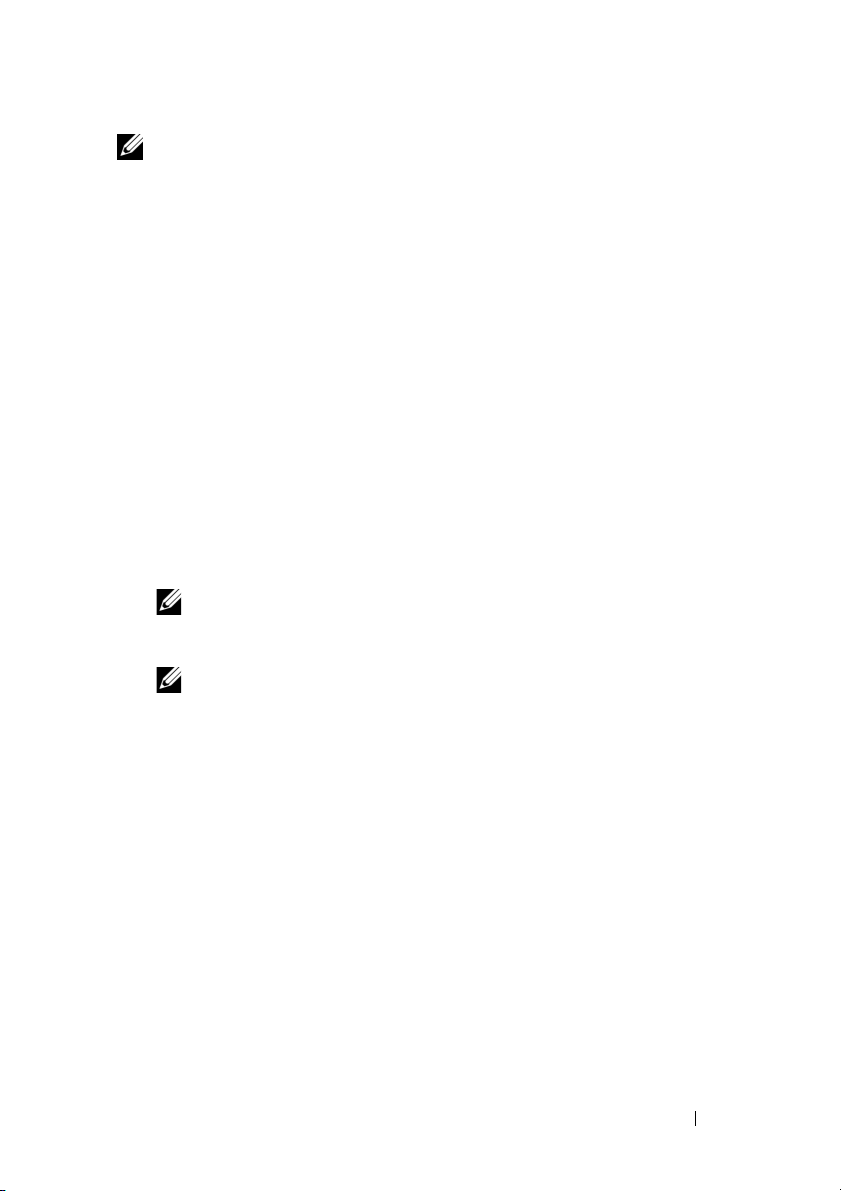
OPOMBA: Dellov Medij z
vsebuje gonilnike, ki so bili nameščeni pri montaži računalnika. Uporabite
Dellov medij z
katerih koli potrebnih gonilnikov. Razpoložljivost Dellovega medija z
and Utilities
odvisna od regije, iz katere ste naročili vaš računalnik ali zahtevali medij.
Ponovna namestitev operacijskega sistema Windows
Drivers and Utilities
(gonilniki in pripomočki) in medij z
Drivers and Utilities
(gonilniki in pripomočki) za namestitev
(gonilniki in pripomočki)
operacijskimi sistemi
Drivers
je
Postopek ponovne namestitve lahko traja 1 do 2 uri, da se zaključi. Ko ponovno
namestite operacijski sistem, morate prav tako ponovno namestiti gonilnike
naprav, programe za zaščito pred virusi in drugo programsko opremo.
1
Shranite in zaprite vse odprte datoteke in programe.
2
Vstavite CD ploščo z
3
Če se pojavi obvestilo
Windows), kliknite
4
Ponovno zaženite računalnik.
Operating System
Install Windows
Exit
(izhod).
(operacijskim sistemom).
(namesti operacijski sistem
Ko se pojavi logotip DELL, nemudoma pritisnite <F12>.
OPOMBA: Če ste čakali predolgo in se ob čakanju pojavi logotip
operacijskega sistema, počakajte, da se naloži namizje Microsoft
Windows in nato izklopite računalnik in poizkusite znova.
OPOMBA: Naslednji koraki le za enkrat spremenijo zaporedje
zagona. Pri naslednjem zagonu se računalnik zažene glede na
naprave, ki so določene v sistemskih nastavitvah.
5
Ko se pojavi seznam zagonskih naprav, označite
CD/DVD/CD-RW
pogon in
pritisnite <Enter>.
6
Pritisnite katerokoli tipko za
zagon iz pogona CD-ROM
in sledite navodilom
na zaslonu za zaključitev namestitve.
Ponovna namestitev programske opreme 61
Page 62

62 Ponovna namestitev programske opreme
Page 63

Kako do pomoči
Kako zahtevati pomoč
OPOZORILO: Če morate sneti ohišje računalnika, najprej odklopite
napajalne in modemske kable iz stenskih vtičnic. Sledi varnostnim
navodilom, ki so priložena vašemu računalniku.
Če imate težave z vašim računalnikom lahko po naslednjem postopku izvedete
diagnozo in odpravljanje težave:
1
«Nasveti za odpravljanje napak» na strani 45 Za informacije in postopke, ki se
nanašajo na težavo z vašim računalnikom, glejte.
2
Za «Diagnostika Dell» na strani 43 postopke izvajanja Diagnostike Dell glejte.
3
Izpolnite «Kontrolni seznam za diagnostiko» na strani 68.
4
Za pomoč pri nameščanju in odpravljanju težav uporabite Dellovo obširno
zbirko spletnih storitev, ki so na voljo na spletnem mestu (
Glejte «Spletne storitve» na strani 64 za bolj obširen seznam spletnih storitev
Dell Support.
5
Če s predhodnimi koraki niste odpravili težave, glejte «Kontaktiranje Dell»
na strani 69.
OPOMBA: Pokličite Dell Support s telefona pri ali v bližini računalnika,
da vam podporno osebje lahko pomaga pri potrebnih postopkih.
support.dell.com
).
OPOMBA: Dellov kodni sistem za hitre storitve ni na voljo v vseh državah.
Po odzivu Dellovega samodejnega telefonskega sistema, vtipkajte vašo kodo za
hitre storitve in klic bo preusmerjen ustrezni osebi za podporo uporabnikom.
Če imate kodo za hitre storitve, odprite mapo Dell Accessories, dvokliknite ikono
Express Service Code (Koda za hitre storitve) in sledite napotkom.
Za navodila o uporabi Dell Support glejte «Tehnična podpora in storitve za kupce»
na strani 64.
Kako do pomoči 63
Page 64
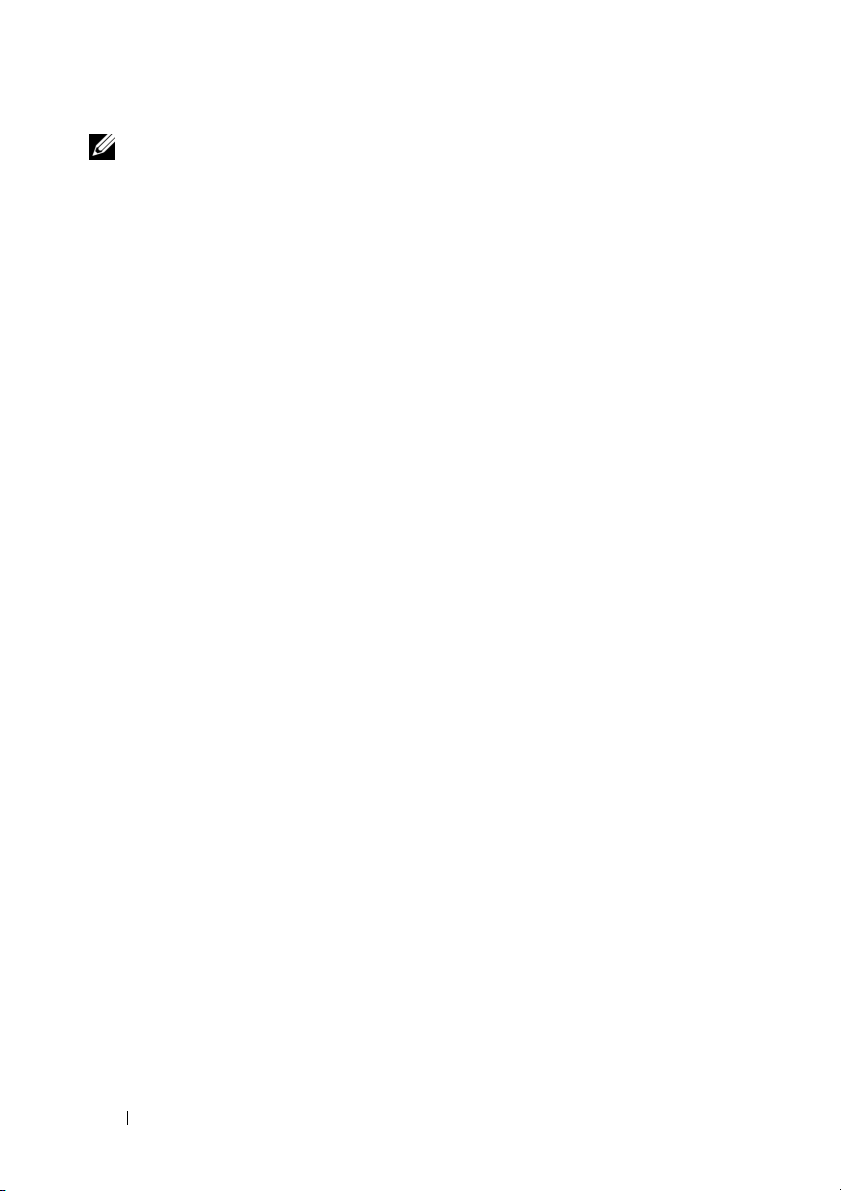
OPOMBA: Nekatere storitve niso vedno na voljo v vseh krajih zunaj ZDA.
Za informacije o razpoložljivosti pokličite vašega lokalnega zastopnika za
izdelke Dell.
Tehnična podpora in storitve za kupce
Dellova storitev za podporo uporabnikom lahko odgovori na vaša vprašanja v zvezi
s strojno opremo Dell™. Našo osebje za podporo uporablja računalniško diagnostiko,
ki omogoča hitre in natančne odgovore.
Če želite kontaktirati Dellovo storitev za podporo uporabnikom glejte «Pred klicem»
na strani 67 in nato poiščite kontaktne informacije za vašo regijo ali obiščite spletno
stran support.dell.com.
DellConnect™
DellConnect je preprosto spletno orodje, ki Dellovemu serviserju omogoča
dostop do vašega računalnika, preko širokopasovne povezave, diagnozo težave
in popravilo pod vašim nadzorom. Za več informacij obiščite spletno stran
support.dell.com in kliknite DellConnect.
Spletne storitve
Ve č o Dellovih izdelkih in storitvah lahko izveste na naslednjih spletnih straneh:
www.dell.com
www.dell.com/ap
www.dell.com/jp
www.euro.dell.com
www.dell.com/la
www.dell.ca
Podporo za izdelke Dell lahko najdete na naslednjih spletnih straneh in e-poštnih
naslovih:
•
Spletne strani Dellove podpore
support.dell.com
support.jp.dell.com
support.euro.dell.com
64 Kako do pomoči
(samo Azijske/Pacifiške države)
(samo Japonska)
(samo Evropa)
(Latinska Amerika in karibske države)
(samo Kanada)
(samo Japnonska)
(samo Evropa)
Page 65

•
E-poštni naslovi Dellove podpore
mobile_support@us.dell.com
support@us.dell.com
la-techsupport@dell.com (samo za Latinsko Ameriko in karibske države)
apsupport@dell.com (samo za Azijske/Pacifiške države)
•
E-poštni naslovi za trženje in prodajo izdelkov Dell
apmarketing@dell.com (samo za Azijske/Pacifiške države)
sales_canada@dell.com (samo za Kanado)
•
Protokol za prenos anoniminih datotek (FTP)
ftp.dell.com
Prijavite se z uporabniškim imenom: anonymous
e-poštni naslov.
in za geslo uporabite vaš
Storitev AutoTech
Dellova storitev za samodejno podporo (AutoTech) predvaja posnete odgovore na
najbolj pogosto zastavljena vprašanja, ki jih postavljajo kupci Dellovih prenosnih
in namiznih računalnikov.
Pri klicu storitve AutoTech uporabite številčnico na vašem telefonu za izbiro
teme, ki ustreza vašemu vprašanju. Za telefonsko številko podpore za vašo regijo
glejte «Kontaktiranje Dell» na strani 69.
Storitev samodejnega obveščanja o stanju naročila
Stanje kateregakoli naročenega izdelka Dell lahko preverite z obiskom spletne
strani support.dell.com, ali če pokličete storitev za samodejno obveščanje o stanju
naročila. Posnetek bo od vas zahteval informacije, ki so potrebne za poročilo in
lociranje vašega naročila. Za telefonsko številko podpore za vašo regijo glejte
«Kontaktiranje Dell» na strani 69.
Kako do pomoči 65
Page 66

Težave z vašim naročilom
Če imate težave z vašim naročilom, na primer manjkajoči del, nepravilen del ali
napačen račun, obvestite Dellovo službo za podporo uporabnikom. Pred klicem
pripravite vaš račun ali plačilni list. Za telefonsko številko podpore za vašo
regijo glejte «Kontaktiranje Dell» na strani 69.
Informacije o izdelku
Če želite informacije o dodatnih izdelkih Dell ali če želite naročiti katerega od
izdelkov, obiščite Dellovo spletno stran www.dell.com. Za telefonsko številko
vaše regije ali za pogovor z vašim zastopnikom, glejte «Kontaktiranje Dell» na
strani 69.
Vrnitev izdelkov za povračilo denarja ali garancijsko popravilo
Vse izdelke pripravite (bodisi za popravilo ali povračilo denarja) kot sledi:
Pokličite Dell, kjer vam bodo sporočili številko dovoljenja za vrnitev izdelka,
1
katero morate jasno in vidno zapisati na zunanji del škatle.
Za telefonsko številko podpore za vašo regijo glejte «Kontaktiranje Dell» na
strani 69. Dodajte kopijo računa in pismo, v katerem ste obrazložili razlog za
vrnitev.
2
Dodajte kopijo kontrolnega seznama za diagnostiko (glejte «Kontrolni
seznam za diagnostiko» na strani 68), na katerem so navedeni izvršeni
preizkusi in kakršnakoli obvestila o napakah, ki jih je sporočila Diagnostika
Dell (glejte «Kontaktiranje Dell» na strani 69).
3
Če izdelek vračate za povračilo denarja, dodajte kakršnokoli dodatno opremo,
ki je bila priložena izdelku (napajalni kabli, diskete s programsko opremo,
navodila in tako dalje).
4
Zapakirajte opremo, ki jo nameravati vrniti, v prvotno (ali enakovredno) embalažo.
Stroške pošiljanja morate kriti sami. Prav tako morate zavarovati katerikoli vrnjen
izdelek in prevzeti tveganje izgube pri pošiljanju izdelka Dellu. Ne sprejemamo
paketov, za katere je potrebno plačilo ob prevzemu (C.O.D.).
Vrnjeni izdelki, ki niso v skladu z zgoraj navedenimi zahtevami, bodo zavrnjeni
in poslani nazaj k izvornemu pošilatelju.
66 Kako do pomoči
Page 67
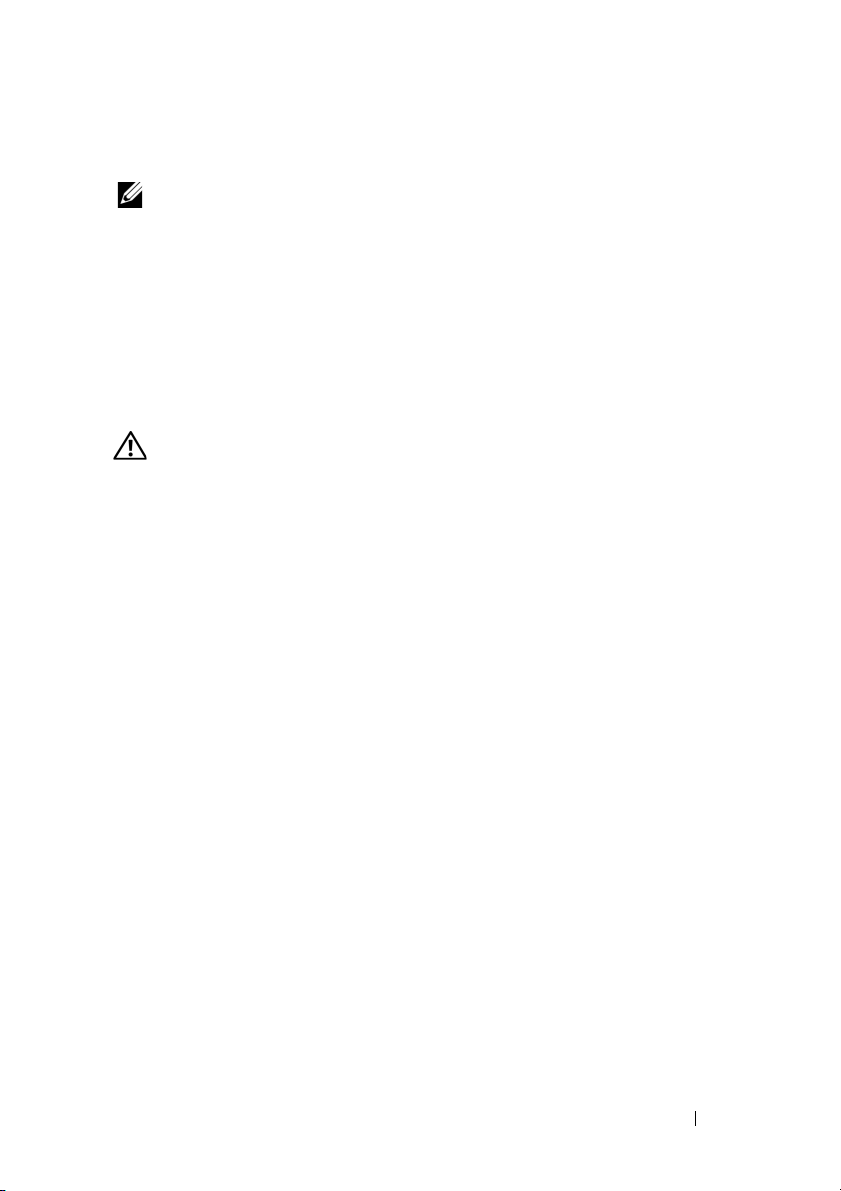
Pred klicem
OPOMBA: Pred klicem pripravite kodo za hitre storitve. Koda omogoča,
da Dellov telefonski sistem za samodejno podporo učinkovito preusmeri
vaš klic. Prav tako boste morali predložiti servisno oznako (nahaja se na
hrbtni ali spodnji strani vašega računalnika).
Izpolnite kontrolni seznam za diagnostiko (glejte «Kontrolni seznam za diagnostiko»
na strani 68). Če je možno, pred klicem vklopite računalnik in pokličite s telefona
pri ali v bližini računalnika. Lahko, da boste morali vpisati nekaj ukazov s tipkovnico,
predložiti podrobne informacije med postopkom odpravljanja težav ali izvršiti
korake za odpravljanje težav, ki so možni samo na samem računalniku. Pri roki
morate imeti računalniško dokumentacijo.
OPOZORILO: Pred delom v notranjosti ohišja računalnika, sledite
varnostnim navodilom, ki so priložena vašemu računalniku.
Kako do pomoči 67
Page 68

Kontrolni seznam za diagnostiko
Ime:
Datum:
Naslov:
Telefonska številka:
Servisna oznaka (črtna koda na hrbtni ali spodnji strani računalnika):
Koda za hitre storitve:
Številka dovoljenja za vračilo izdelka (če jo je navedel Dellov tehnik za podporo):
Operacijski sistem in različica:
Naprave:
Razširitvene kartice:
Ali ste povezani v omrežje? Da Ne
Omrežje, različica in omrežni vmesnik:
Programska oprema in različice:
Če želite izvedeti vsebino datotek za zagon sistema, glejte dokumentacijo operacijskega
sistema. Če je na računalnik priključen tiskalnik, natisnite vsako datoteko. Pred klicem
ustrezne Dellove službe si zapišite vsebino vsake datoteke.
Sporočilo o napaki, koda piska ali diagonostična koda:
Opis težave in postopek, ki ste ga izvedli za odpravljanje težave:
68 Kako do pomoči
Page 69
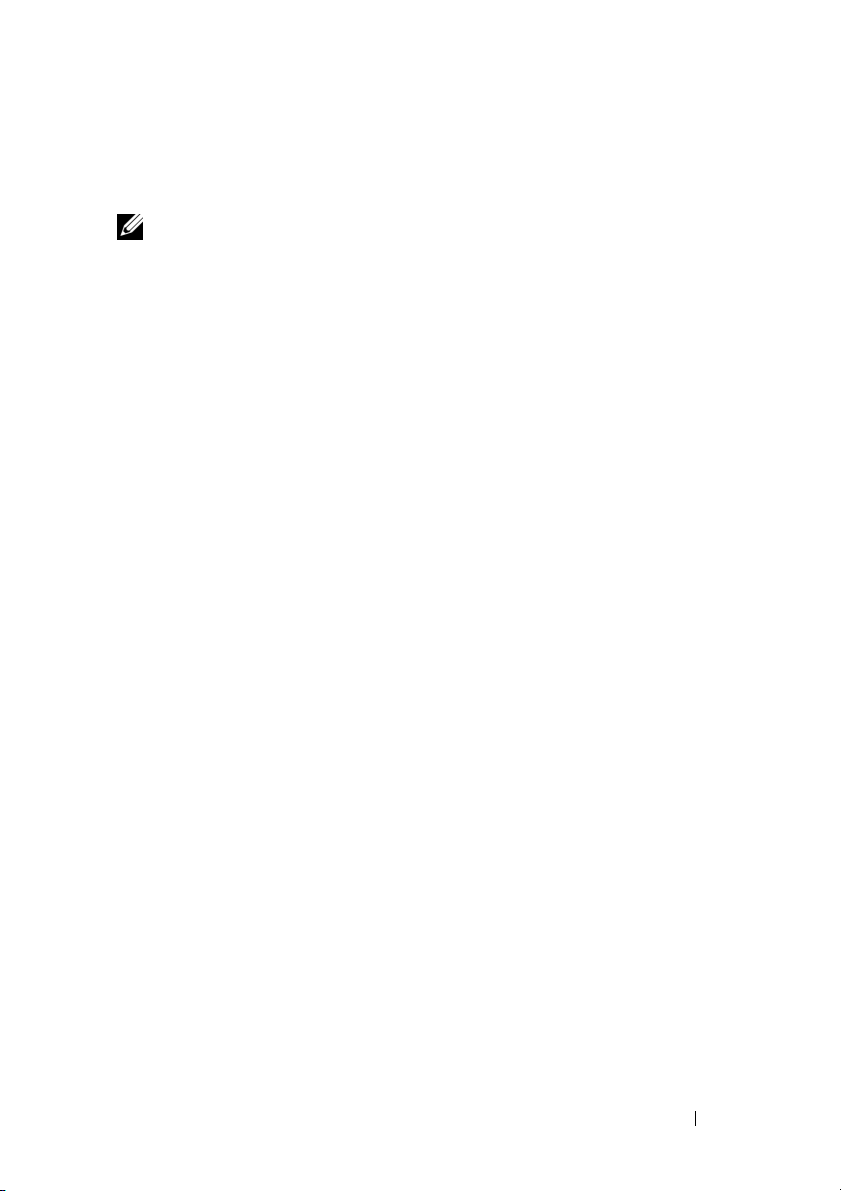
Kontaktiranje Dell
Kupci v Združenih državah kličite 800-WWW-DELL (800-999-3355).
OPOMBA: Če nimate na voljo povezave z internetom lahko kontaktne
informacije najdete na vašem računu o nakupu, embalaži, blagajniškemu
izpisku ali katalogu izdelkov Dell.
Dell nudi različne možnosti za servis in podporo preko spleta in telefona. Storitve
so odvisne od države in izdelka in niso na voljo za vsa področja. Kontaktne
informacije za prodajo, tehnično podporo ali podporo uporabnikom Dellovih
izdelkov:
1
Obiščite spletno mesto
spustnega seznama
ki se nahaja na dnu strani.
2
Kliknite
do želene podpore.
3
Izberite metodo za obvestitev družbe Dell, ki vam ustreza.
Contact Us
support.dell.com
Choose A Country/Region
na levi strani in izberite ustrezno storitev ali povezavo
in potrdite vašo državo ali regijo iz
(izberite državo ali regijo),
Kako do pomoči 69
Page 70
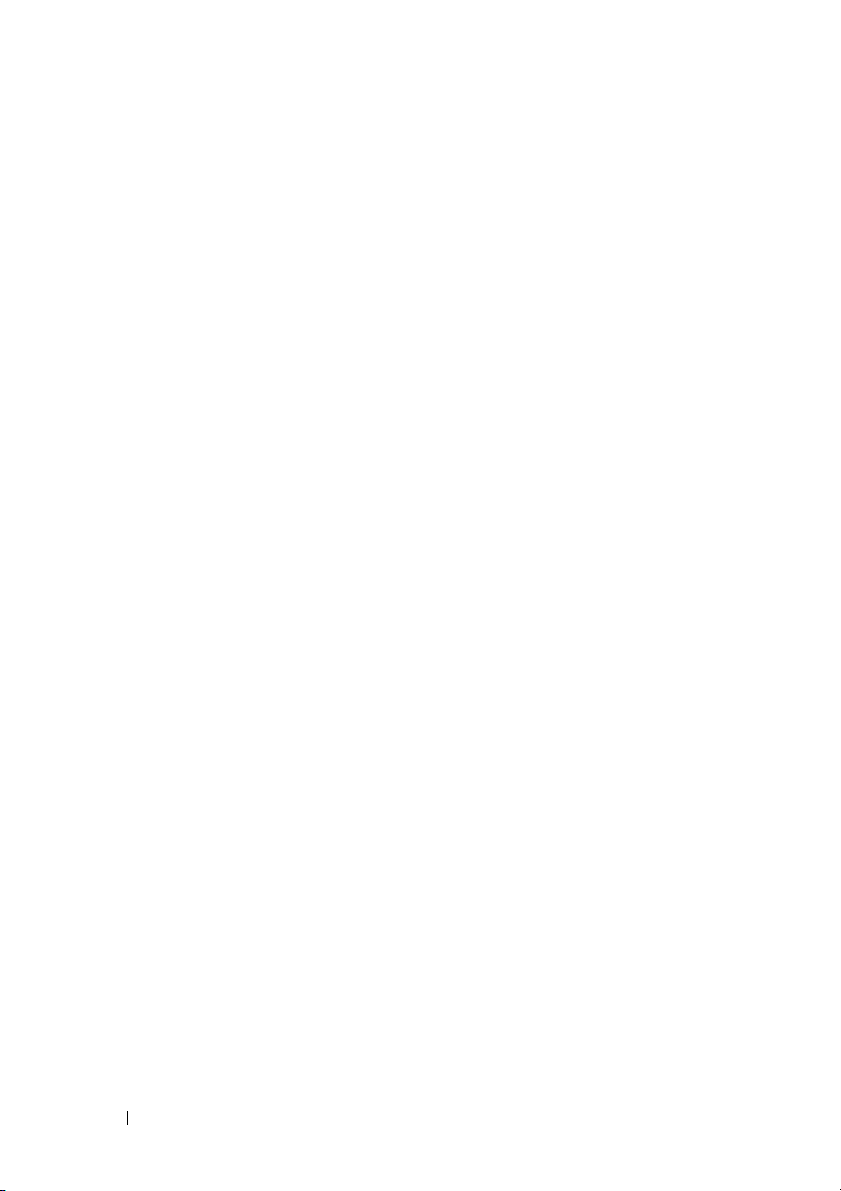
70 Kako do pomoči
Page 71

Iskanje informacij
OPOMBA: Nekatere funkcije ali mediji so na voljo posebej in niso
priloženi zraven vašega računalnika. Nekatere funkcije ali mediji niso na
voljo za določene države.
OPOMBA: Z računalnikom bodo morda prispele dodatne informacije.
Dokument/Mediji/Oznaka Vsebina
Oznaka za storitve/koda za hitre storitve
Oznaka za storitve/koda za hitre storitve se
nahaja na vašem računalniku.
•
Z oznako za storitve opredelite računalnik,
ko uporabljate
obrnite na podporo.
•
Vnesite kodo za hitre storitve za usmeritev
vašega klica, ko se boste obrnili na podporo.
support.dell.com
OPOMBA: Vaša oznaka za
storitve/koda za hitre storitve se nahaja
na vašem računalniku.
ali se
Iskanje informacij 71
Page 72

Dokument/Mediji/Oznaka Vsebina
Mediji za gonilnike in pripomočke
Medij Drivers and Utilities (gonilnike in
pripomočke) je CD ali DVD, ki ste ga lahko
dobili zraven vašega računalnika.
•
Diagnostični program za vaš računalnik
•
Gonilniki za vaš računalnik
OPOMBA: Posodobitve za gonilnike
in dokumentacijo lahko najdete na
naslovu support.dell.com.
•
Programska oprema za sistem prenosnika
(NSS)
•
Datoteke za branje
OPOMBA: Na vašem mediju so
morda vključene datoteke za branje,
ki omogočajo najnovejše posodobitve
tehničnih sprememb na računalniku ali
naprednem tehnično-referenčnem
materialu za tehnike ali izkušene
uporabnike.
Medij operacijskega sistema
Medij operacijskega sistema je CD ali
DVD, ki ste ga lahko dobili zraven vašega
računalnika.
Dokumentacija o varnosti, pravilnostih,
garanciji in podpori
Ta tip informacije je lahko priložen vašemu
raeunalniku. Za dodatne informacije
si oglejte domaeo stran Regulatory
Compliance (skladnosti z zakonodajo) na
www.dell.com na naslednji spletni lokaciji:
www.dell.com/regulatory_compliance.
Priročnik za servisiranje
Priročnik za servisiranje za vaš računalnik
se nahajajo na naslovu support.dell.com.
Ponovno namestite vaš operacijski sistem.
•
Informacije o garanciji
•
Pogoji (samo za ZDA)
•
Informacije o varnosti
•
Informacije o pravilnostih
•
Ergonomske informacije
•
Licenčna pogodba končnega uporabnika
•
Navodila za odstranitev in zamenjavo
delov
•
Navodila za konfiguracijo sistemskih
nastavitev
•
Navodila za odpravljanje težav
72 Iskanje informacij
Page 73

Dokument/Mediji/Oznaka Vsebina
Dell tehnološka navodila
Dell tehnološka navodila so na voljo na
pogonu vašega trdega diska in na naslovu
support.dell.com.
•
O vašem operacijskem sistemu
•
Uporaba in upravljanje z napravami
•
Razumevanje tehnologij, kot so RAID,
internet, brezžična tehnologija Bluetooth
e-pošta, omrežno povezovanje, itd.
Licenčna oznaka Microsoft® Windows
Vaša licenca za Microsoft Windows se
®
•
Vsebuje ključ izdelka za vaš operacijski
sistem.
nahaja na vašem računalniku.
®
,
Iskanje informacij 73
Page 74

74 Iskanje informacij
Page 75

Kazalo
C
Čarovnik za prenos datotek in
nastavitev,18
čarovniki
čarovnik za prenos datotek in
nastavitev,18
čarovnik za združljivost
programske opreme,48
D
Dell
Factory Image Restore (obnovitev
tovarniških nastavitev),59
kontakt, 63, 69
posodobitve programske opreme,50
Support Utility (podporni
pripomoček),50
tehnična podpora in storitve
za kupce,64
tehnična storitev za
posodobitve,50
DellConnect,64
Dell Factory Image Restore
(obnovitev tovarniških
nastavitev),59
diagnostika
Dell,43
kode piskov,34
Diagnostika Dell,43
zagon s trdega diska,44
zagon z medija z gonilniki in
pripomočki,44
diagonistika
lučka napajanja,33
dokumentacija,71
Dell tehnološka navodila,73
servisna navodila, 72-73
Doloeila in pogoji,72
E
Ergonomske informacije,72
G
gonilniki,53
identificiranje,53
ponovna namestitev,54
povrnitev starejše različice,54
Dell obnovitev tovarniških
nastavitev,59
Dell tehnološka navodila,73
I
Informacije o garanciji,72
Kazalo 75
Page 76
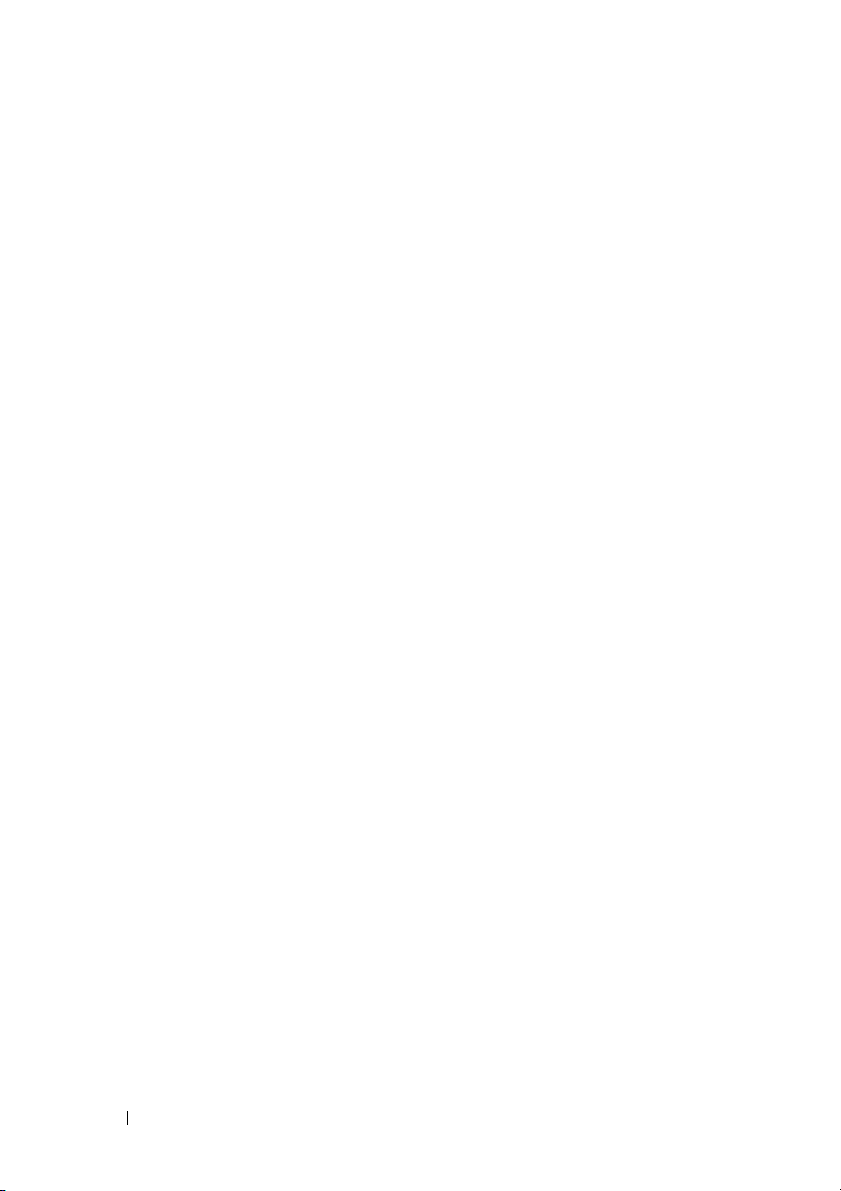
Informacije o pravilnostih,72
Internet
nastavitev,16
Omrežni lokator Wi-Fi Catcher,11
priključitev,15
stikalo za brezžično povezavo,11
iskanje informacij,71
N
napajanje
odpravljanje napak,45
stanje lučk napajanja,45
nastavitev
hitra nastavitev,13
Internet,16
računalnik,13
K
Koda za hitre storitve,71
kode piskov,34
kontaktiranje Dell, 63, 69
L
licenčna nalepka za Windows,73
Licenena pogodba konenega
uporabnika,72
M
medij
operacijski sistem,72
mediji
Gonilniki in pripomočki,72
Mediji za gonilnike in
pripomočke, 55, 72
Diagnostika Dell,43
Navodila za servis,73
O
Obnovitev sistema, 56-57
vključitev,58
obvestila o napakah
kode piskov,34
lučka napajanja,33
odpravljanje napak
lučke napajanja,33
napajanje,45
nasveti,45
obvestila o napakah,35
pomnilnik,47
program se je zrušil,47
programska oprema, 47-49
računalnik se ne odziva,47
stanja lučk napajanja,45
odpravljanje težav, 33, 72
Diagnostika Dell,43
modri zaslon,49
obnovitev prejšnjega stanja, 56-57
združljivost programske opreme s
sistemom Windows,48
76 Kazalo
Page 77

Omrežje
Omrežni lokator Wi-Fi Catcher,11
omrežje
pregled,15
priključitev,15
stikalo za brezžično povezavo,11
operacijski sistem
ključ izdelka,73
mediji, 60, 72
obnovitev sistema,56
ponovna namestitev,72
Uporaba «Dell factory Image
Restore» (obnovitev
tovarniških nastavitev),59
Oznaka za storitve,71
P
podpora,63
DellConnect,64
kontaktiranje Dell,69
regijska,64
spletne storitve,64
tehnična podpora in storitve
za kupce,64
ponovna namestitev
gonilniki in pripomočki,54
programska oprema,53
posodobitve
programska in strojna oprema,50
prenos informacij na nov
računalnik,18
priključevanje
napajalnik,13
priključitev
IEEE 1394 naprave,14
Internet,15
omrežje,15
omrežni kabel,13
USB naprave,14
Priročnik za servisiranje,72
programska oprema
odpravljanje napak, 48-49
odpravljanje težav,48
ponovna namestitev,53
posodobitve,50
Programska oprema za sistem
prenosika,72
podporne informacije,72
pogled
sprednja stran,7
zadnja stran,9
pogled od spredaj,7
pogled od zadaj,9
pomnilnik
odpravljanje napak,47
R
računalnik
tehnični podatki,23
S
S.M.A.R.T,42
Kazalo 77
Page 78
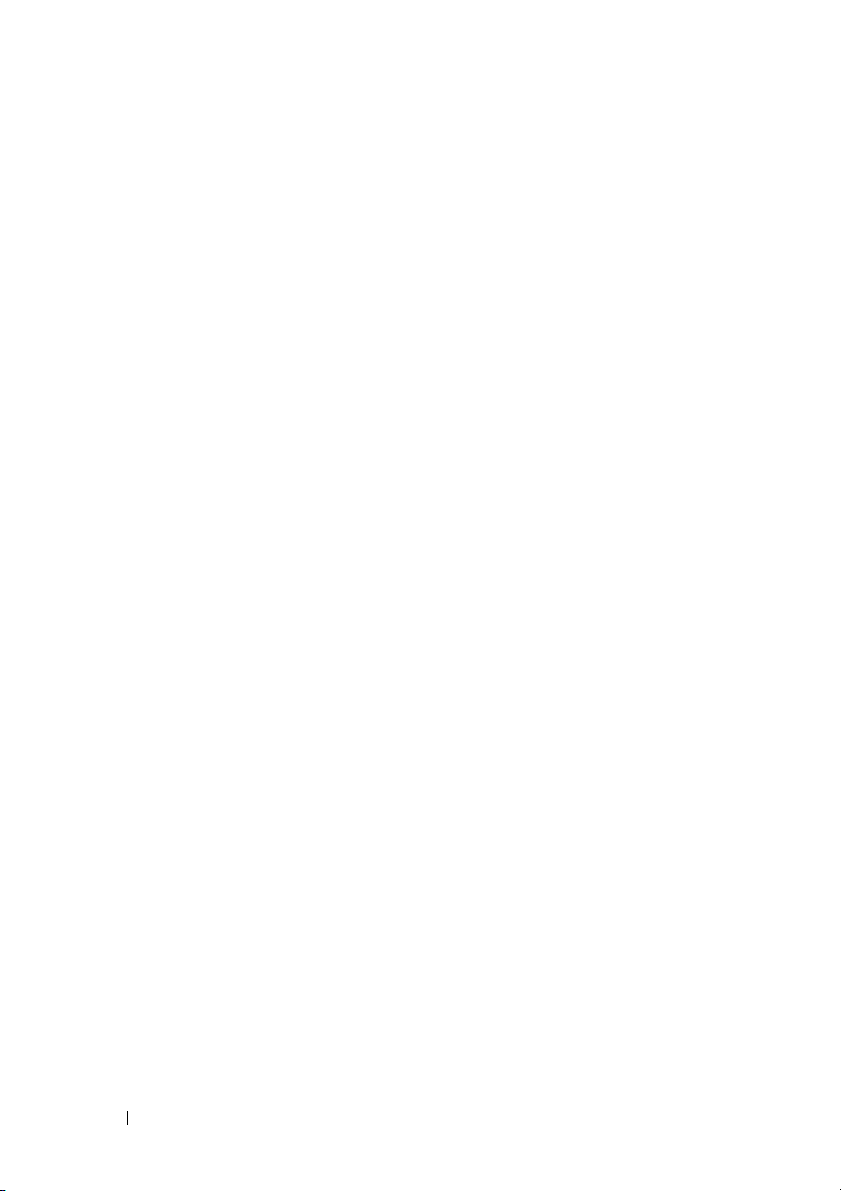
T
težave
obnovitev prejšnjega stanja,57
tehnični podatki,23
telefonske številke,69
V
varnostne informacije,72
W
Windows Vista
Dell Factory Image Restore
(obnovitev tovarniških
nastavitev),59
čarovnik za združljivost
programske opreme,48
obnovitev prejšnjega stanja, 56-57
ponovna namestitev,72
povrnitev gonilnika naprave,54
povrnitev prejšnjega stanja za
gonilnik naprave,54
Uporaba «Dell factory Image
Restore» (obnovitev
tovarniških nastavitev),59
Windows Vista (Se nadaljuje)
povrnitev prejšnjega stanja za
gonilnik naprave,54
Windows XP
čarovnik za prenos datotek in
nastavitev,18
nastavitev povezave
z internetom,16
obnovitev sistema, 56-57
ponovna namestitev,72
povrnitev gonilnika naprave,54
78 Kazalo
